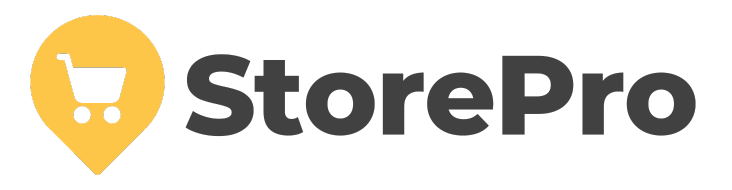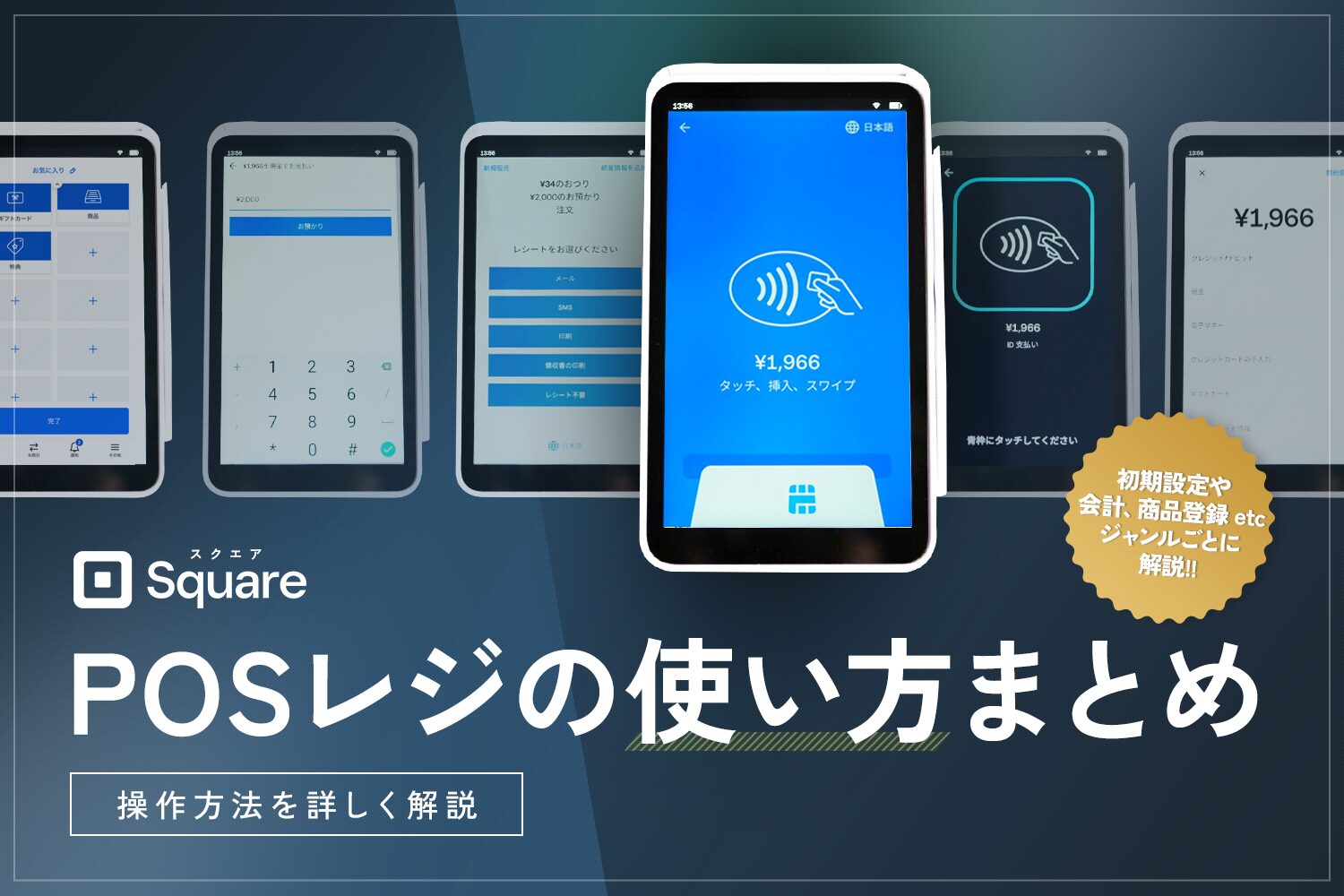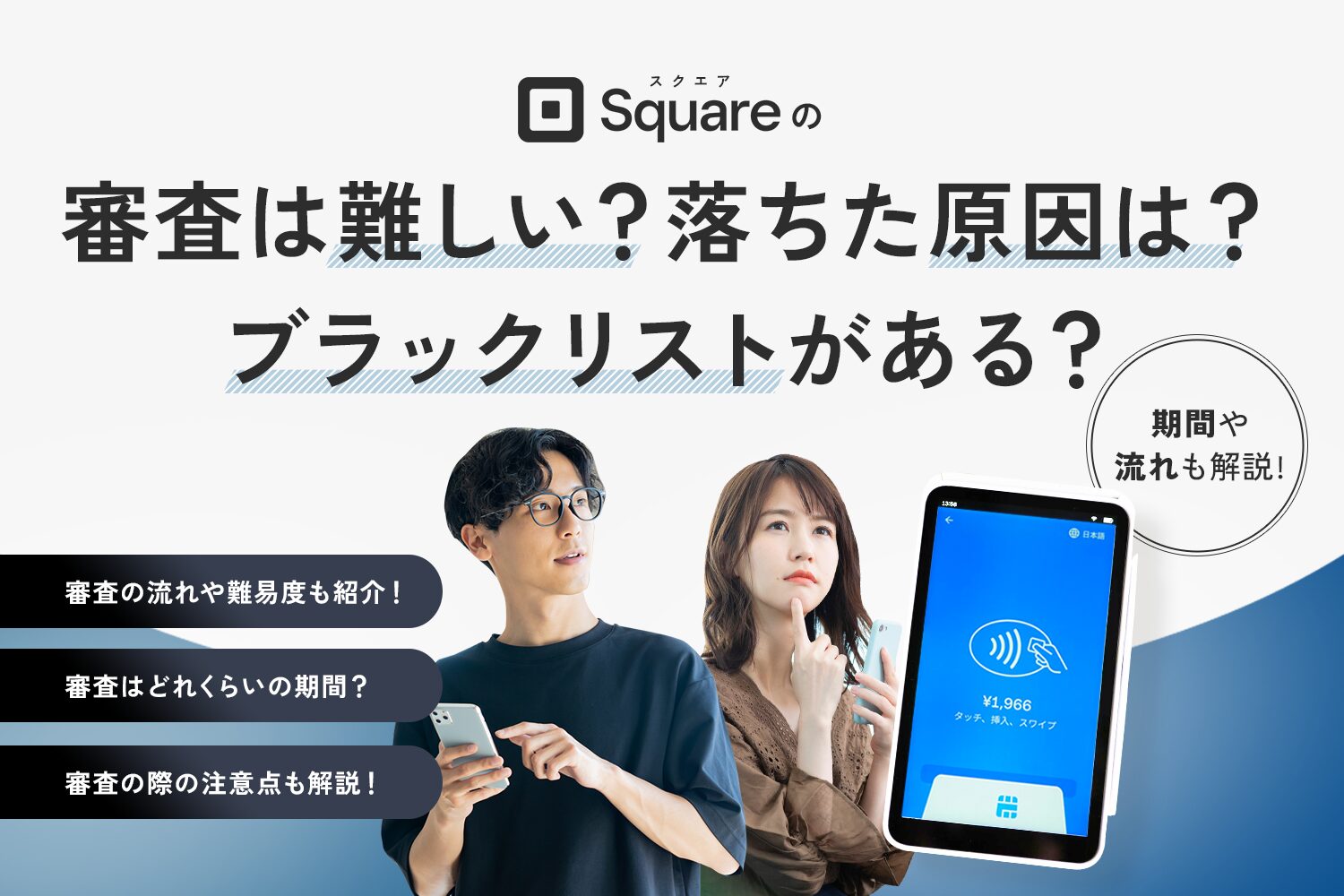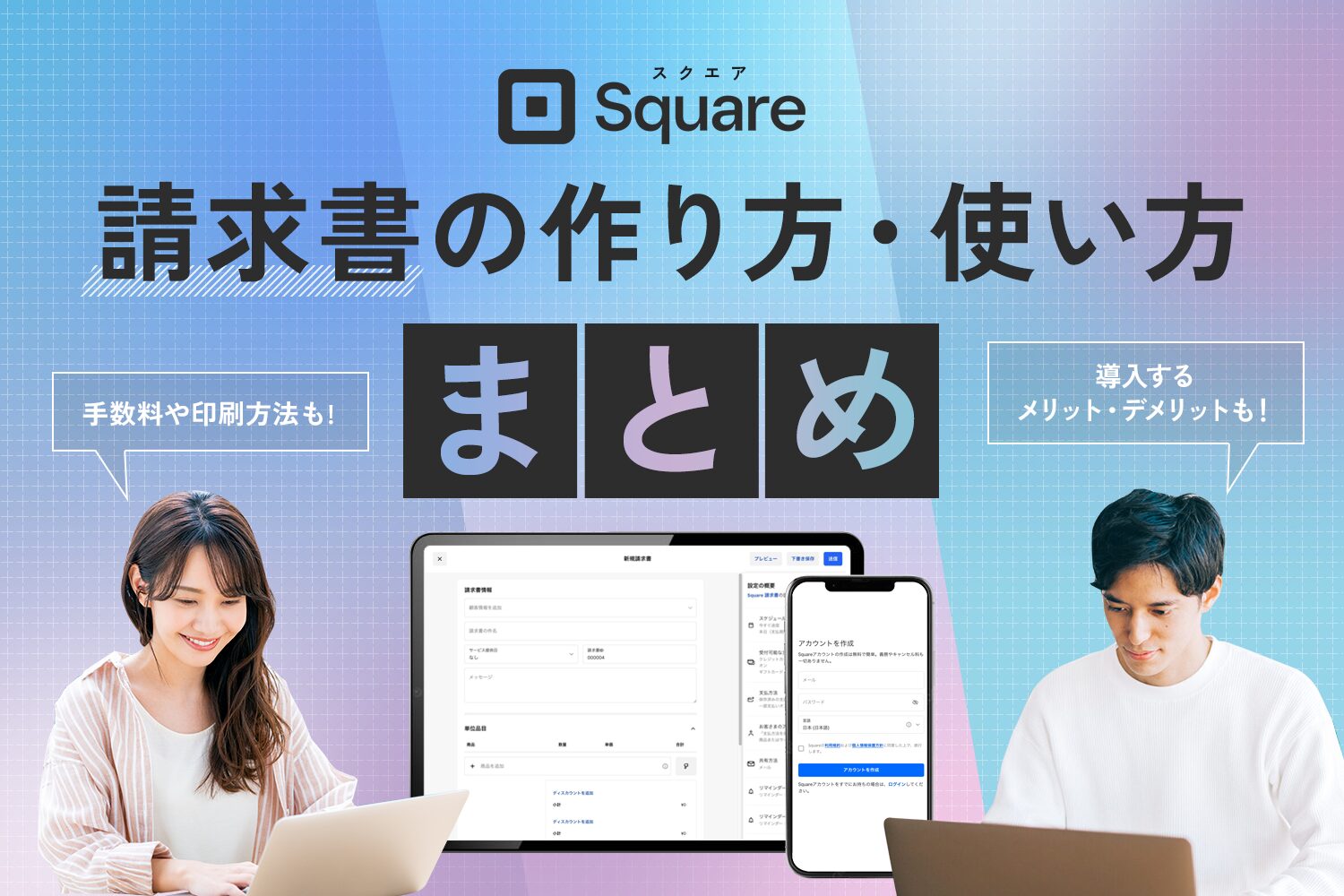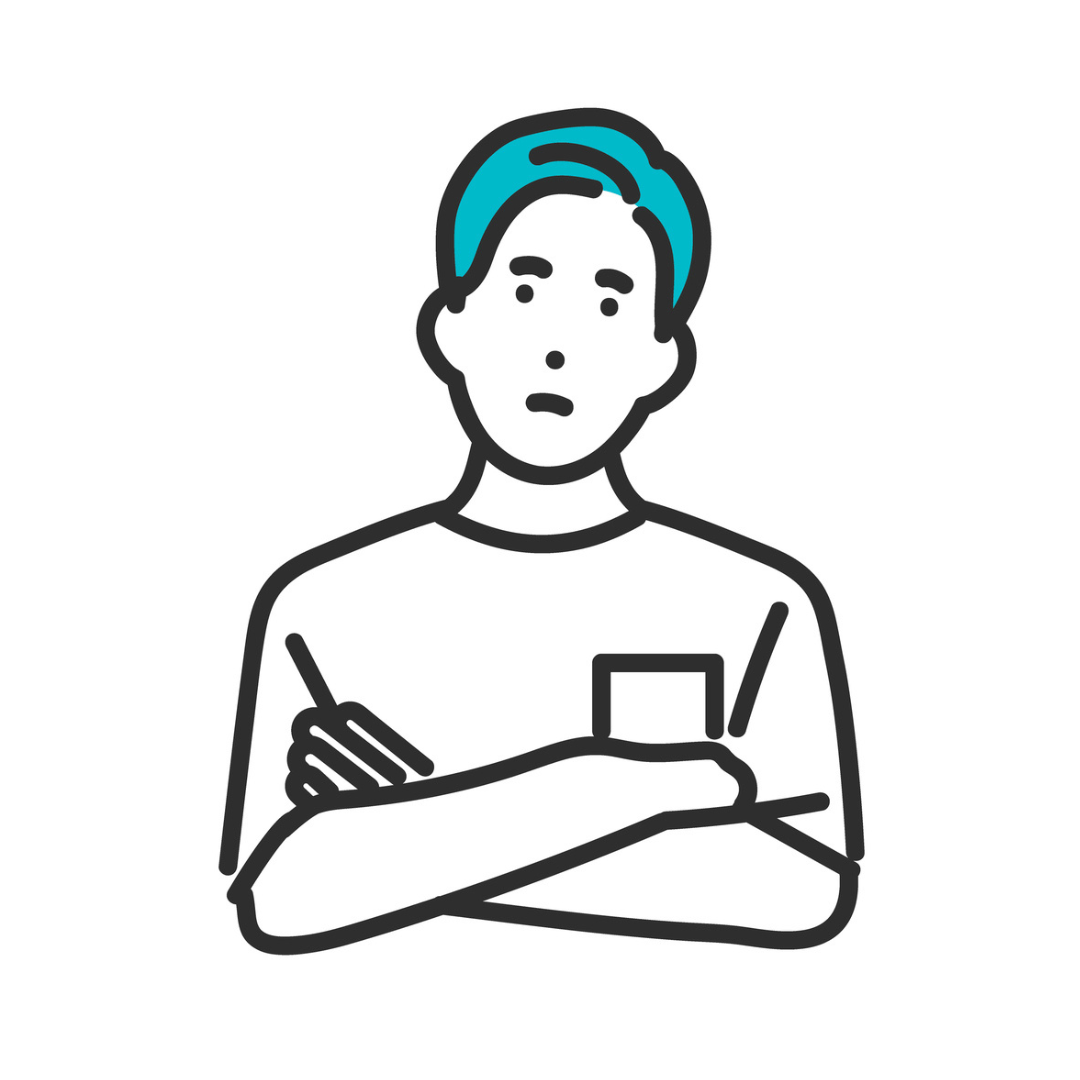
本記事ではこんな悩みを解決します。
Square(スクエア)が提供するPOSレジは基本料金無料で利用可能で、キャッシュレス決済を併せて導入しやすいことから、使い方が自店に合えば導入したいと考えている人も少なくないでしょう。
しかし、Square(スクエア)の公式サイトを見ただけではPOSレジの使い方が具体的にイメージできず、操作性などをもっと詳しく知りたいと考えている人もいるのではないでしょうか。
そこで本記事では、Square(スクエア) POSレジの具体的な使い方を初期設定や会計、商品登録などジャンルごとに分けて解説した上で、実際に利用した人の口コミを紹介します。
特典① Squareの決済端末が無料でもらえる!
特典②条件達成でiPadとプリンターを無料提供
特典③最大400万円分の手数料が無料に(詳細
目次
- Square POSレジとは
- Square POSレジの使い方【初期設定】
- Square POSレジの使い方【会計機能】
- Square POSレジの使い方【商品登録機能】
- Square POSレジの使い方【売上分析機能】
- Square POSレジの使い方【顧客管理機能】
- Square POSレジの使い方【従業員管理機能】
- Square POSレジの使い方【複数店舗管理機能】
- Square POSレジの使い方【会計ソフト連携機能】
- Square POSレジの使い方は簡単?難しい?【口コミを調査】
- Square POSレジを導入するメリット・デメリット
- Square POSレジとあわせて使える便利サービス
- Square POSレジはこんな店舗・事業者におすすめ
- Square POSレジの導入手順
- Square POSレジの使い方に関するよくある質問
- まとめ:Square(スクエア) POSレジの使い方まとめ【操作方法を詳しく解説】
Square POSレジとは

画像引用元:Square POSレジ
Square POSレジとは、アメリカのBlock社が提供するPOSレジシステムです。
決済代行サービスSquareをはじめとする店舗運営の効率化に役立つサービス提供を行っています。
本記事では、Squareが提供するSquare POSレジアプリまたはWeb上で使用できるSquareの管理画面(Squareデータ)を指します。
まずは、Square POSレジの特徴や主な機能、料金形態について詳しく見ていきましょう。
Square POSレジの特徴
Square POSレジの特徴は次の通りです。
Square POSレジの特徴
- 初期費用・月額費用無料で利用可能
- iOS・Android端末の両方に対応
- キャッシュレス決済との連携がスムーズ
- 決済端末のバリエーションが豊富
Square POSレジは、無料プランで登録&端末を購入しなければ導入時の初期費用や月額費用が無料で利用できます。

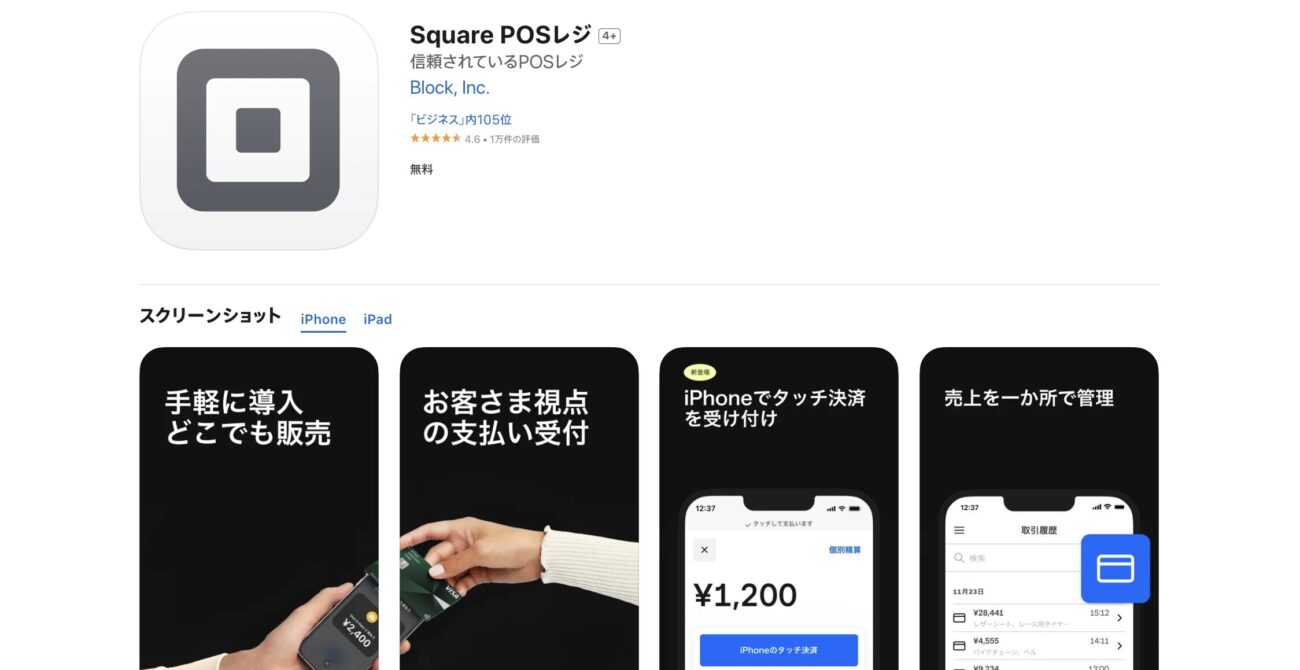
画像引用元:Apple
そして、関連サービスのSquare決済を利用すればキャッシュレス決済との連携もスムーズです。
Squareでは5,000円以下の小型決済端末やオールインワン端末、据え置き型など、様々な決済端末が提供されているため、自店に合わせた形態で導入できます。
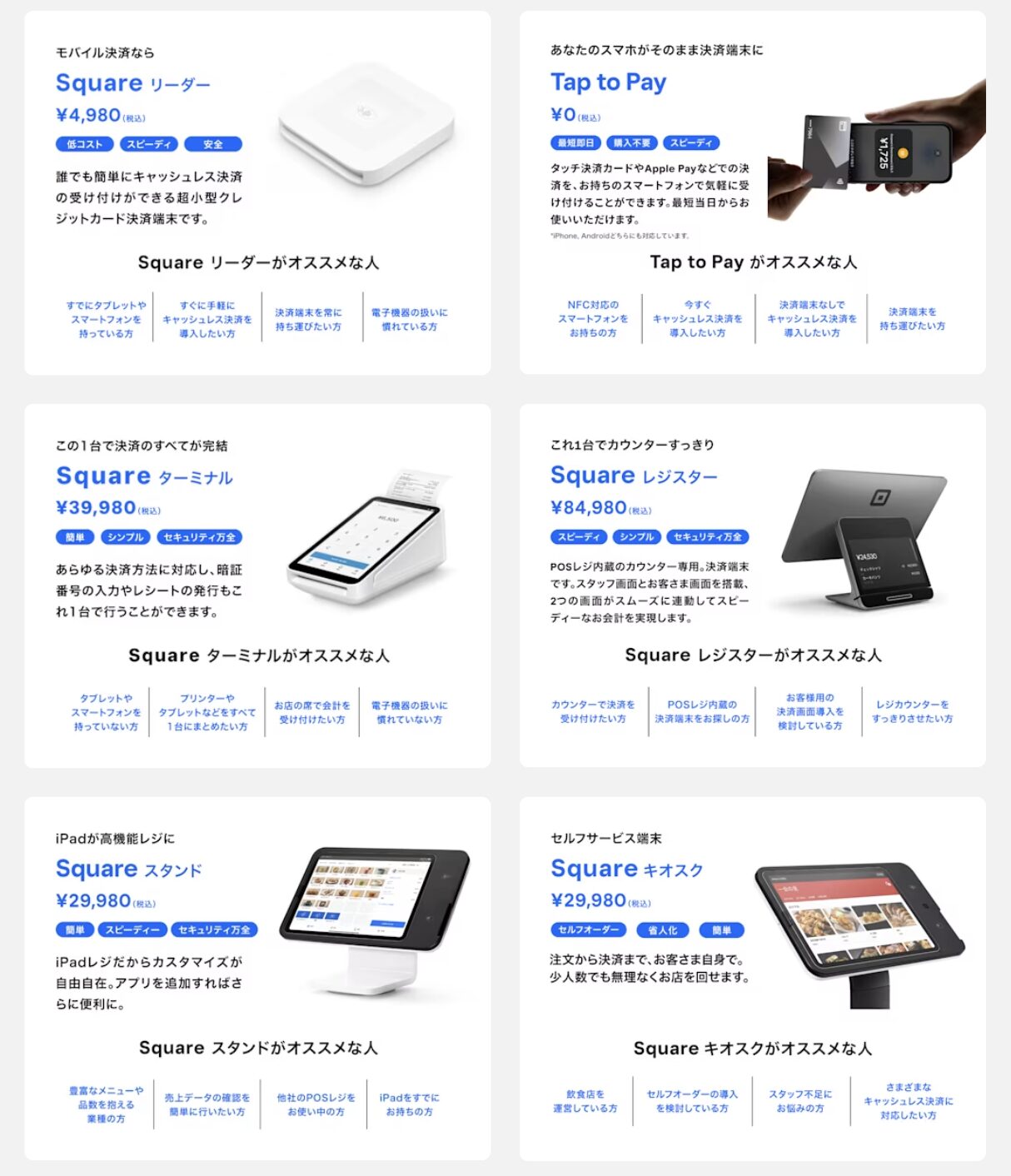
画像引用元:Square
Square(スクエア)の決済端末の一覧を比較・確認したい場合は下記の記事をご覧ください。
-

Square(スクエア)の決済端末を徹底比較【購入方法・使い方・レンタル方法も解説】
続きを見る
Square POSレジの主な機能
Square POSレジの主な機能は次の通りです。
Square POSレジの主な機能
- 在庫管理機能
- 商品の一括登録機能
- 複数店舗管理機能
- 売上分析機能
Square POSレジでは基本的なPOSレジ機能に加え、商品の在庫管理機能やテンプレートを使用した商品の一括登録機能が搭載されています。
在庫管理機能によって棚卸し業務の効率化が期待できます。
また、商品の一括登録機能を用いれば、一点ずつPOSレジに登録するよりもすばやく初期設定が可能です。

単一店舗であっても、期間や時間帯、支払い方法など様々な観点で売上分析を行えるため、販売拡大に向けた施策を考えるのに利用できるでしょう。
このようにSquare POSレジには様々な便利機能が搭載されています。
Square POSレジの料金
Square POSレジの料金形態は次の通りです。
Square POSレジの料金形態
| プラン名 | 月額料金 |
| フリー | 無料 |
| リテールPOSレジプラスプラン | 6,000円(店舗ごと) |
| リテールPOSレジプレミアムプラン | カスタム対応 |
| レストランPOSレジプラスプラン | 13,000円(店舗ごと) |
| レストランPOSレジプレミアムプラン | カスタム対応 |
| 予約ビジネスプラスプラン | 3,000円(店舗ごと) |
| 予約ビジネスプレミアムプラン | 8,000円(店舗ごと) |
基本的なPOSレジ機能などは初期費用・月額費用無料で利用可能です。
他のPOSレジシステムでは無料プランが用意されていないものもあるため、Squareを導入するメリットと言えます。
また、業種ごとに有料プランが用意されており、機能も各業種に特化しています。

小売業向けのプラスプランでは在庫履歴の確認ができるようになったり、在庫の一括登録が可能になったりします。
このように業種ごとに有料プランが用意されているのもSquare POSレジの特徴です。
特典① Squareの決済端末が無料でもらえる!
特典②条件達成でiPadとプリンターを無料提供
特典③最大400万円分の手数料が無料に(詳細
Square POSレジの使い方【初期設定】

次にSquare POSレジの使い方について、初期設定から会計ソフトとの連携まで順に解説します。
本章では初期設定について解説するので参考にしてみてください。
Square POSレジの初期設定は次の手順です。
Square POSレジの使い方【初期設定】
- Squareアカウントを作成
- Square POSレジにログイン
- モードを選択
- 周辺機器と接続
それぞれ順番に見ていきましょう。
1. Squareアカウントを作成
まずはSquareアカウントを作成しましょう。
Squareの公式サイトから「今すぐ申し込む(無料)」のボタンをクリックします。
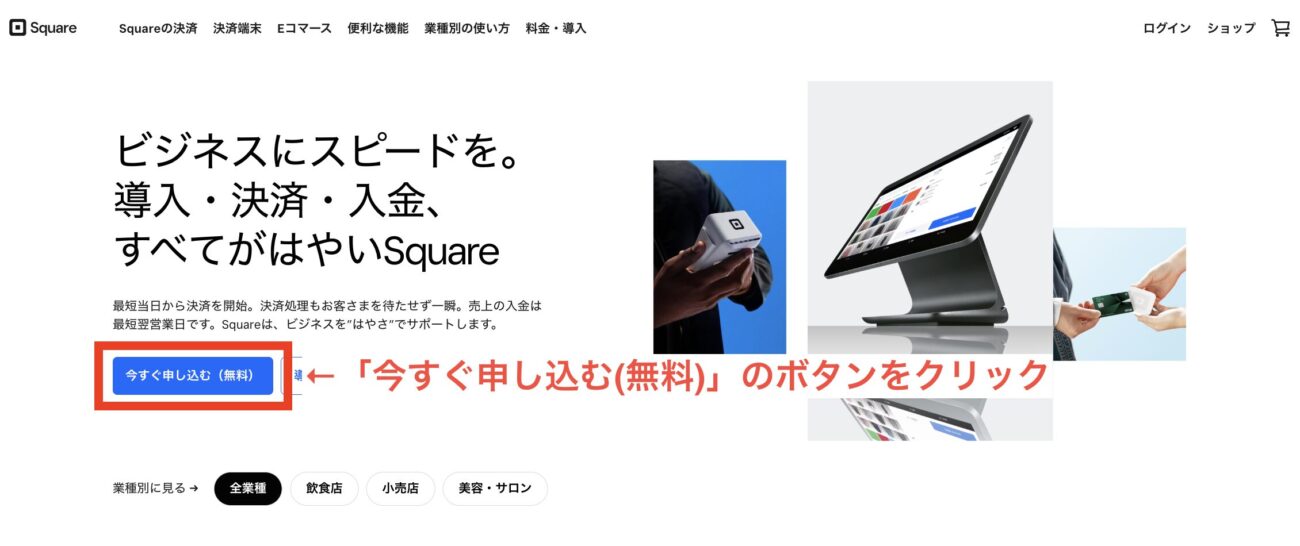
画像引用元:Square
遷移先でメールアドレスとパスワードを入力の上、言語を選択します。
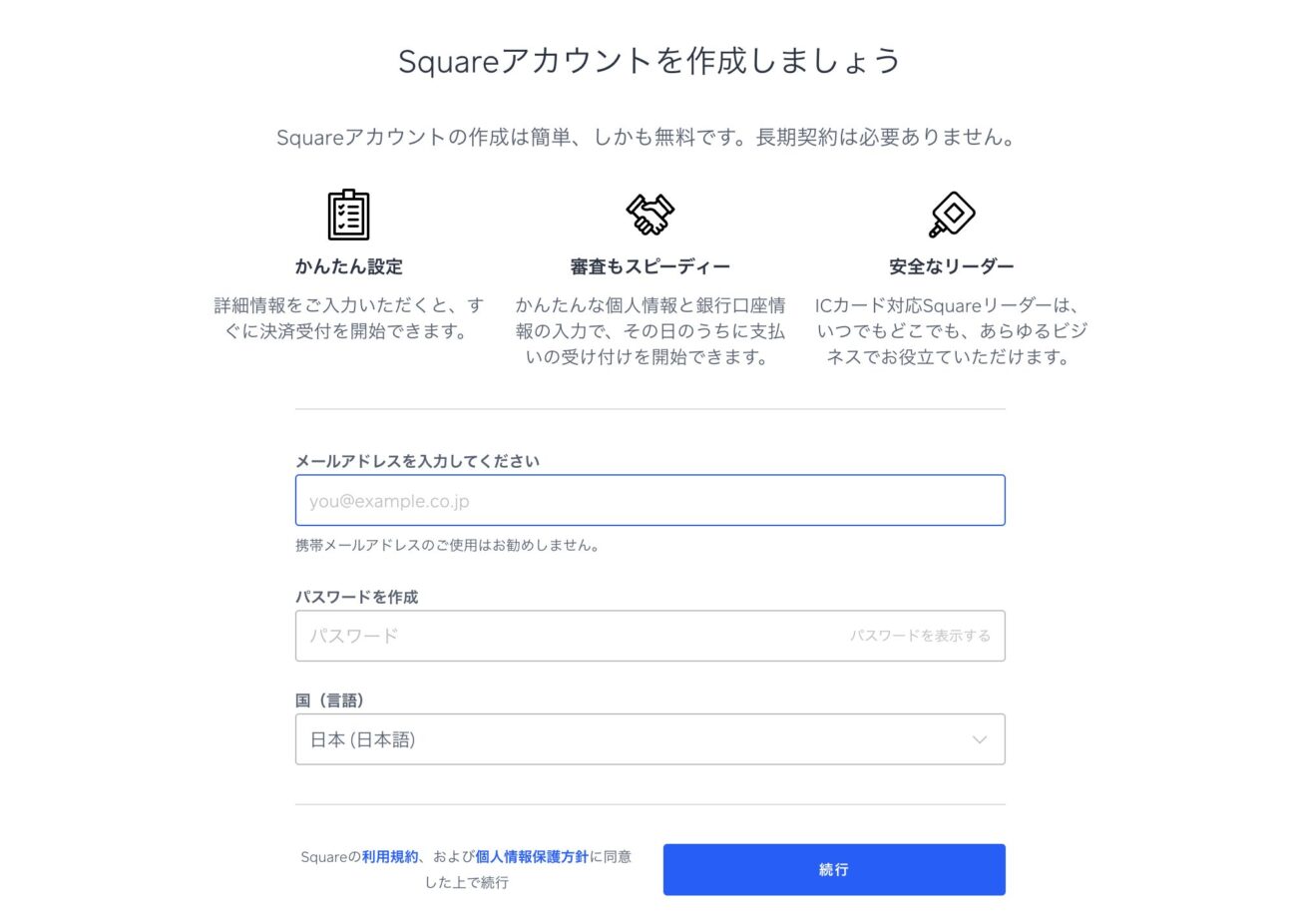
画像引用元:Square決済
次に店舗名や業種、事業カテゴリを入力すればアカウント作成は完了です。
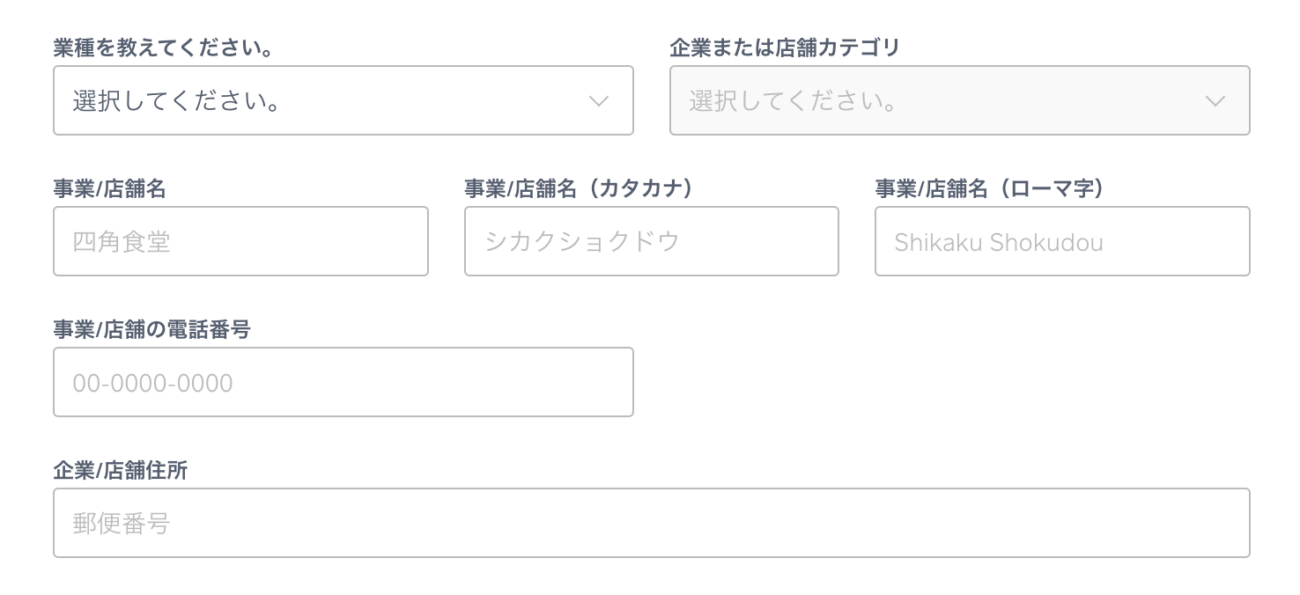
画像引用元:Square決済
この段階でSquare POSレジへのログインはできるようになっています。

-

Squareの審査は難しい?落ちた原因は?ブラックリストがある?【期間や流れも解説】
続きを見る
2. Square POSレジにログイン
アカウント作成が完了したらSquare POSレジのアカウントにログインします。
ログイン方法は次の3通りです。
Square POSレジのログイン方法
- スマホアプリからログイン
- Webからログイン
- Squareの決済端末からログイン
Square POSレジからログインする場合、まずは使用する端末にSquare POSレジアプリをダウンロードします。
Android端末ならGoogle Play、iOSならApp Storeからダウンロード可能です。
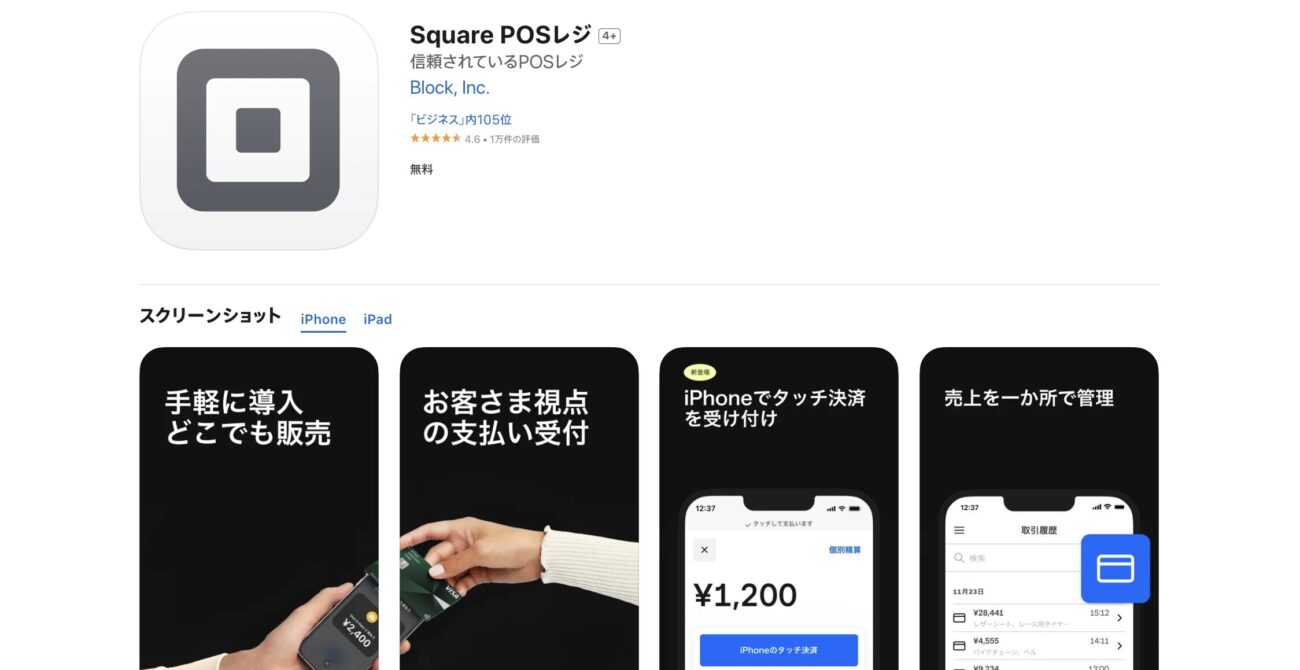
画像引用元:Apple
ダウンロードが完了したらアプリを起動し、「ログイン」をタップ後、メールアドレスとパスワードを入力すれば完了です。
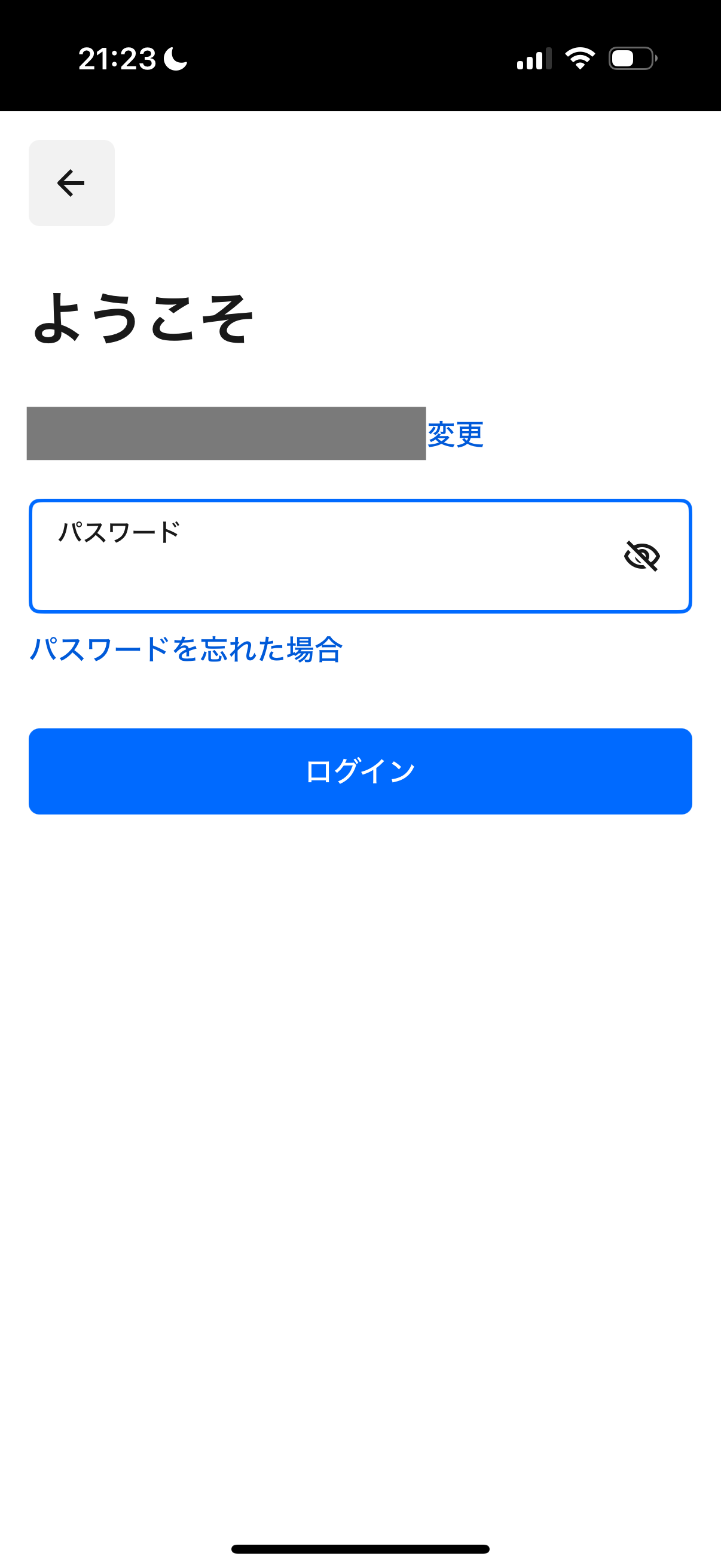
Webからログインする場合、Square POSレジの公式サイトからメニューバーをクリックし、ログインページへ移りましょう。
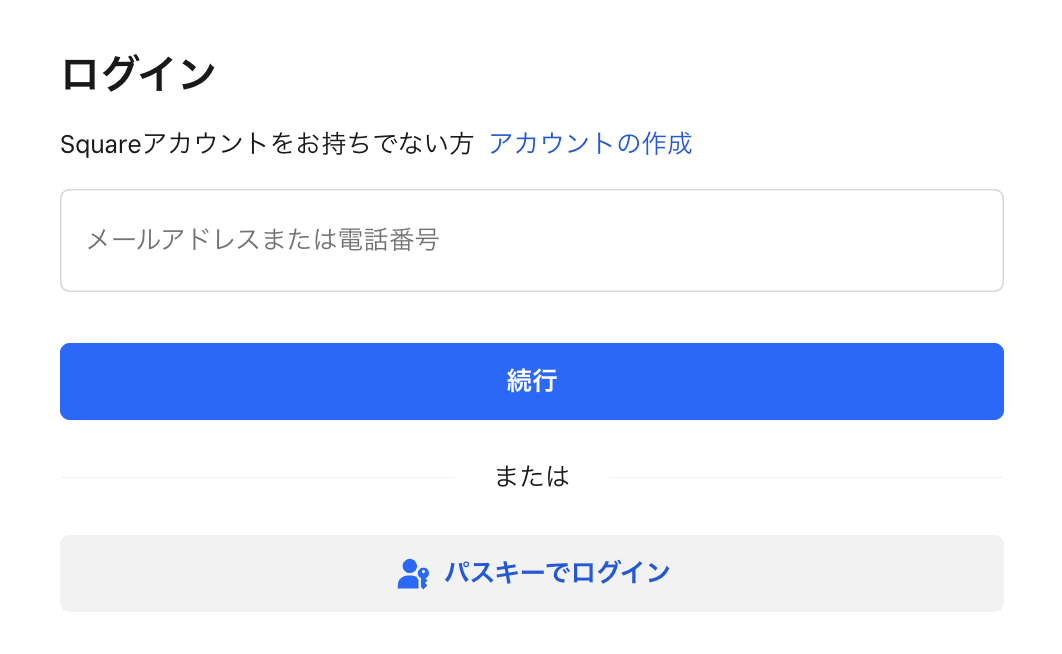

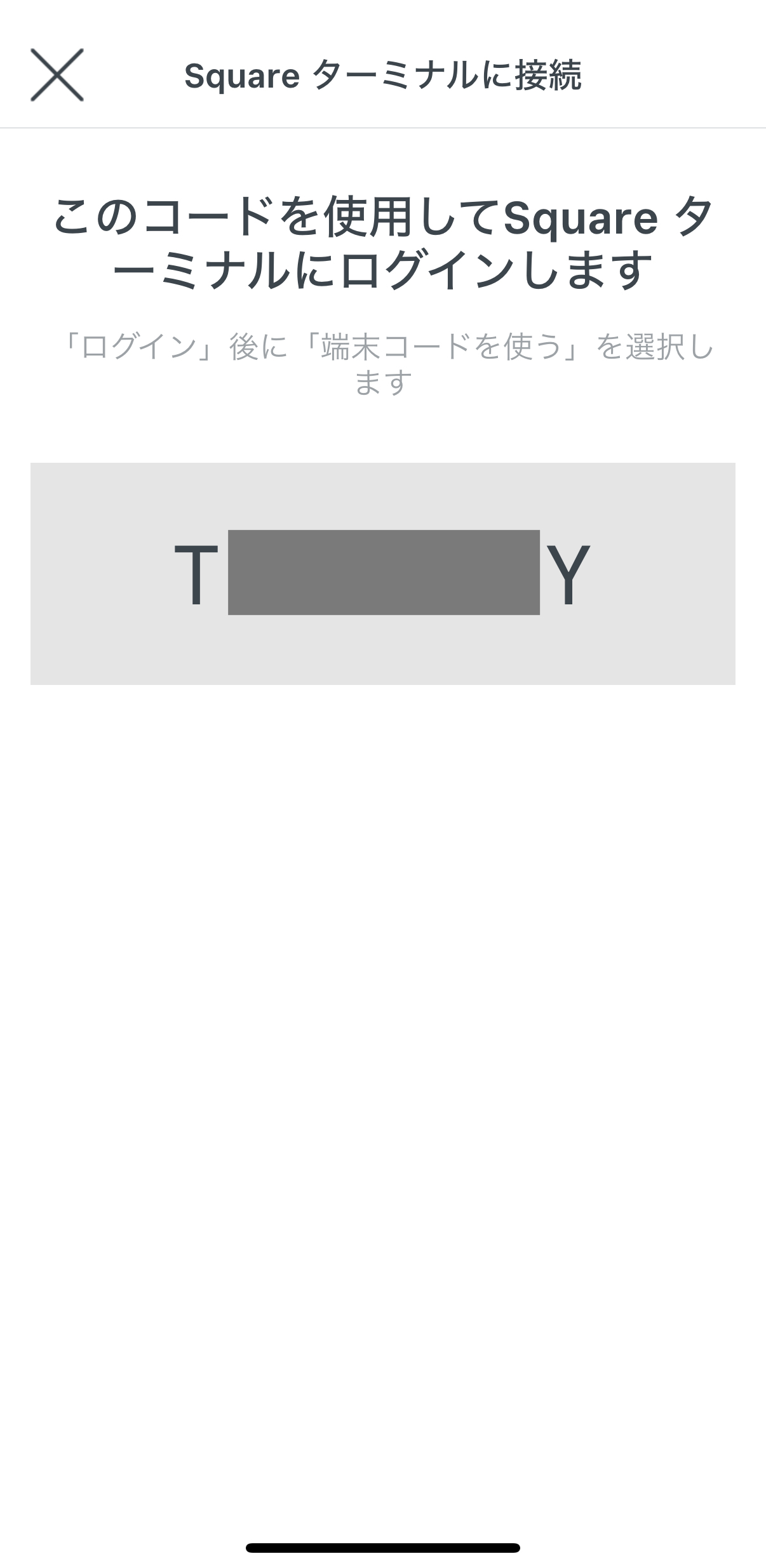
端末コードはパソコンなどからSquareデータにログインして設定します。
Squareデータの「設定」から「端末管理」、「端末コード」の「作成」へと進みましょう。
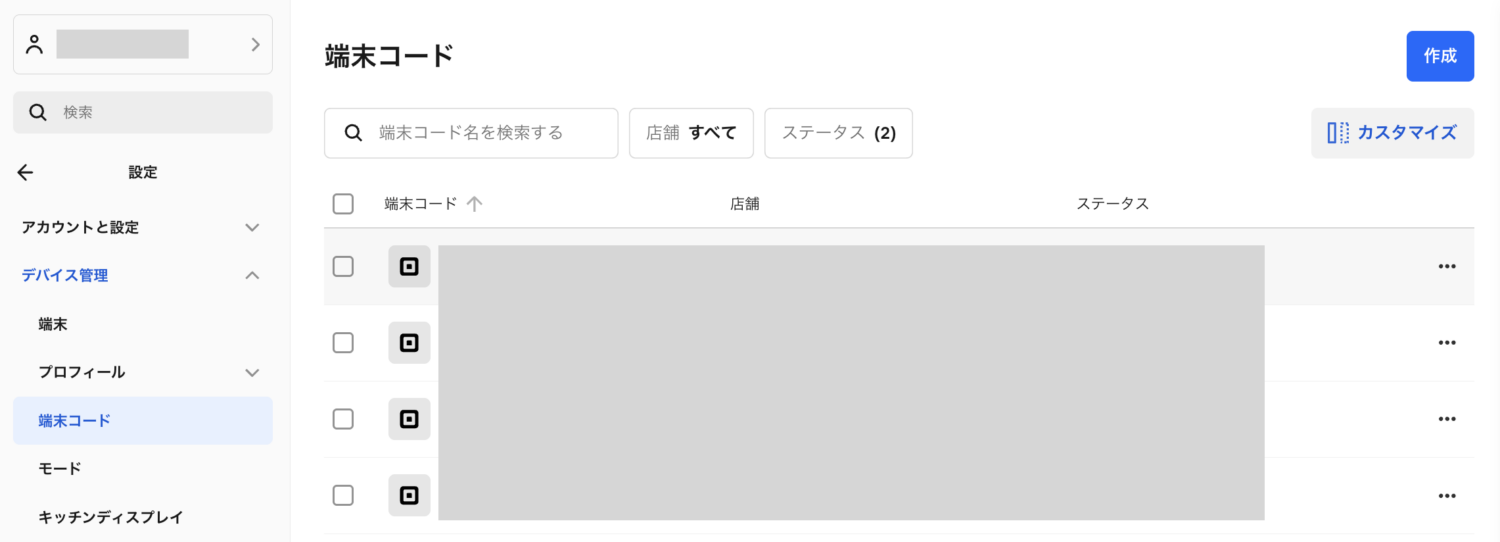
端末コードを利用してログインする端末の数だけ端末コードを作成し、アカウントに紐づける端末の種類を選びます。
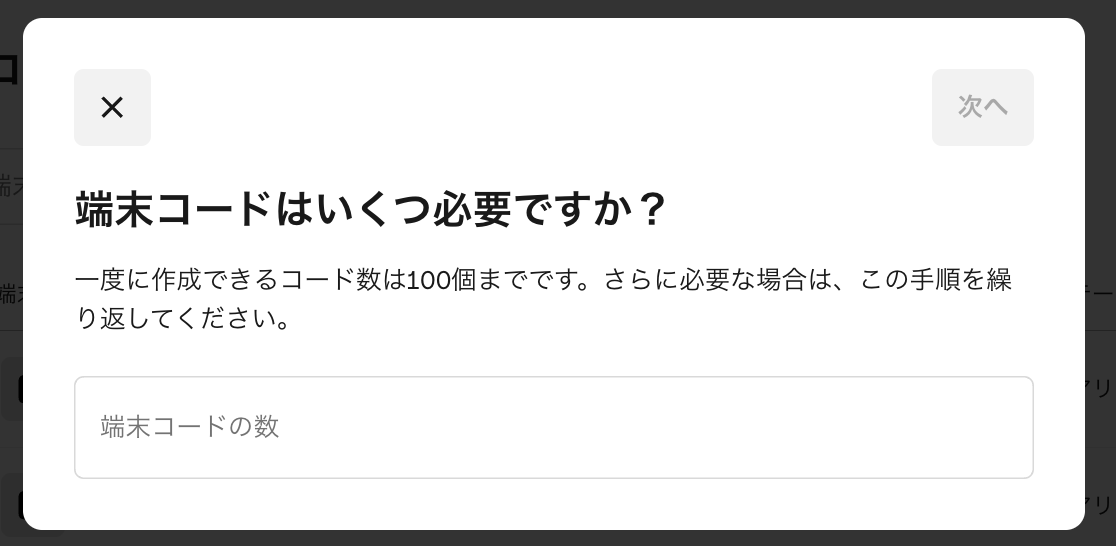
その後端末コード名を決定の上、「作成」をクリックしましょう。
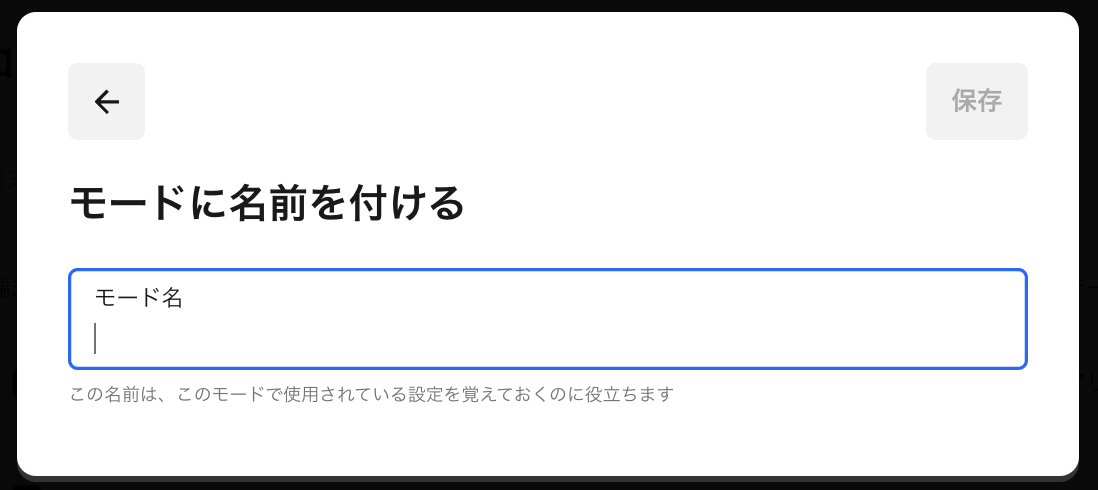
作成した端末コードを使ってSquareターミナルなどの端末からSquare POSレジにログインすれば完了です。
3. モードを選択
Square POSレジには業種や用途に合わせて複数のモードが用意されています。
モードとは、POSレジを利用する上での各種設定を一括でカスタマイズできるようにしたものです。
自店の業種や事業形態に合ったモードをベースにすることで、より便利さを感じられるでしょう。
具体的には次のモードが用意されています。
Square POSレジのモード
- フルサービスモード
- クイックサービスモード
- バーモード(Square レストランPOSレジ)
- リテールモード(SquareリテールPOSレジ)
- 予約管理モード(Square予約)
- サービスモード(Square請求書)
- スタンダードモード(Square POSレジ)
モードはSquare POSレジ「その他」の「設定」またはSquareデータの「設定」、「端末管理」、「モード」から確認や変更が可能です。
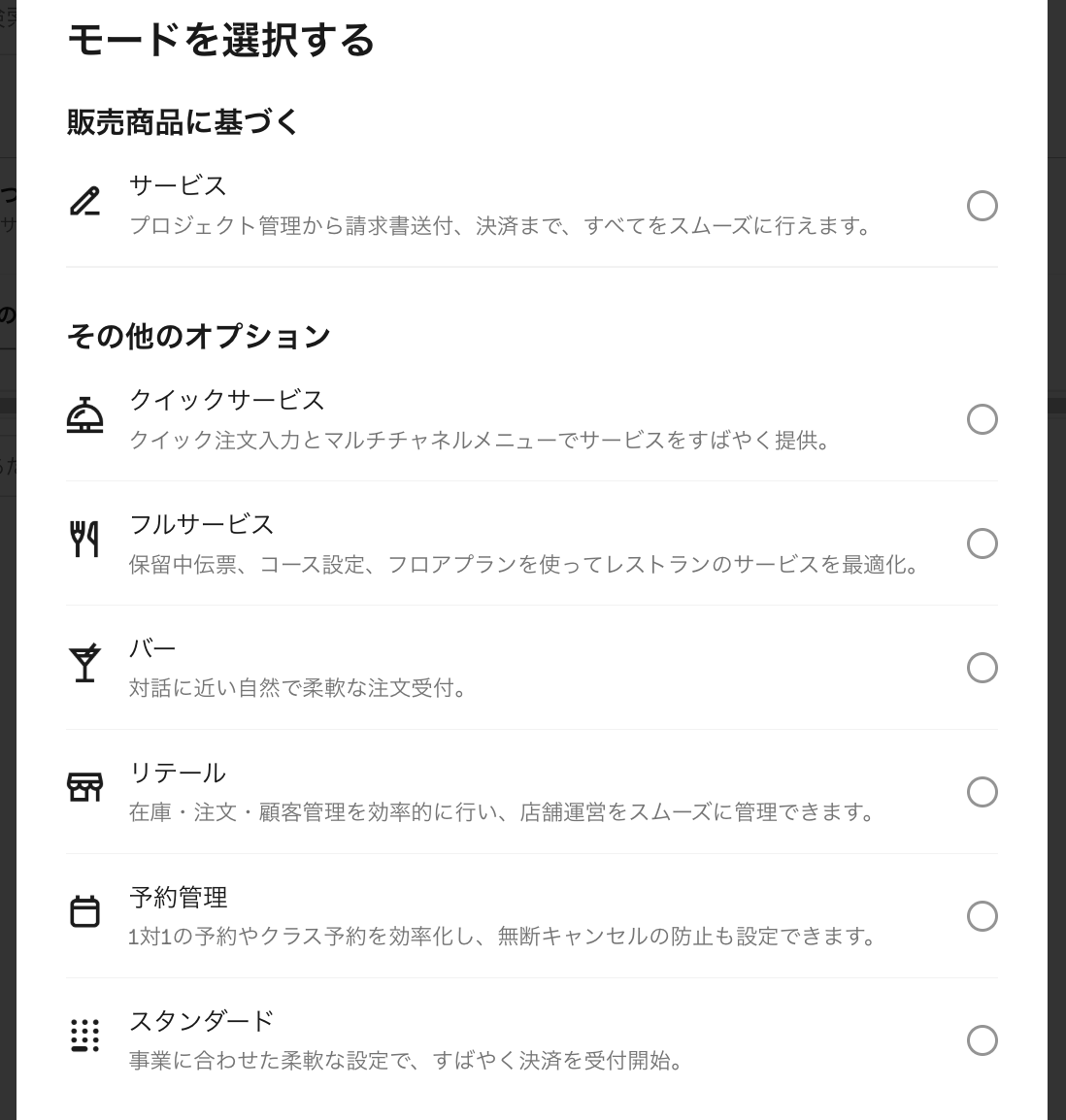
また、自分でモードを新たに作成することもできるので、Square POSレジの使い方に慣れてきたら、作成してみるのもよいでしょう。
4. 周辺機器と接続
最後にSquare POSレジを使用する端末とレシートプリンターやキャッシュドロアなどを接続しましょう。
周辺機器の種類や有線・無線によって接続方法が異なるため、詳細はSquare公式サイトで確認してみてください。

プリンタープロフィールは、Square POSレジアプリの「その他」から「設定」、「ハードウェア」、「プリンター」、「プロフィール」タブへと進みます。
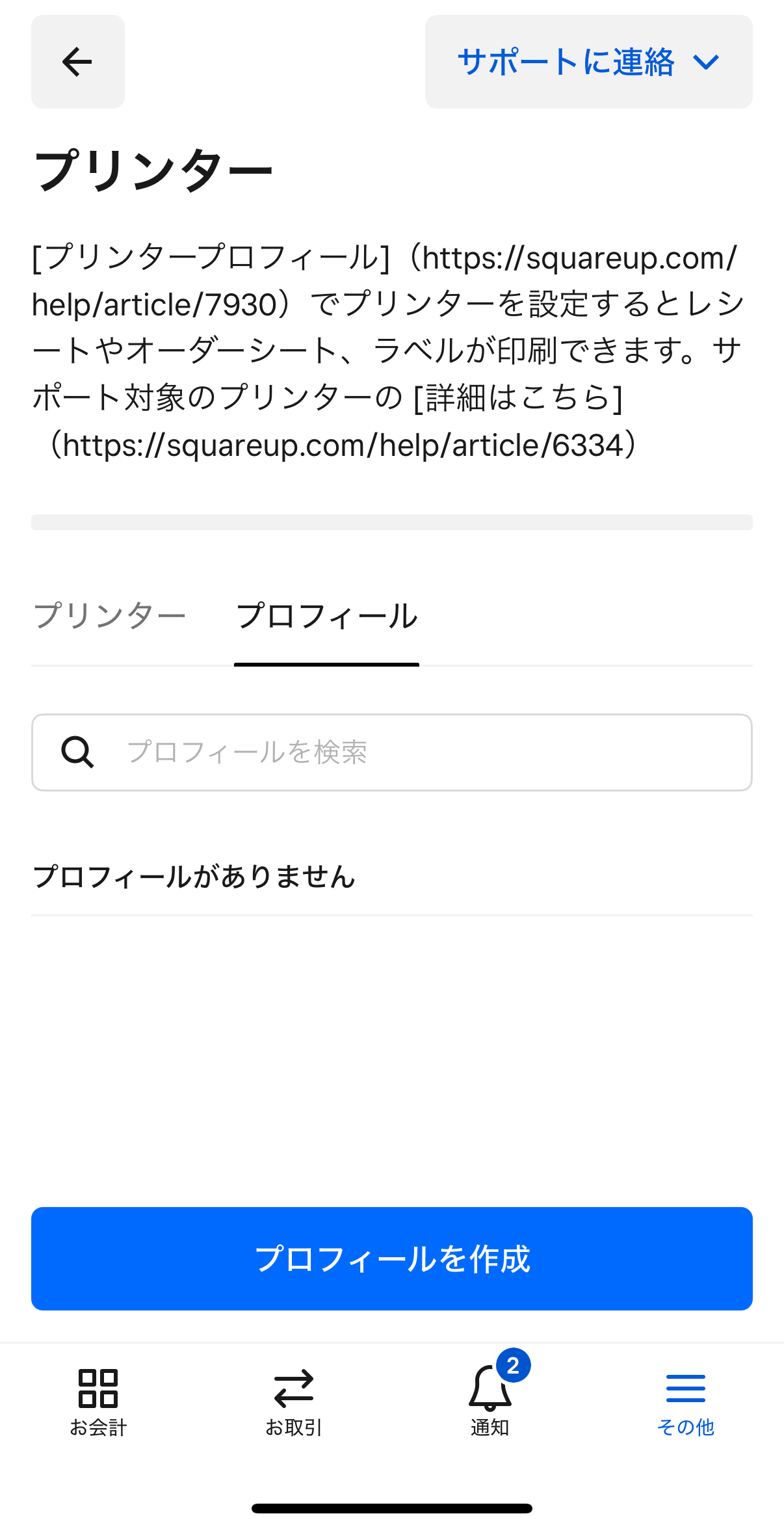
「プロフィールを作成」をクリックし、プロフィール名を入力後、レシートやオーダーシートなど印刷したい帳票を設定しましょう。
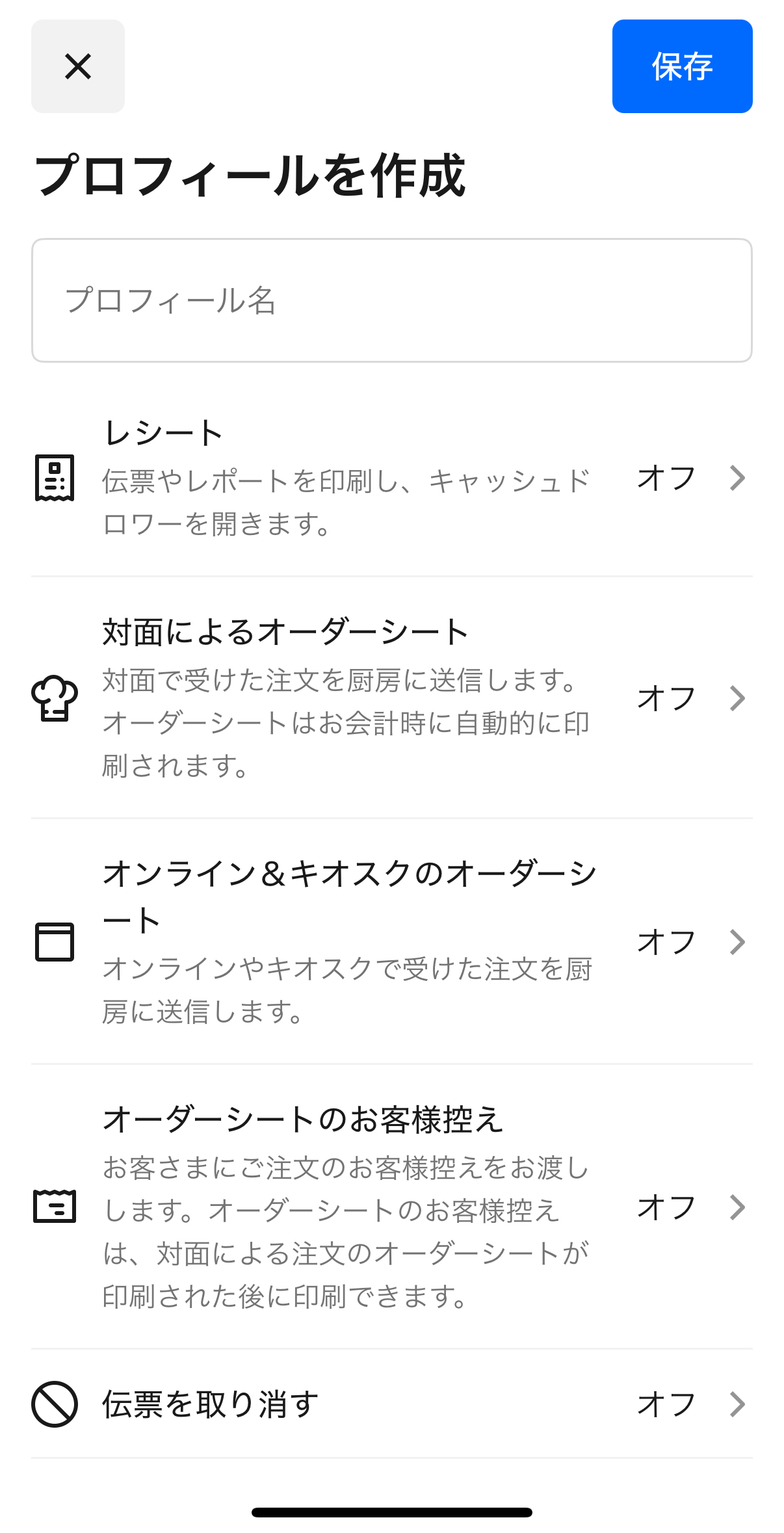
設定内容を保存すれば、プリンタープロフィール作成は完了です。
キャッシュドロアを接続する場合は、POSレジ端末と接続後、「その他」の「設定」、「ハードウェア」、「キャッシュドロワー」へと進みます。
接続されている機器が表示されていれば、問題ありません。
このように周辺機器との接続が正しく行えれば、初期設定は終了です。
特典① Squareの決済端末が無料でもらえる!
特典②条件達成でiPadとプリンターを無料提供
特典③最大400万円分の手数料が無料に(詳細
Square POSレジの使い方【会計機能】
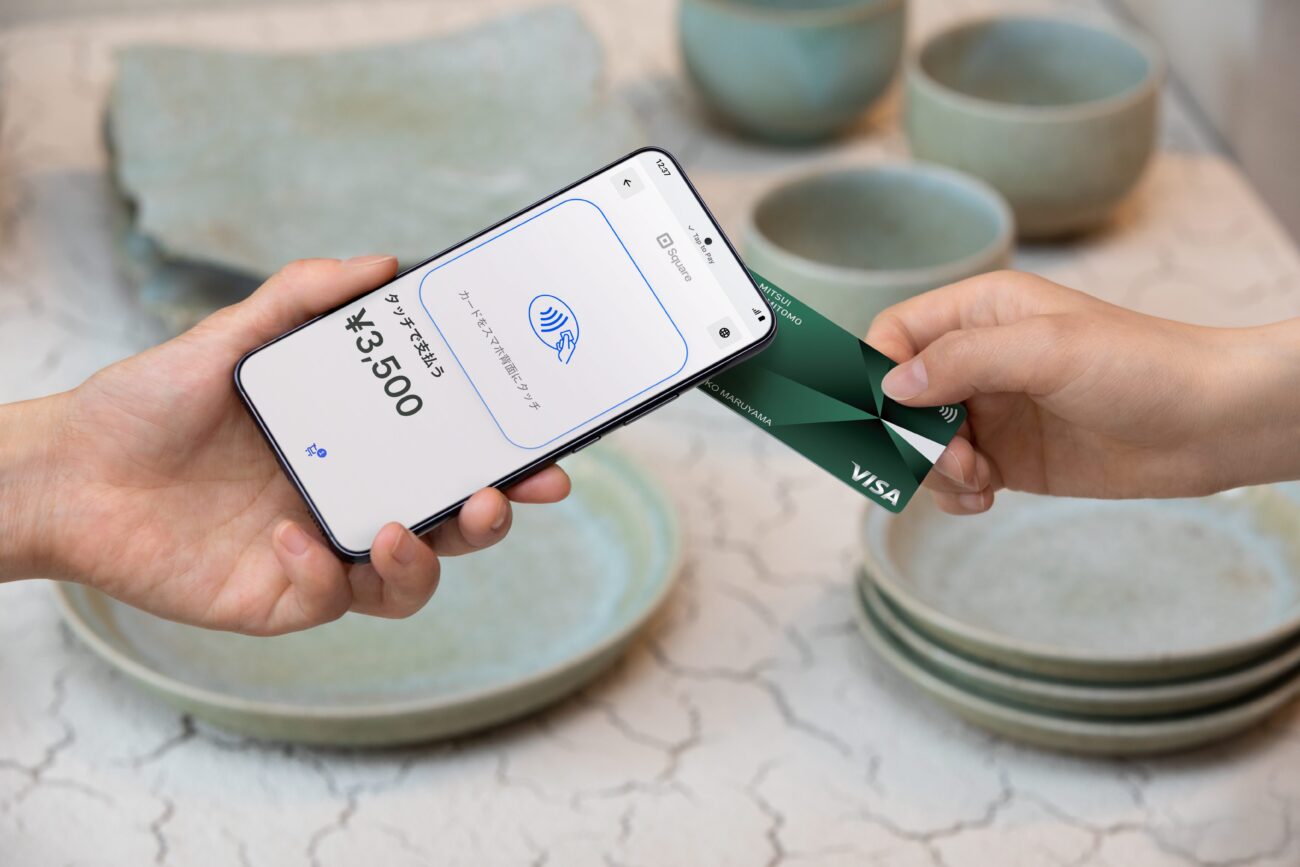
次に会計機能の観点からSquare POSレジの使い方を解説します。
本章ではクレジットカードや電子マネー、QRコード決済といったキャッシュレスによる決済手段だけでなく、現金決済についても取り上げますので、各種決済手段における操作方法を知りたい人は参考にしてみてください。
Square POSレジの使い方【会計機能】
- クレジットカード決済
- 電子マネー決済
- QRコード決済
- 現金決済
それでは順番に解説していきます。
クレジットカード決済
クレジットカード決済を受け付ける方法は次の通りです。
まずは顧客が購入した商品やサービスを確認したら、「お会計」画面で会計金額を入力します。
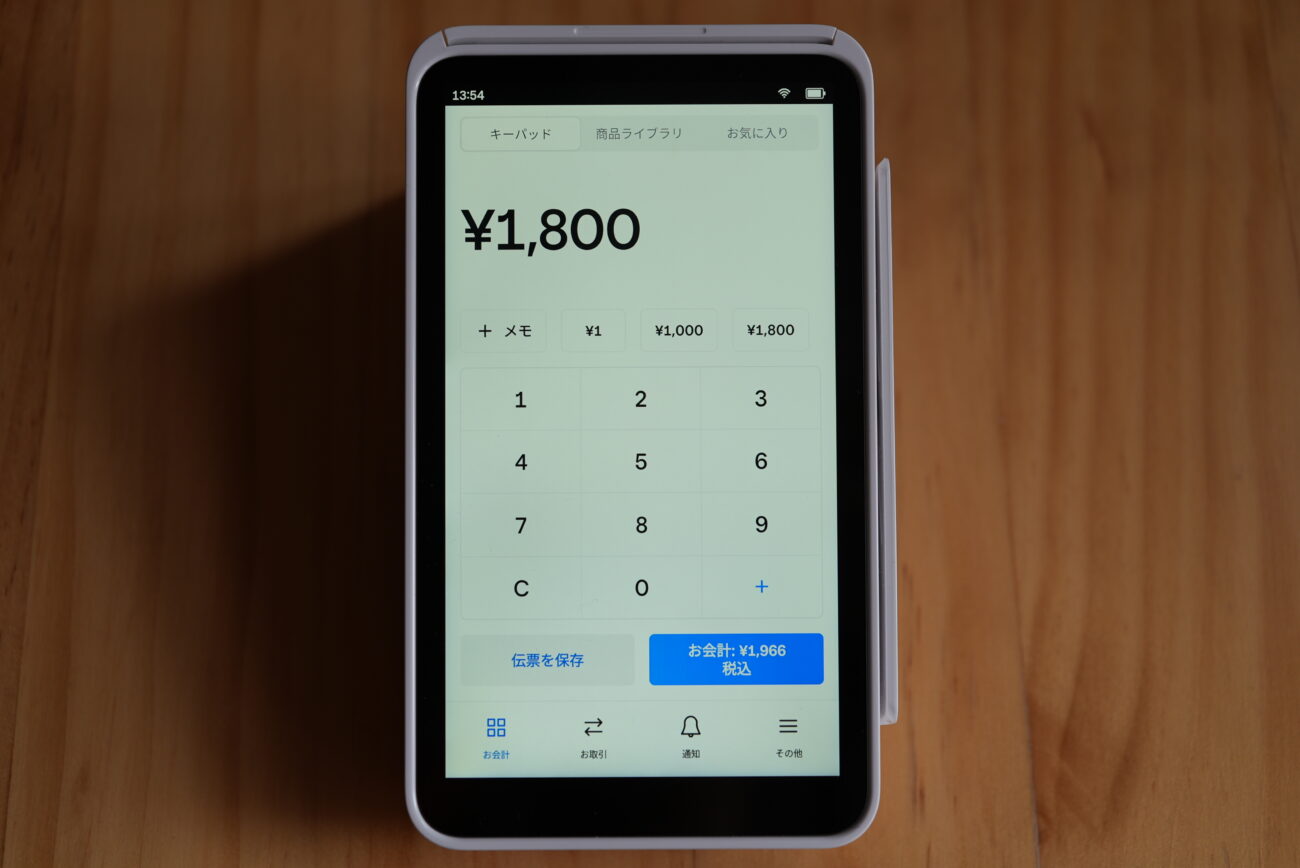
次にSquare POSレジの支払い方法を選択する画面で、「クレジットカード決済」を設定しましょう。
Square POSレジや決済端末の画面の案内に従って、クレジットカードを挿入またはタッチして顧客に決済を行ってもらいます。

決済端末による決済処理完了後、必要に応じて紙または電子レシートを顧客に渡します。


これがSquare POSレジとSquareの決済端末を使用したクレジットカード決済の受け付け方です。
電子マネー決済
電子マネー決済を受け付ける方法は次の通りです。
Square POSレジの「お会計」画面で会計金額を確認するところまでは、クレジットカード決済のときと同じです。
決済手段の選択画面で「電子マネー」の「交通系IC」、「iD」、「QUICPay」から顧客の支払い手段を選択します。
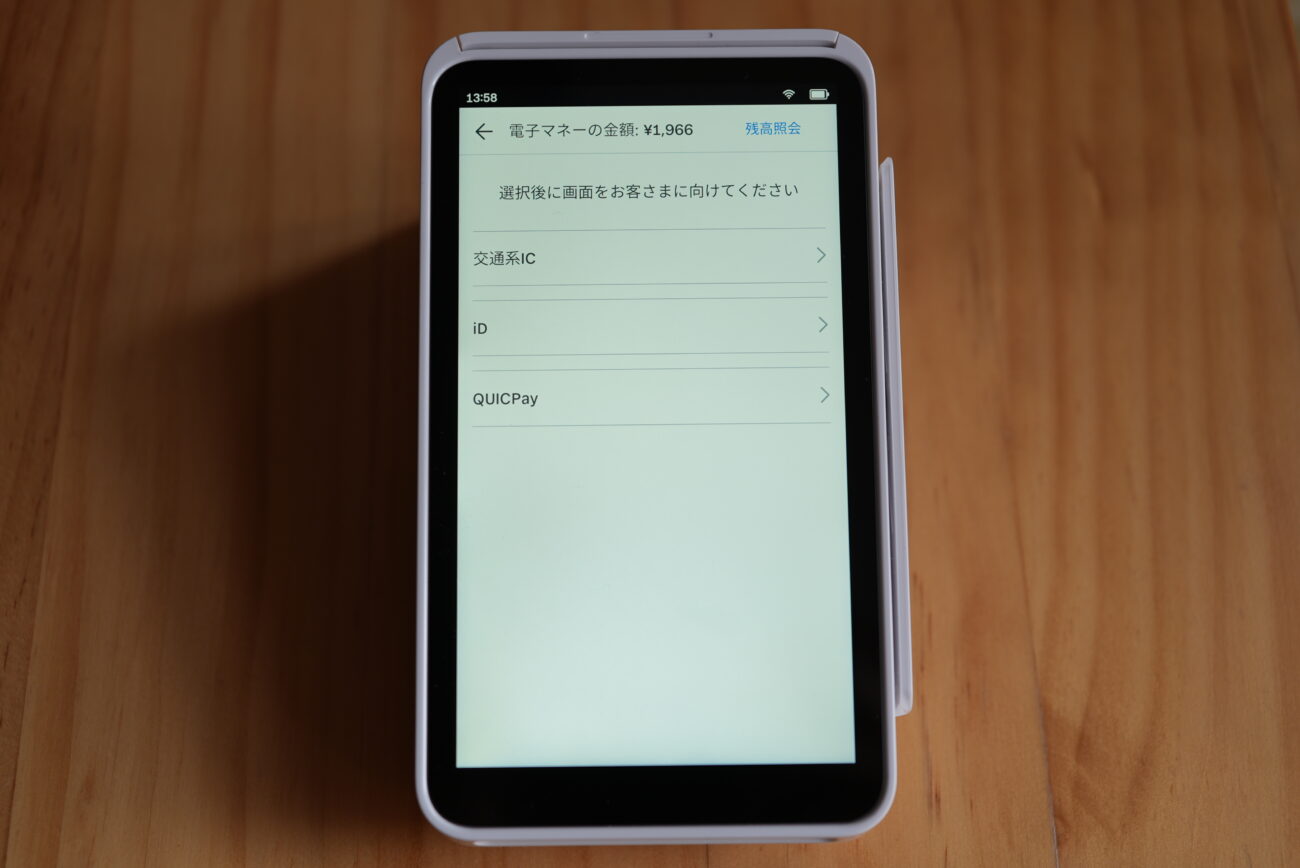
Squareの決済端末が決済を受け付けられるようになったら画面が切り替わるので、顧客のICカードやスマートフォンで挿入またはタッチによる決済を行います。


Square POSレジにレシート画面が表示されれば決済完了です。
決済が成功しなかった場合は「もう一度お試しください」といったメッセージが表示されるので、同じ決済手段で顧客に再度決済を行ってもらいましょう。
QRコード決済
QRコード決済を受け付ける方法は次の通りです。
Square POSレジの「お会計」画面で会計金額を確認するまではクレジットカードや電子マネー決済と同様です。
支払方法の選択画面で「QRコード」を選択すると、顧客に読み取ってもらうためのQRコードがSquare POSレジやSquareターミナルなどの画面に生成されます。
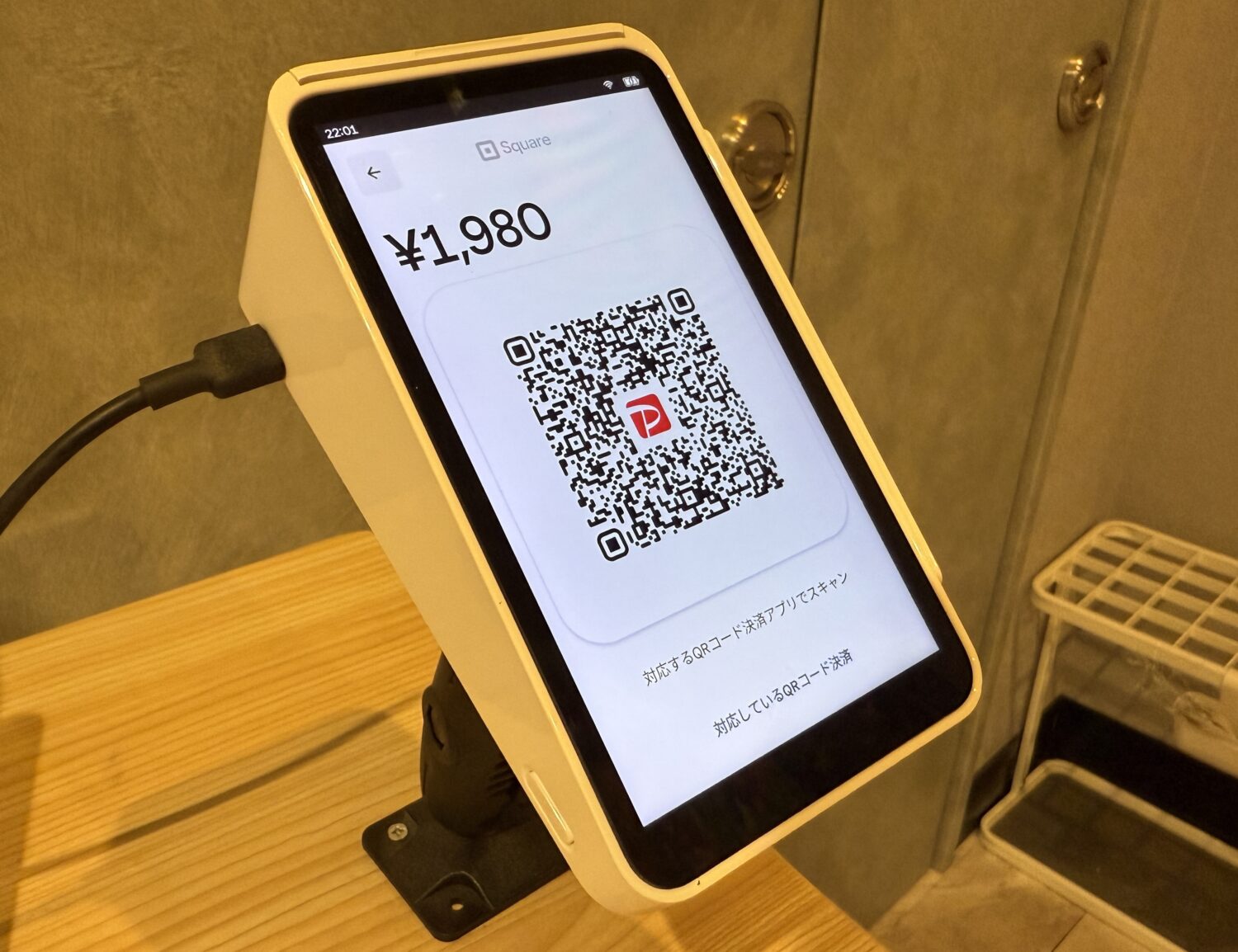
SquareのQRコード決済受け付け画面
QRコードの中央にはSquareが対応しているQRコード決済ブランドのロゴが順番に表示されますが、表示されているロゴに関わらず、読み込みと決済が可能です。
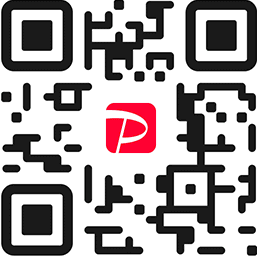
Squareに表示されるQRコードのイメージ
顧客のスマートフォンでQRコードを読み込んでもらい、決済が完了すると、Square POSレジアプリに「承認されました」と文言が表示されます。
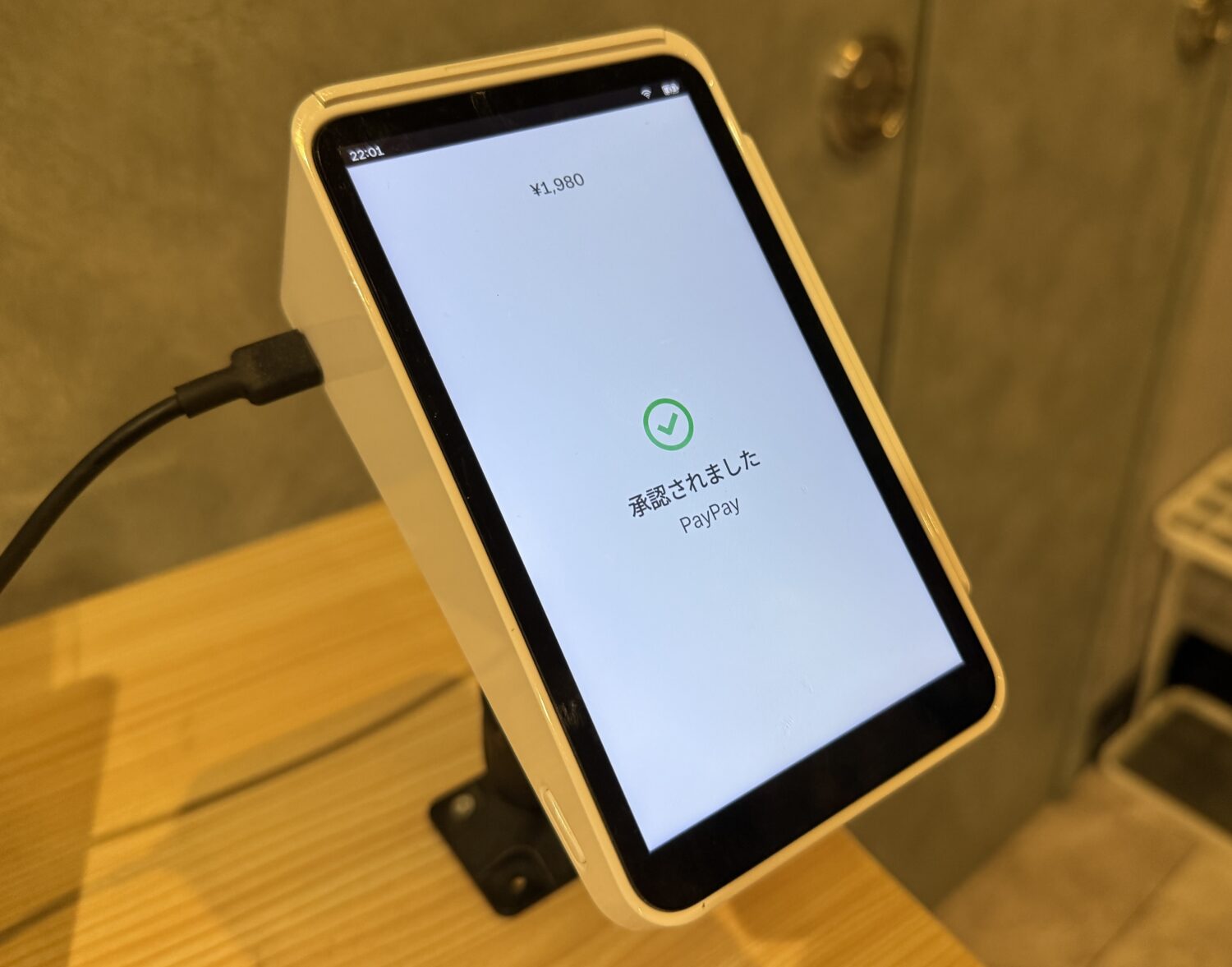
SquareのQRコード決済完了画面
その後、レシート送信画面が表示されたら完了です。
-

Square(スクエア)のQRコード決済の種類・手数料まとめ【申し込みや審査のやり方も】
続きを見る
現金決済
現金決済を受け付ける方法は次の通りです。
会計金額を確認するところまでは他の決済手段と変わりません。
支払方法の選択画面で「現金」を選択します。
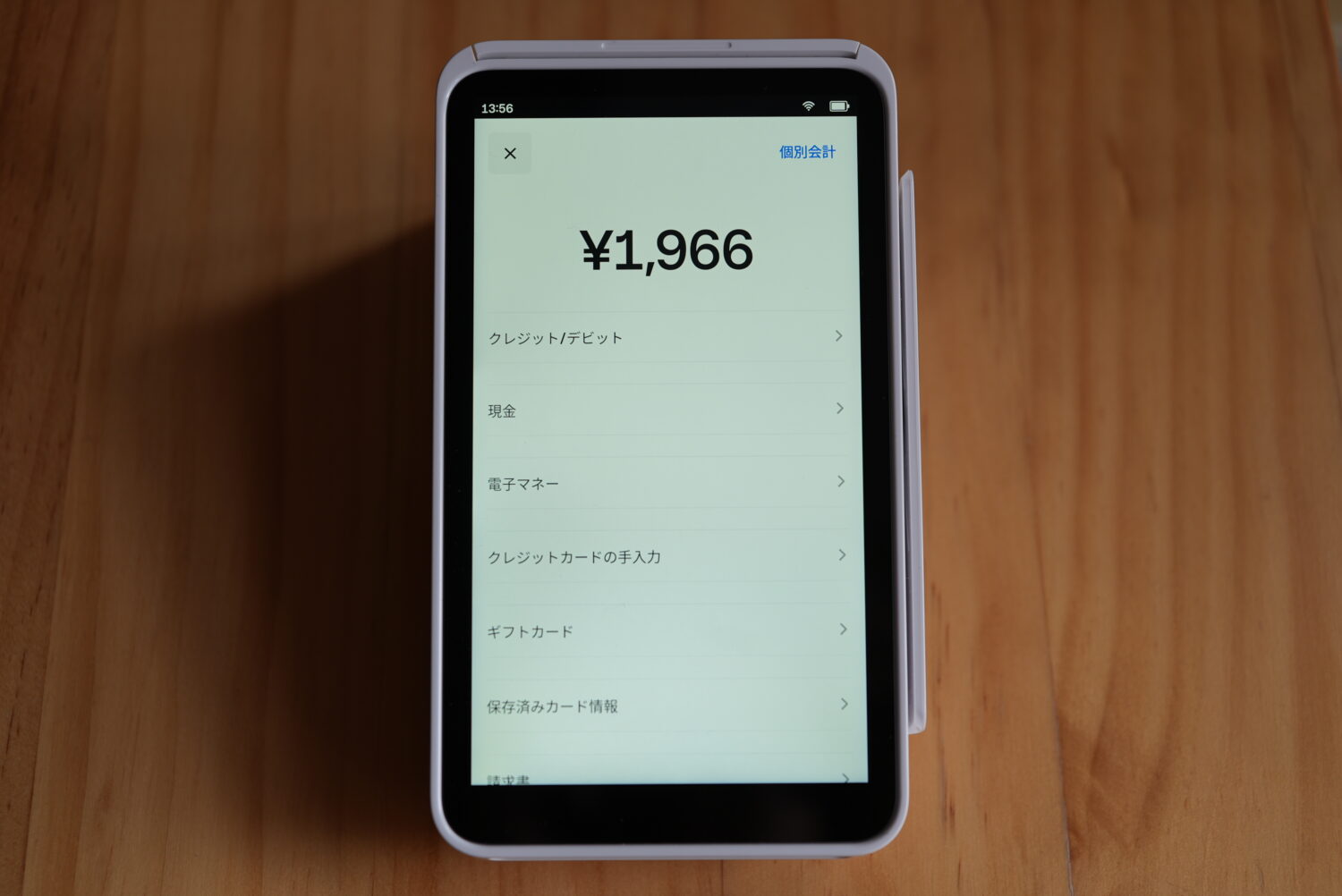
受領金額を入力するためのメッセージが表示されるので、案内に従って入力しましょう。
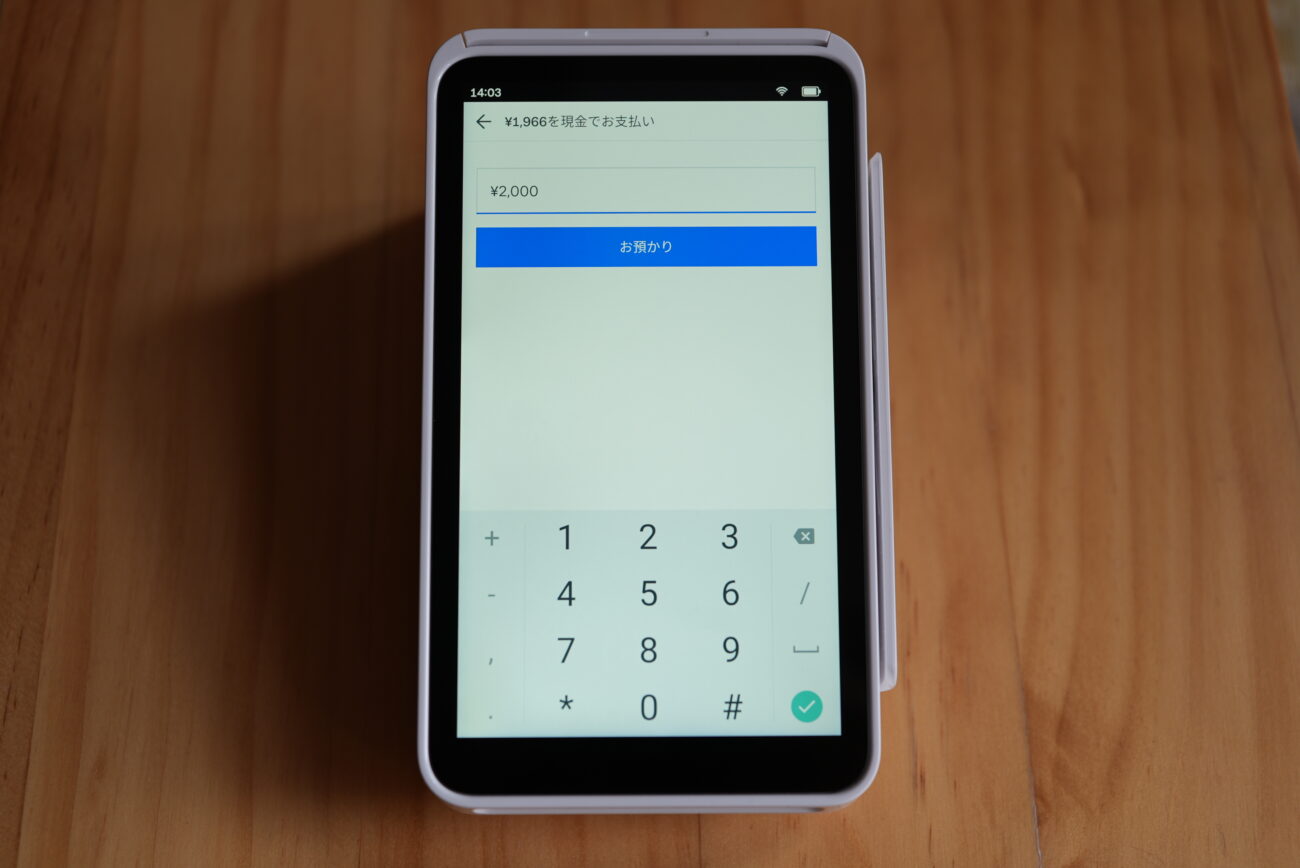
「おあずかり」を選択すると、自動で釣銭金額が計算されるので、同額を顧客に手渡します。
レシート送信メニューが表示されるので、紙のレシートを手渡す場合は「印刷」を選択して顧客に渡せば、現金決済が完了します。
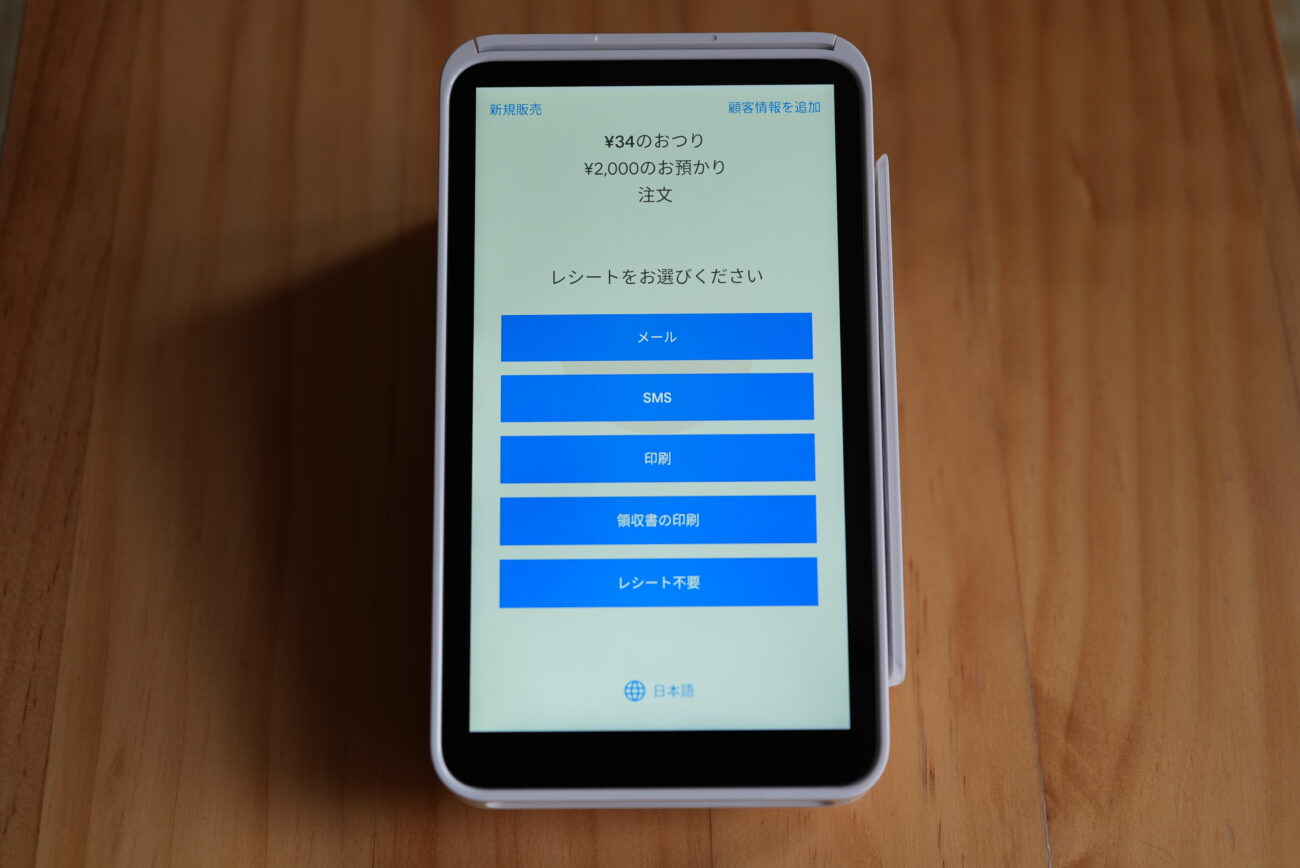
-

スクエアターミナルは現金決済できる?レシート発行できる?【手数料不要】
続きを見る
特典① Squareの決済端末が無料でもらえる!
特典②条件達成でiPadとプリンターを無料提供
特典③最大400万円分の手数料が無料に(詳細
Square POSレジの使い方【商品登録機能】

本章ではSquare POSレジの商品登録機能の使い方を解説します。
基本的な設定方法から便利な一括登録機能まで紹介するので参考にしてみてください。
Square POSレジの使い方【商品登録機能】
- 商品の基本設定
- 商品を登録
- 商品の一括登録
- 商品のカスタマイズ
それぞれ順番に見ていきましょう。
商品の基本設定
まずは商品の基本設定方法を解説します。
商品の税金設定については、事前に設定しておくことで購入時にかかる消費税を自動計算してくれるようになります。
Squareデータからは「設定」の「アカウント設定」、「支払い」、「消費税」、「税金を設定」へと進みましょう。
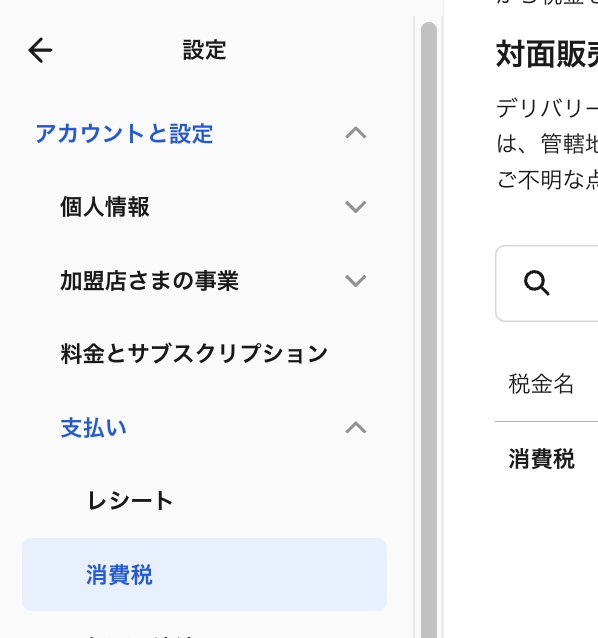
Square POSレジアプリからは「その他」の「設定」、「お会計」、「消費税」から設定可能です。
消費税率の設定や軽減税率の適用、免税ルールなどを設定すれば完了です。
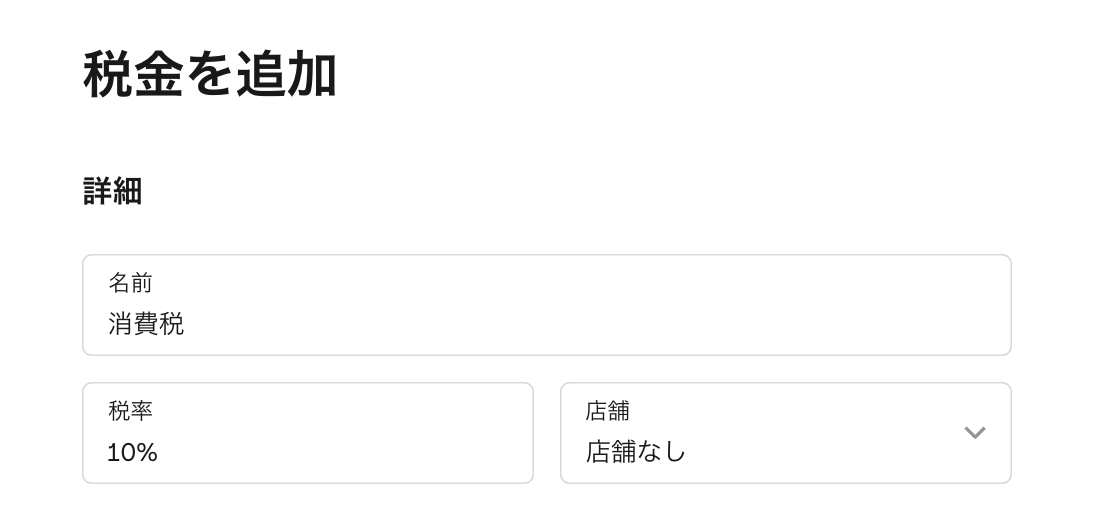
次に商品の検索性を上げるため、カテゴリ設定を行います。

カテゴリ設定については「その他」の「商品」、「カテゴリ」、「カテゴリ作成」の順に進み、任意のカテゴリ名を登録しましょう。
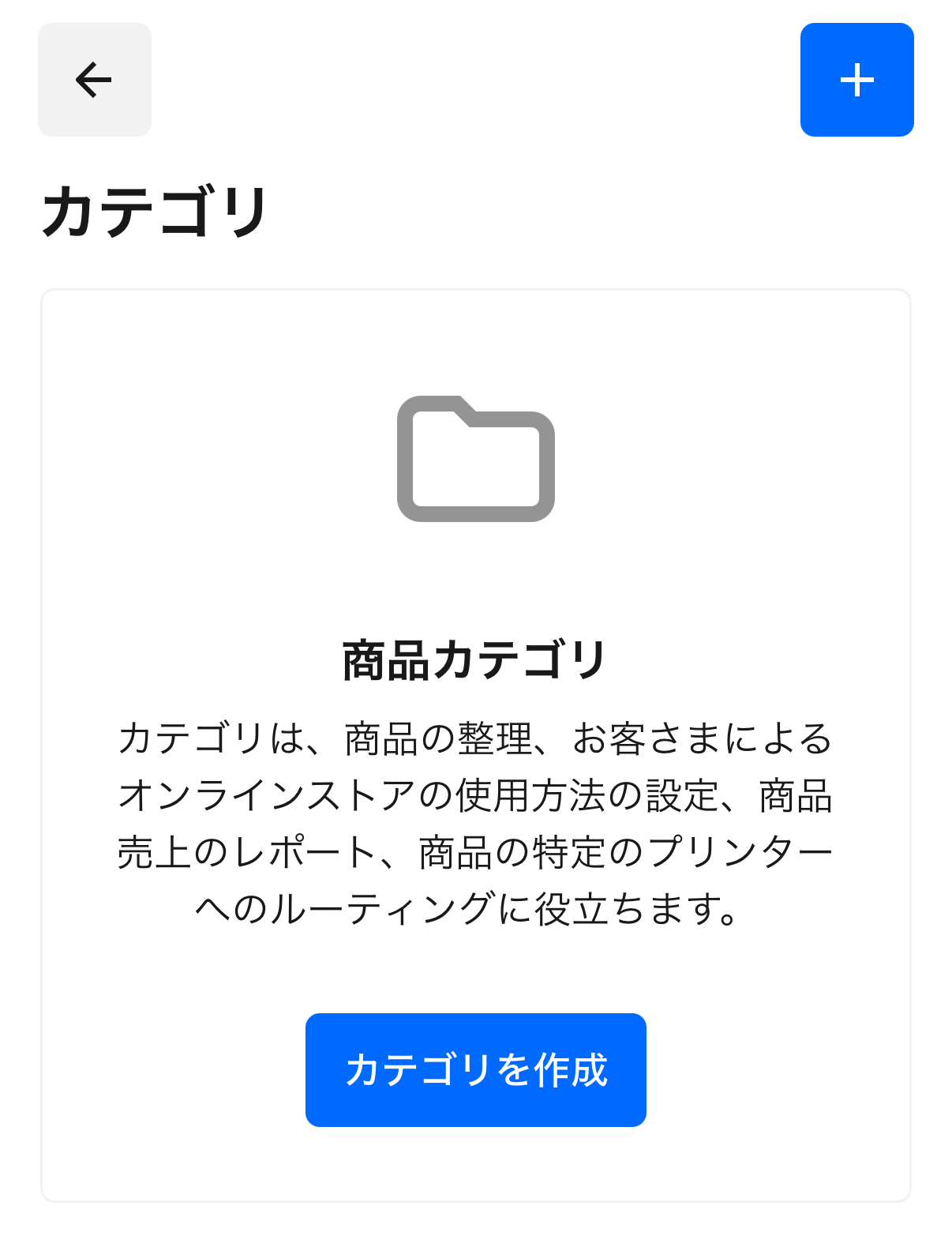
サイズや色、量など同じ商品でも商品やサービス提供に違いがある場合は、オプション設定を行うことで、会計時にオプションを含めた商品登録が行えるようになります。
オプションは、「その他」の「商品」、「オプション」、「オプションの作成」の順番で進み、設定したいオプション内容を追加します。
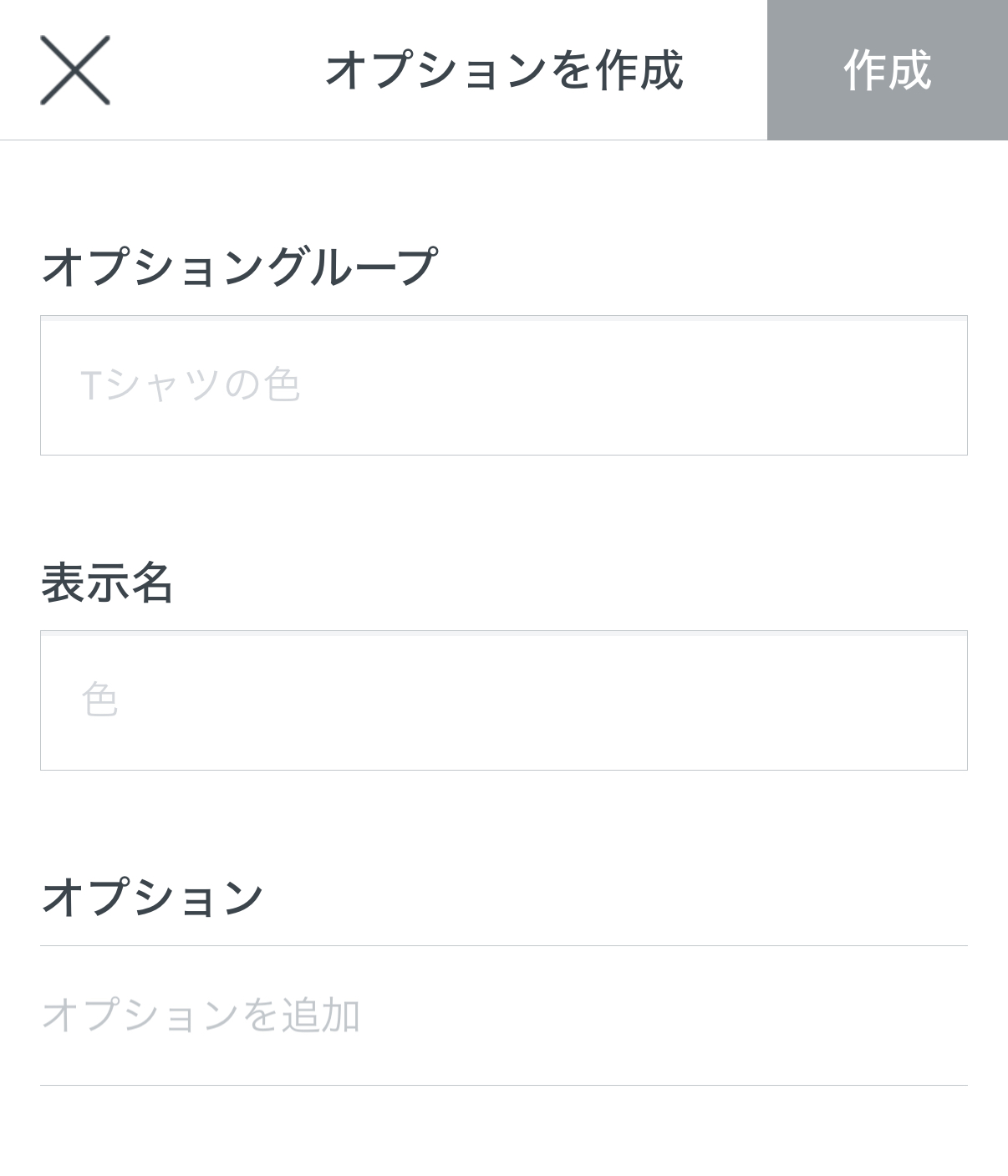
大盛りなどのオプション作成時に、各オプションに対する金額は設定できません。
オプション内容に対する価格は商品登録画面から行います。
社割など特別なディスカウント設定を行う場合は、「その他」の「商品」、「ディスカウント」、「ディスカウントを登録」から編集可能です。
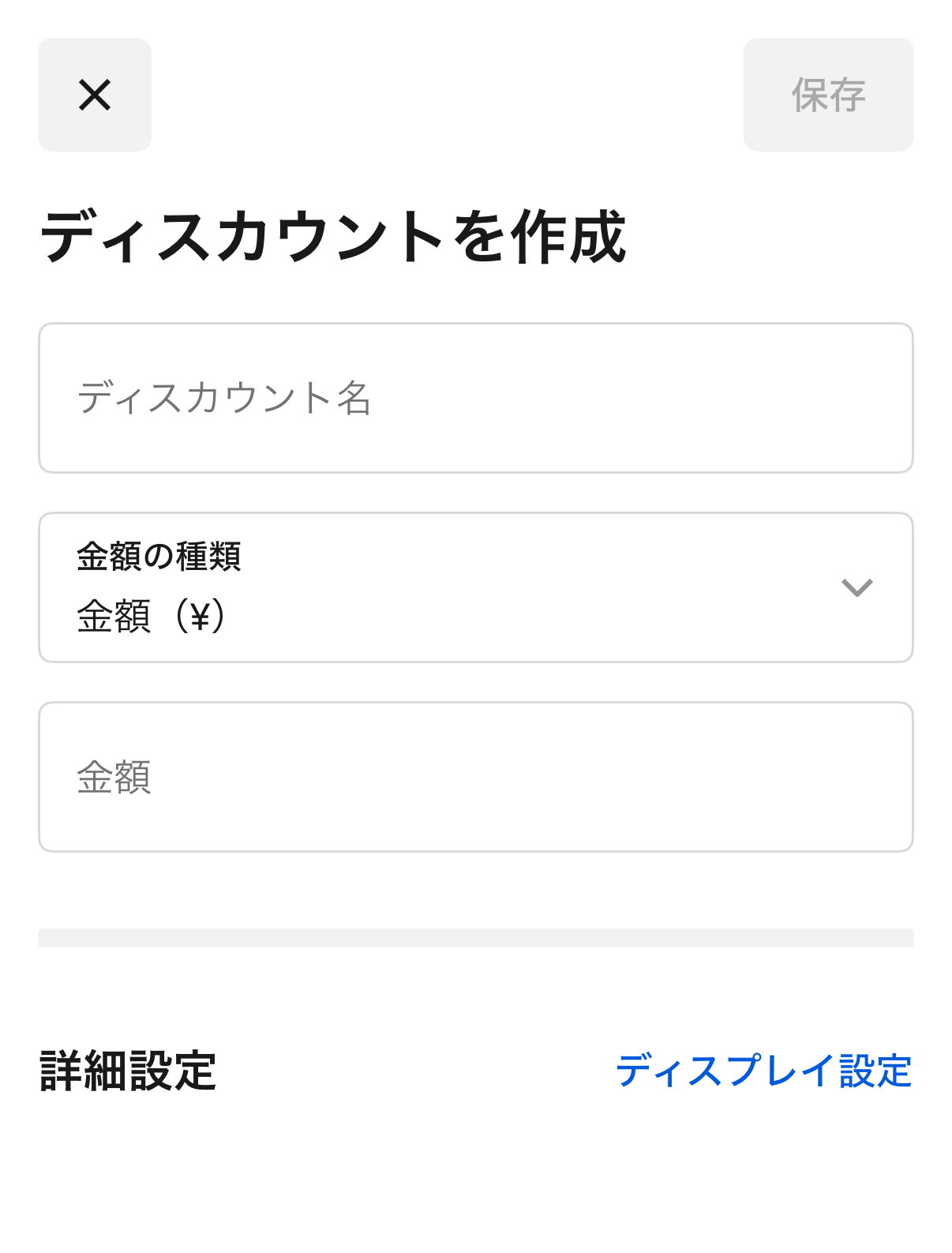
ディスカウントの内容は具体的な金額でもパーセンテージでも登録できます。
商品を登録
次に商品の登録を行います。
Square POSレジアプリの「その他」から「商品」、「すべての商品」、「商品を登録」の順に進むか、会計画面右上の「+」から「商品を登録」のどちらかで商品登録画面へ進みます。

商品名やカテゴリ、価格などの情報を入力し、「保存」をクリックしましょう。


在庫が一定数を下回るとアラートが届くように「在庫アラート機能」の設定も行えます。
商品登録画面で「在庫数」を登録し、Squareデータから在庫アラート機能を有効化すれば利用できます。
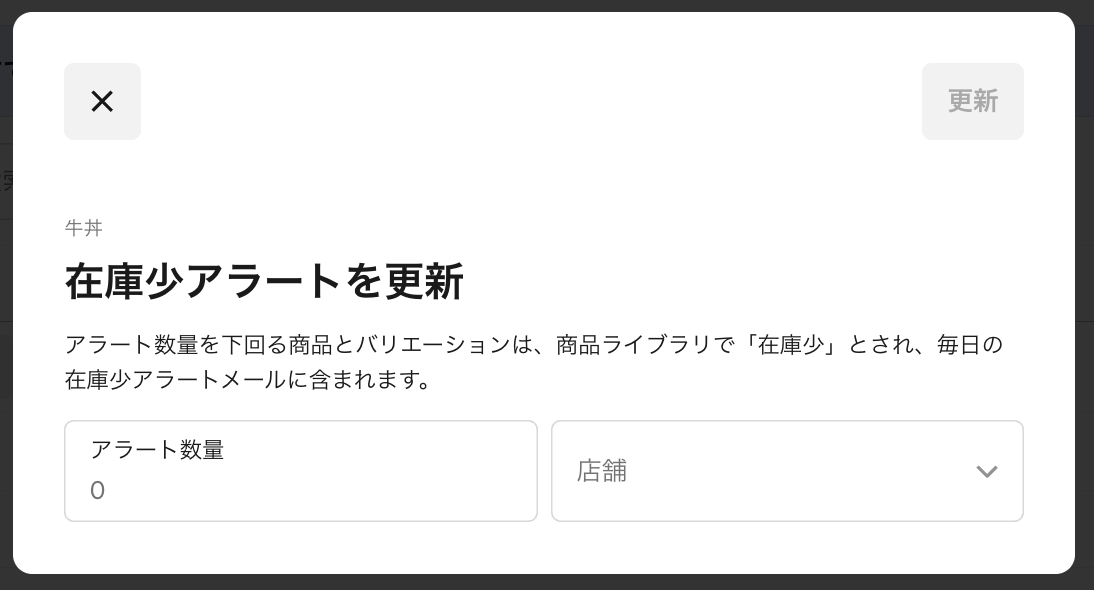
また、商品ではなくサービス提供を行う店舗の場合、料金を利用時間ごとに設定していることもあるでしょう。
その場合は、サービス登録を行うことで営業実態に即したメニューを登録できます。
サービスの登録はSquare POSレジアプリから「その他」の「商品」、「すべてのサービス」、「サービスを登録」の順に進むか、商品ライブラリの右上「+」から「サービスを作成」のいずれかで登録画面へアクセスしましょう。
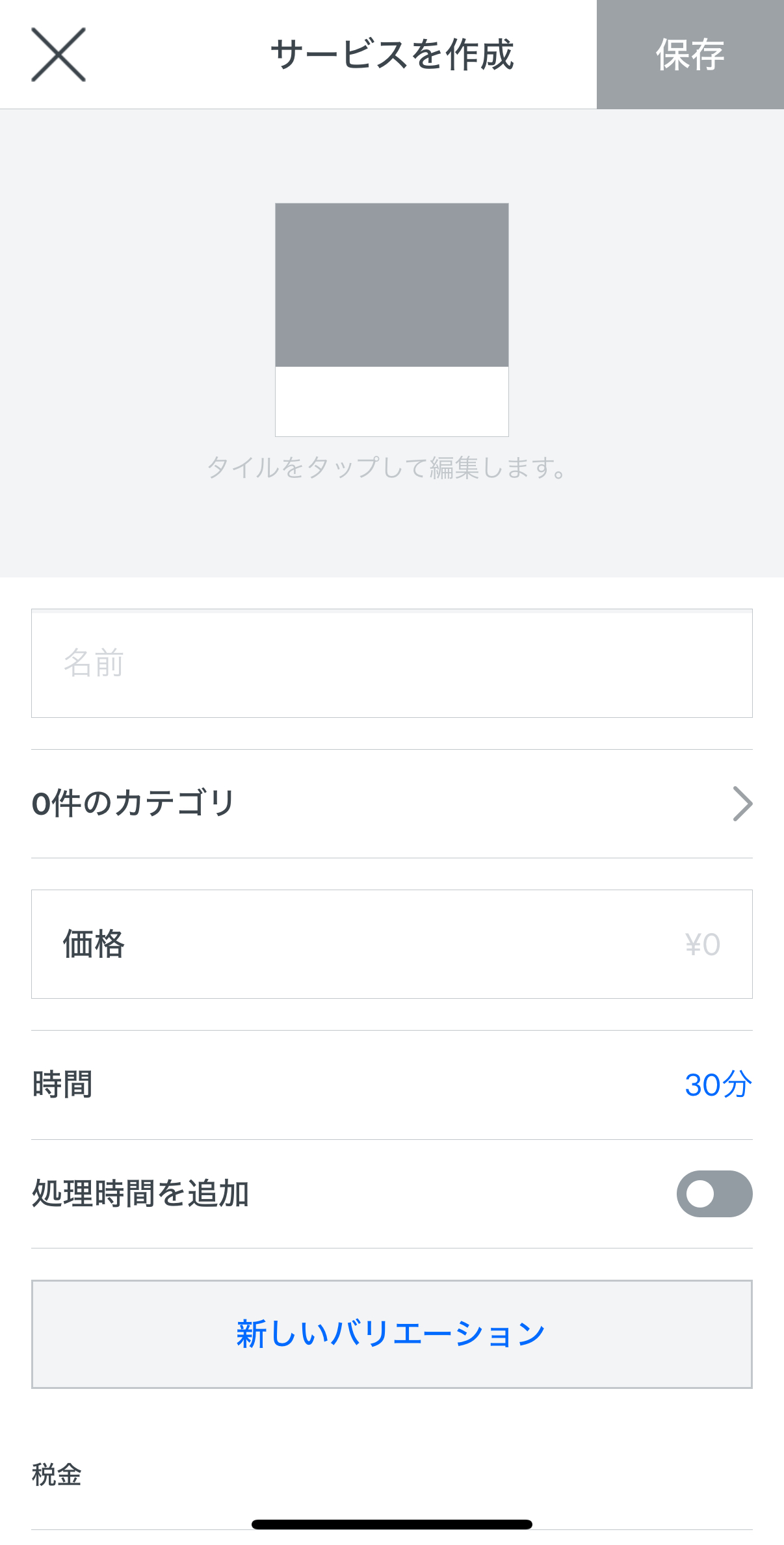
サービス登録画面では「自習室利用30分」などのサービス名や料金、サービスのカテゴリなどを入力すれば完了です。
商品やサービスの数が多い場合は、カテゴリ機能やお気に入り機能を上手に使って会計時に商品を探すのに手間取らないようにしておくのがおすすめです。
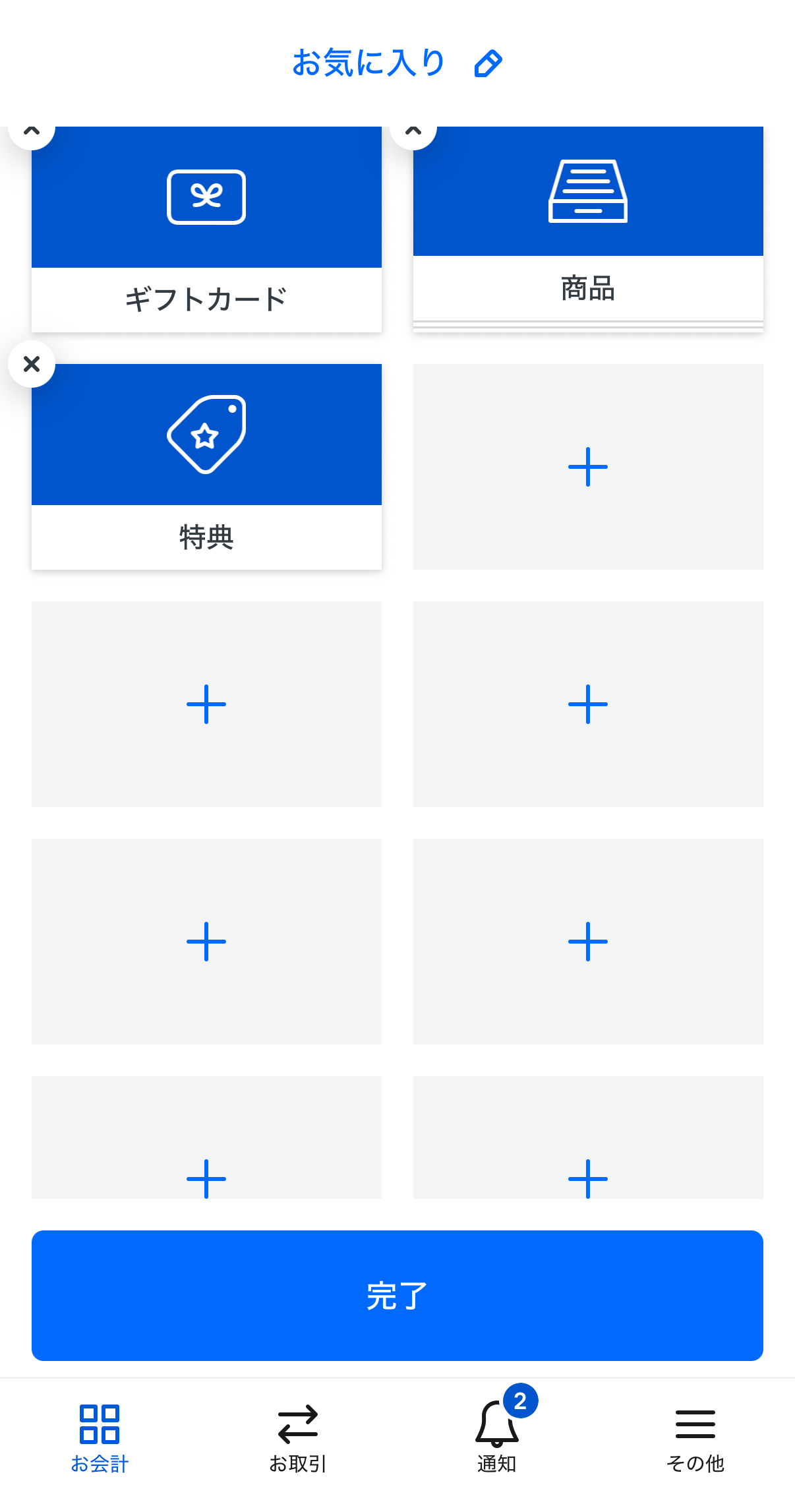
商品の一括登録
商品の数が多く、既に商品リストなどを作成している場合などには、パソコンから商品情報の一括登録が可能です。
まずはパソコンからSquareデータにログインして「商品」の「商品ライブラリ」へアクセスしたら、「アクション」ボタンから「商品ライブラリをインポート」を選択します。
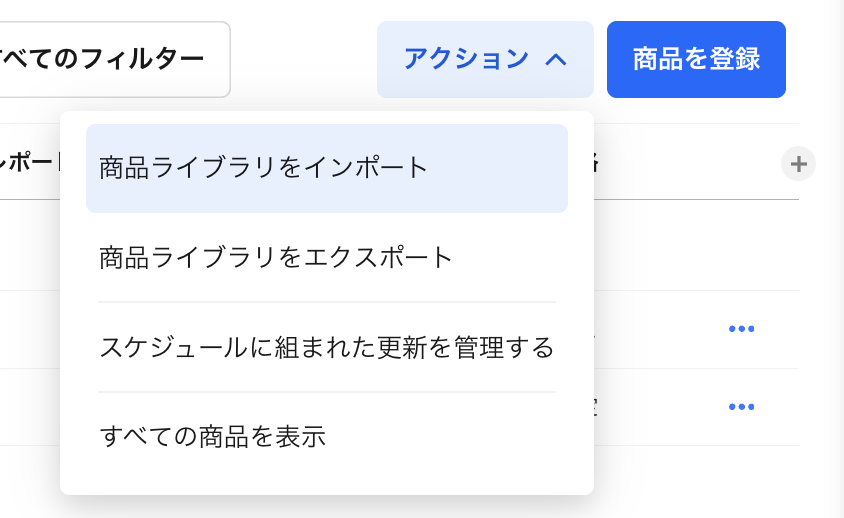
表示されるメッセージの「テンプレートをダウンロード」をクリックすると、一括登録に必要なテンプレートをダウンロードできます。
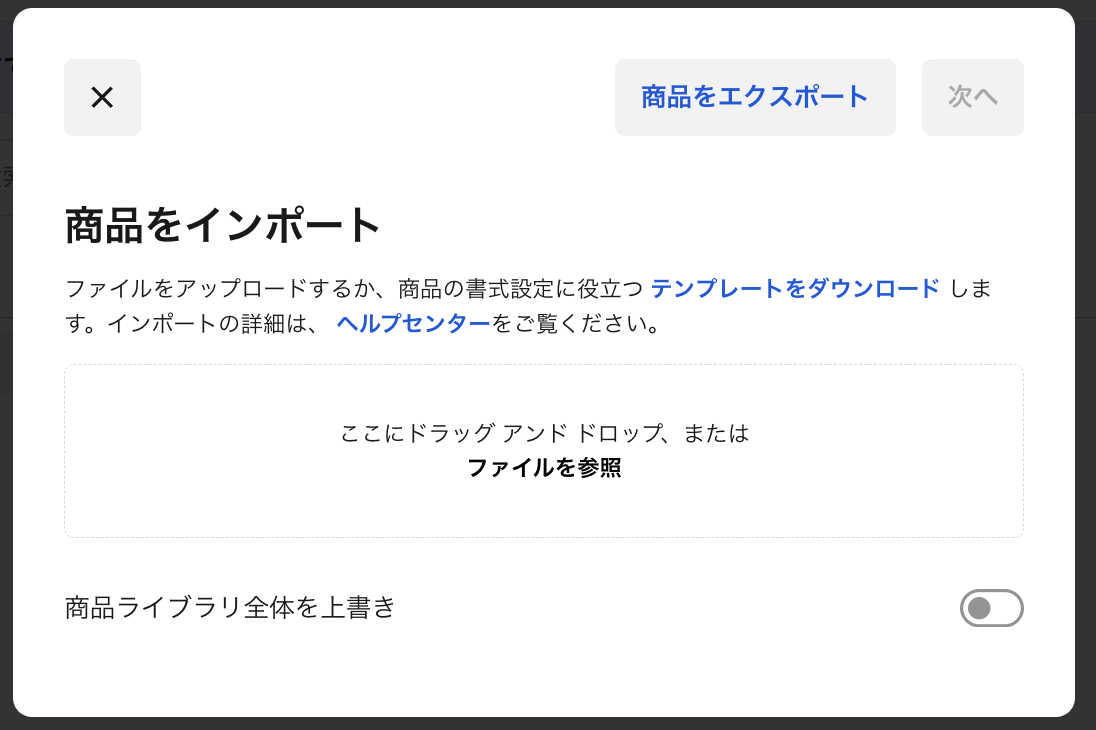

商品情報を一括更新したいときに有効なので、必要に応じて利用してみてください。
テンプレートをダウンロードしたら、Googleスプレッドシートにインポートを行い商品情報の入力を行います。
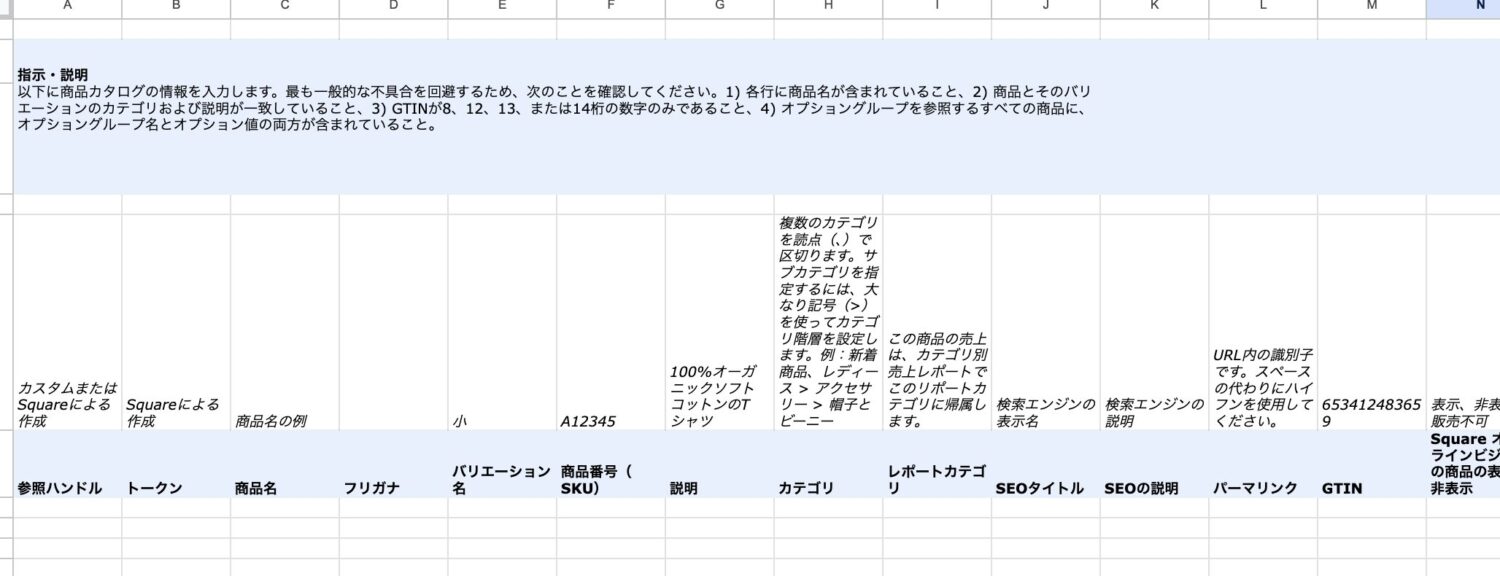
入力が完了したらSquareデータの商品ライブラリ画面で「アクション」の「商品ライブラリをインポート」をクリックし、入力したテンプレートをアップロードします。
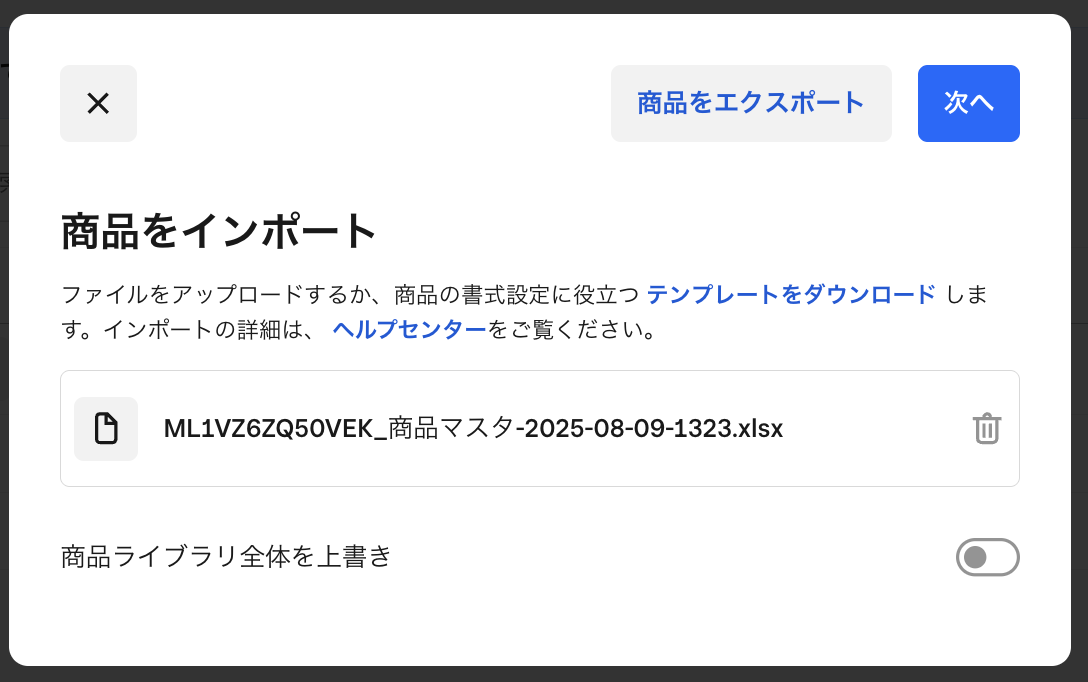
確認画面で内容確認の上、「次へ」をクリックし、テンプレートに入力した内容が正しく表示されれば、一括登録は完了です。
商品のカスタマイズ
飲食店での大盛り・小盛りやトッピング、カフェでのソースやミルクの変更などといった商品の細かなカスタマイズもSquare POSレジには登録可能です。
Square POSレジの「その他」から「商品」、「カスタマイズ」、「カスタマイズグループを作成」の順に進みます。
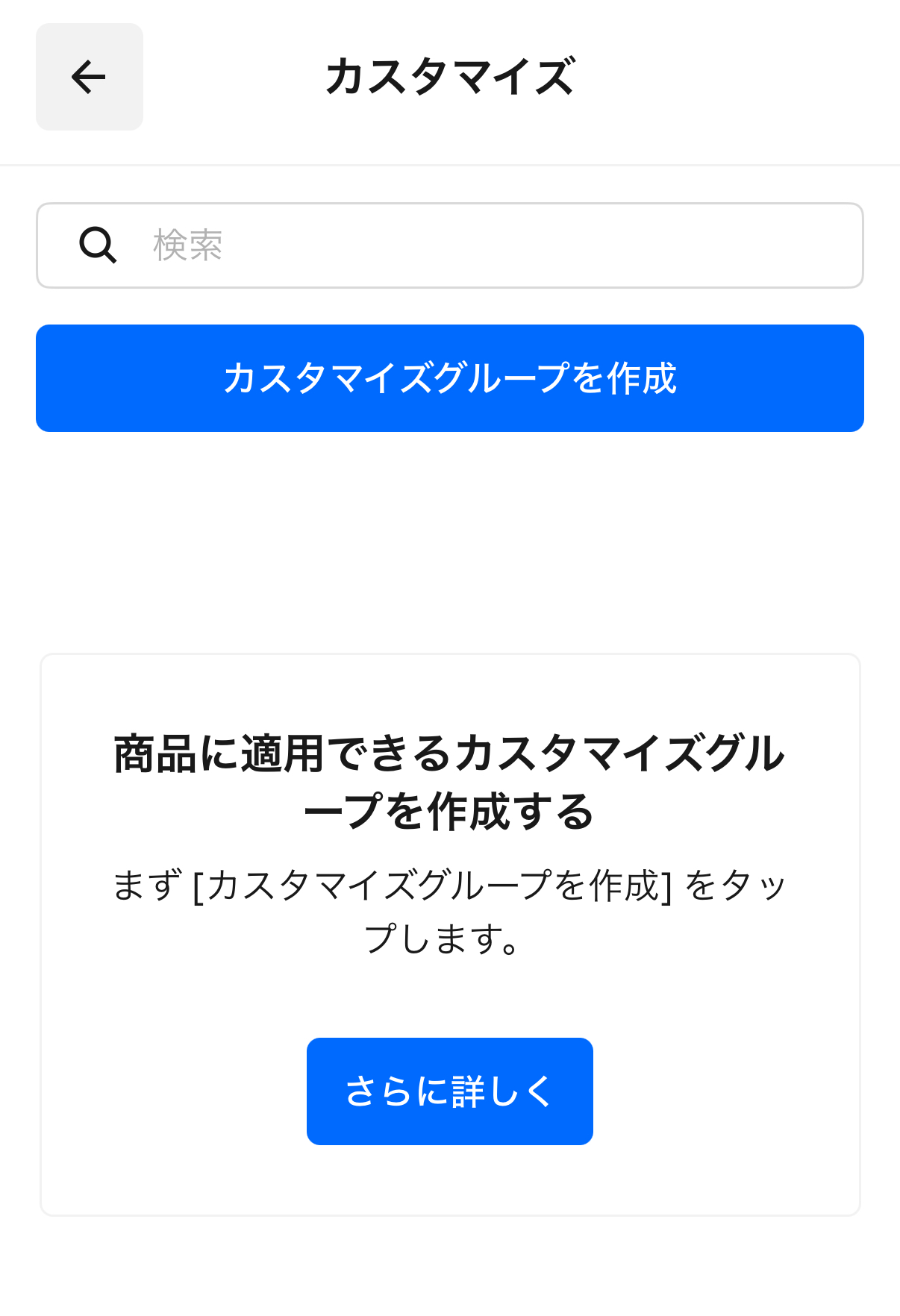
作成画面でカスタマイズグループの名前とそれぞれのカスタマイズ内容の名前や価格を入力します。

次にカスタマイズグループと各商品の紐づけを行いましょう。

これから登録する商品にカスタマイズグループを紐づける場合は、前段で紹介した商品登録手順を進めていき、「カスタマイズグループ」から適用するものを選択し、商品登録を完了すれば紐づけできます。
特典① Squareの決済端末が無料でもらえる!
特典②条件達成でiPadとプリンターを無料提供
特典③最大400万円分の手数料が無料に(詳細
Square POSレジの使い方【売上分析機能】

本章ではSquare POSレジの売上分析機能の使い方を解説します。
売上をどのように確認するのか、便利な使い方はあるのか解説するので参考にしてみてください。
Square POSレジの使い方【売上分析機能】
- 売上の確認
- 売れ筋商品・人気カテゴリの確認
- 売上をメールで送信・自動通知
それぞれ順番に見ていきましょう。
売上の確認
まずは売上レポートの確認方法です。
Square POSレジアプリの「その他」から「レポート」、「売上」と進めばすぐに売上レポート画面へ遷移できます。
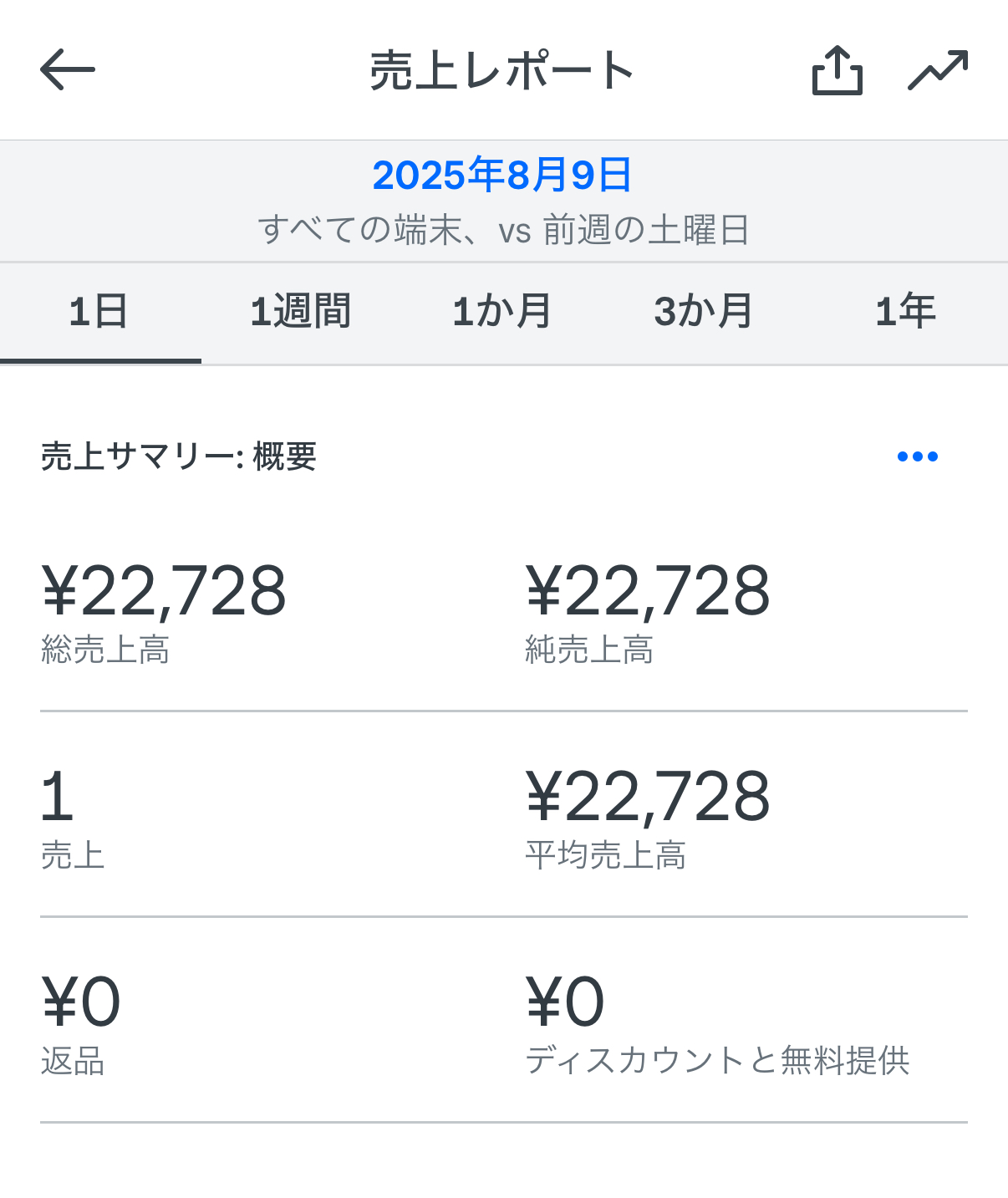
売上レポートはパソコンなどWebブラウザからも確認可能です。
レポート画面では期間を選択したり、「1日」や「1週間」、「1ヶ月」といった期間ごとの売上を確認することもできます。
他にも「1日」単位の売上画面から時間帯別の売上も閲覧できます。
グラフで表示されるので直感的に売れ行きの良い時間帯を把握可能です。

大まかな決済手数料の計算やよく使用される決済手段を知るのに役立つでしょう。
売れ筋商品・人気カテゴリの確認
売上レポートでは、売れ筋商品や人気カテゴリを確認することもできるため、どの商品の仕入れを増やすべきか判断する材料になります。
売上レポート画面から期間別の売上上位商品・人気カテゴリの確認が可能です。
売れ筋の商品やカテゴリを把握するにはあらかじめ商品を登録しておく必要があるので注意しましょう。
売上をメールで送信・自動通知
Squareの売上レポートの内容は、メールで関係者へ送信することやサマリーの自動通知が可能です。
売上レポートの送信方法は、レポート画面の右上の共有アイコンから送信先のメールアドレスを入力すると、指定した期間の売上などが記載されたレポートを送信することができます。
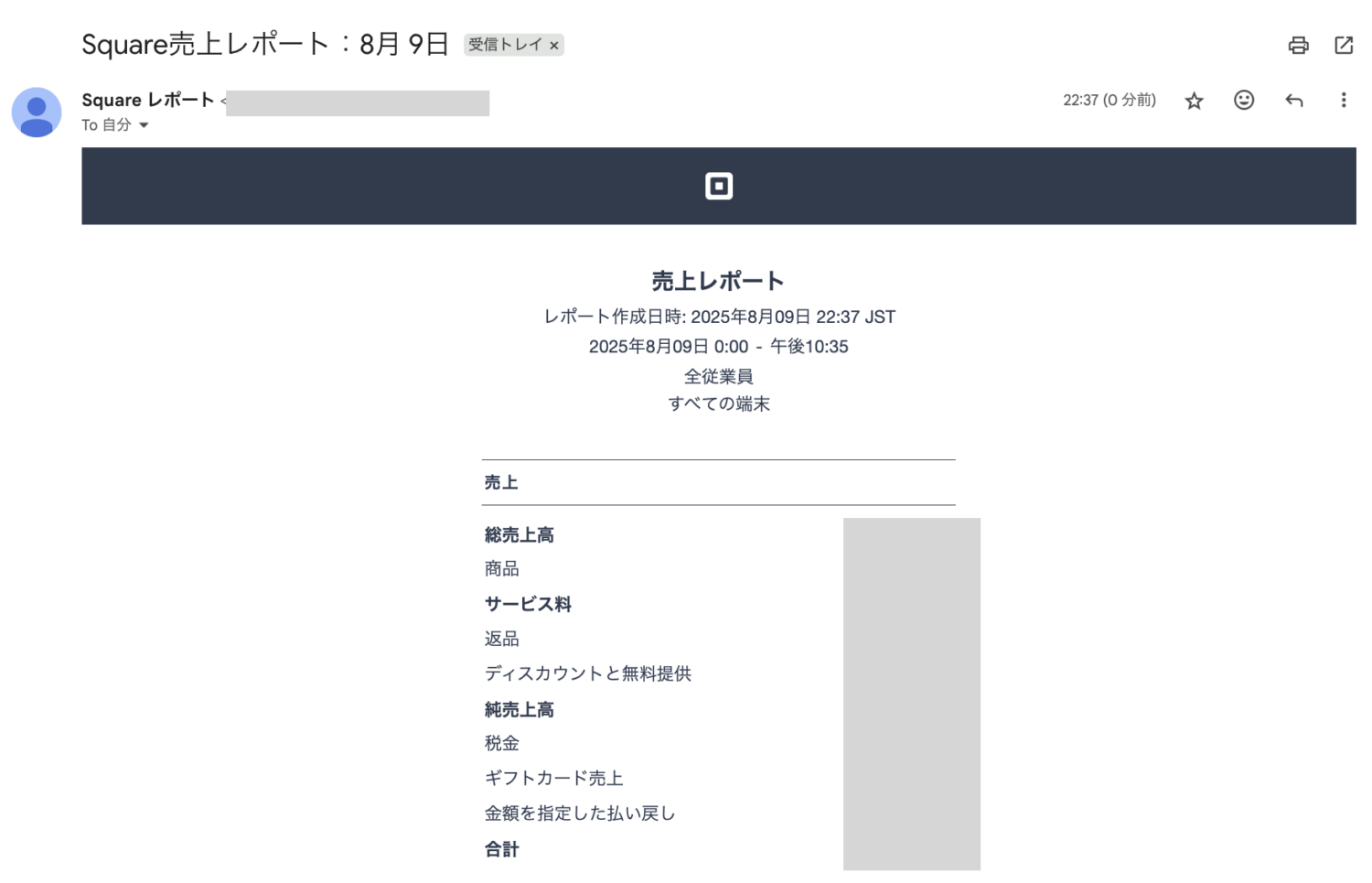

売上レポートをメールによる自動通知で受け取る方法は、WebブラウザからSquareデータにログインし、「設定」から「アカウントと設定」へ進みます。
「通知メール」から「アカウント」へアクセスし、「日次売上サマリー」と「月間および年間売上サマリー」にチェックを入れれば、通知設定が完了です。
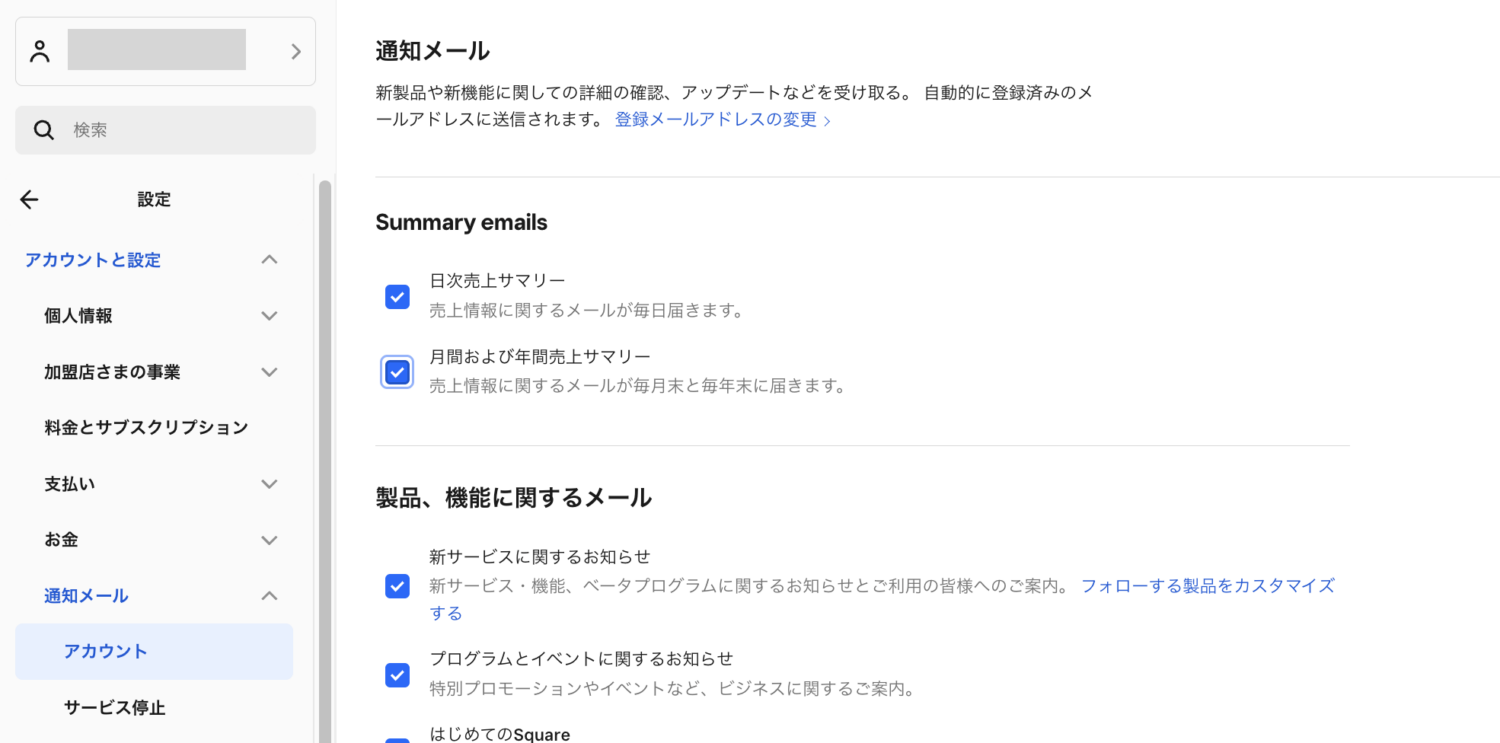
1日に1回でも決済が発生していれば、日次売上サマリーが登録したアドレスにメールで通知されます。
特典① Squareの決済端末が無料でもらえる!
特典②条件達成でiPadとプリンターを無料提供
特典③最大400万円分の手数料が無料に(詳細
Square POSレジの使い方【顧客管理機能】

Square POSレジの顧客管理機能の使い方を解説します。
顧客情報をどのように登録し、どう活用すればよいかを解説するので、参考にしてみてください。
顧客情報を登録
Square POSレジの「顧客リスト」機能で顧客登録を行えば、その顧客の来店履歴や購入履歴などがデータとして保存され、顧客に商品やサービスの提案を行いやすくなります。
顧客リストに登録できる主な情報は次の通りです。
Square POSレジの顧客リストに登録できる主な情報
- 氏名
- メールアドレス
- 電話番号
- 住所
- 生年月日
- クレジットカード情報
- 来店履歴(初回来店日・最終来店日)
- 購入履歴
- 利用店舗
顧客情報を登録すれば、店舗での対面決済だけでなくSquare請求書やSquareオンラインビジネスなどで受け付けたデータも登録可能なため、多面的な顧客分析が可能です。
Squareオンライン決済のやり方は、Squareアカウントを作成すれば特別な手続きは不要で、すぐに利用できるのでオンライン販売を考えている人は利用してみてください。

顧客リストへ直接登録を行う場合は、Square POSレジから「その他」、「お客さま」から「顧客情報を作成」の順に進みます。
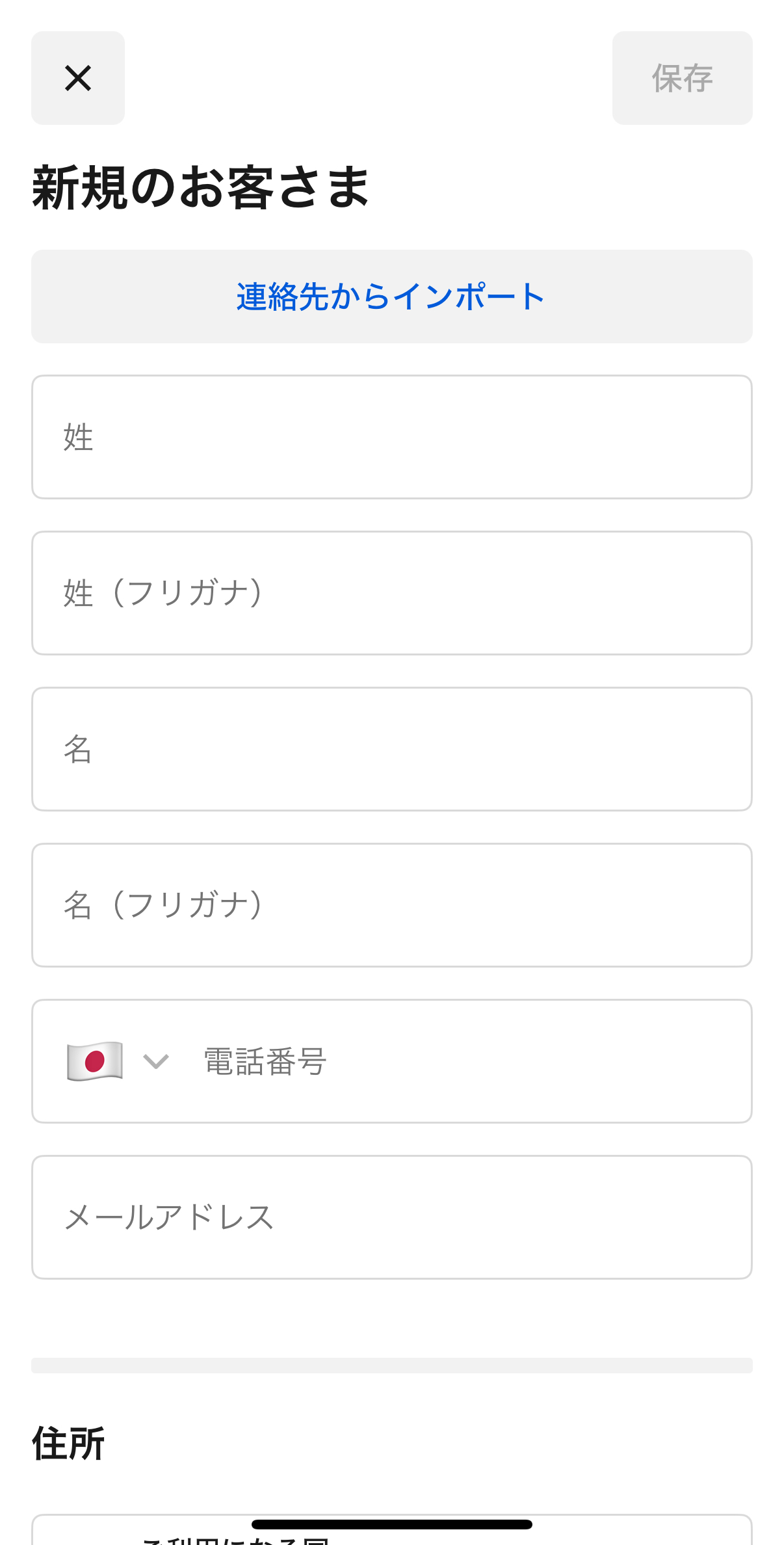
顧客情報登録画面で、名前やメールアドレス、電話番号、住所などの情報を入力し、「保存」をクリックすれば完了です。
会計時に顧客情報を登録するには、Square POSレジの会計画面から「顧客を追加」または「売上の確認」、「顧客を追加」の順で遷移します。
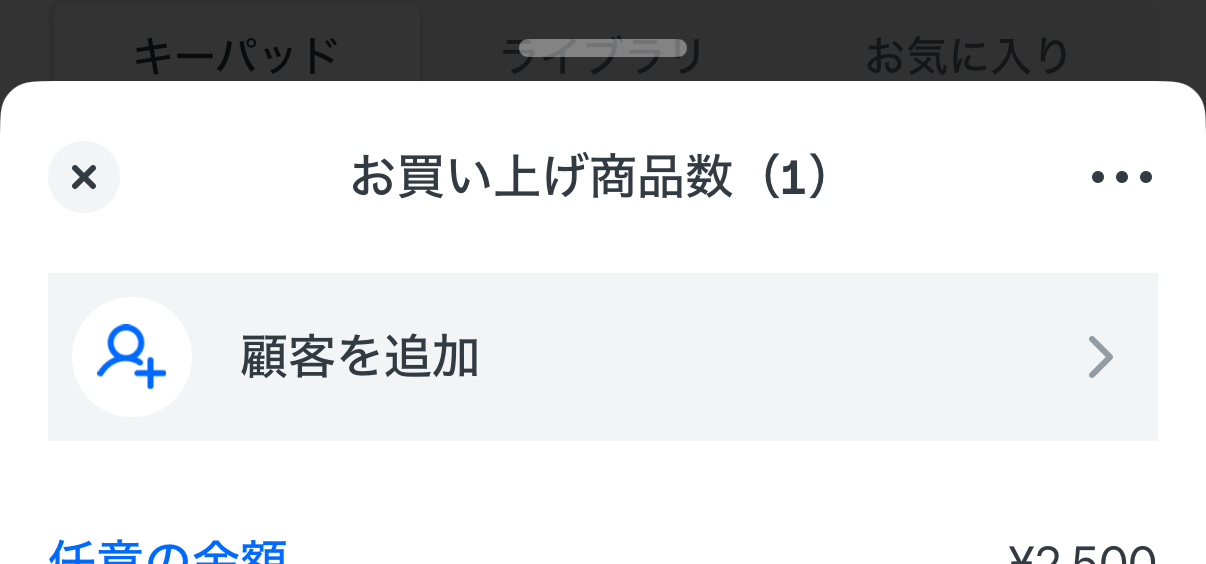
画面右上の「+」から顧客情報を入力し、「保存」をクリックすれば完了です。
また、伝票に顧客を紐づけすると、今回の購入履歴を登録することができます。
顧客情報の活用
顧客リストに登録した顧客情報を活用する方法は次の通りです。
Square POSレジの「その他」、「お客さま」画面から顧客ごとに購入頻度の高い商品や来店頻度、平均購入額などが確認できます。

また、同じ画面で顧客情報にフィルターをかけて条件に適合する顧客をピックアップすることもできます。
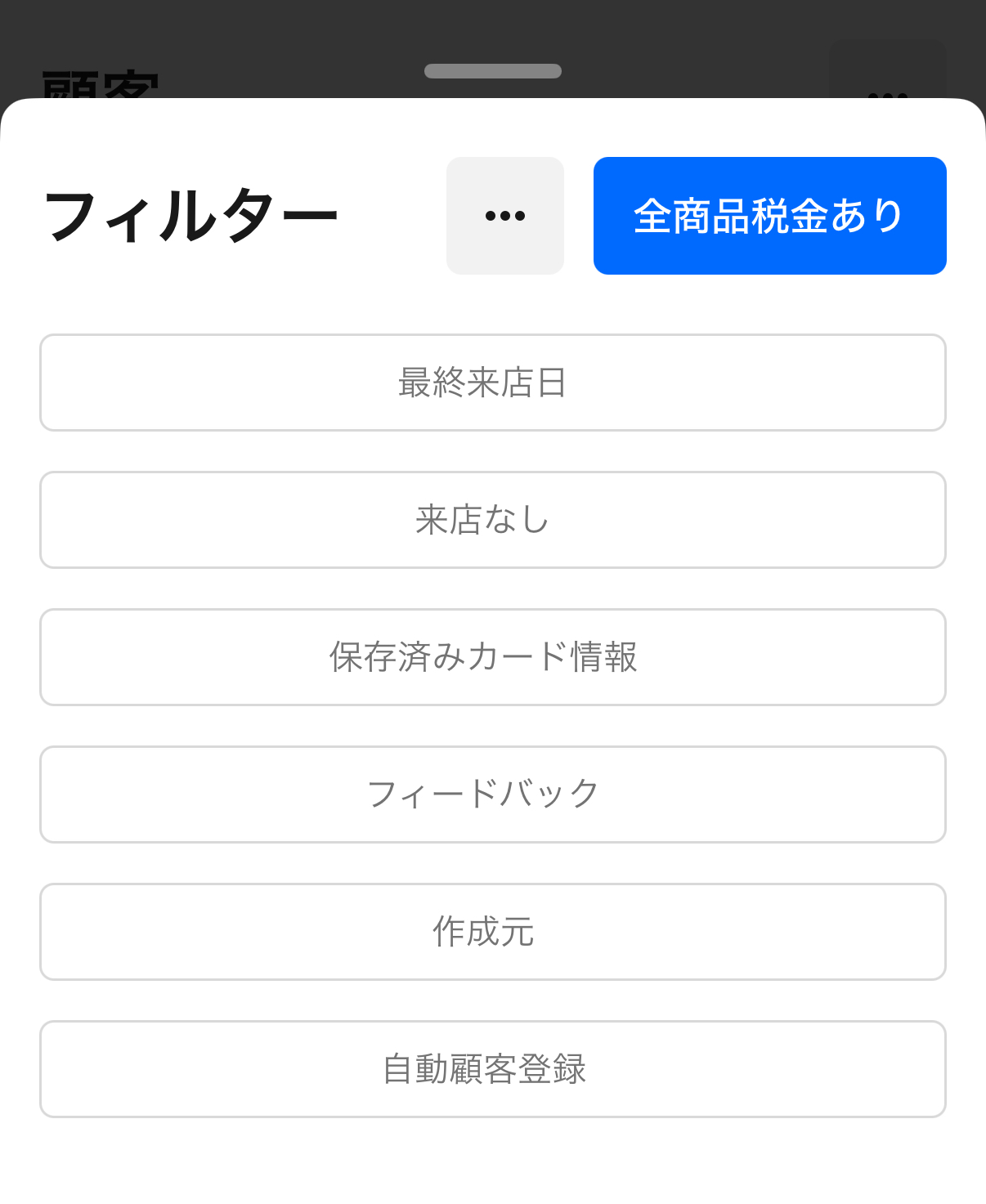
過去1ヶ月以内に来店している顧客を抽出することなどができるため、来店頻度の高い顧客の絞り込みが行えます。
顧客リストをCSVファイルとしてダウンロードすることもできるため、直近1ヶ月以内の来店履歴がない顧客を抽出して一斉にメールを送るなどの作業もスムーズに行うことが可能です。
このように顧客リストは、顧客の分析や販促活動に役立てられます。
特典① Squareの決済端末が無料でもらえる!
特典②条件達成でiPadとプリンターを無料提供
特典③最大400万円分の手数料が無料に(詳細
Square POSレジの使い方【従業員管理機能】

Square POSレジの従業員管理機能の使い方を解説します。
本章では従業員を登録し、各従業員のアクセス権限を設定する方法を紹介するので参考にしてみてください。
従業員を登録
まずはSquare POSレジに従業員の登録を行いましょう。
「その他」の「スタッフ」から、画面右上の「+」の「スタッフを編集する」を選択します。
遷移先の画面で従業員の名前や連絡先、役割、時給などの情報を入力します。
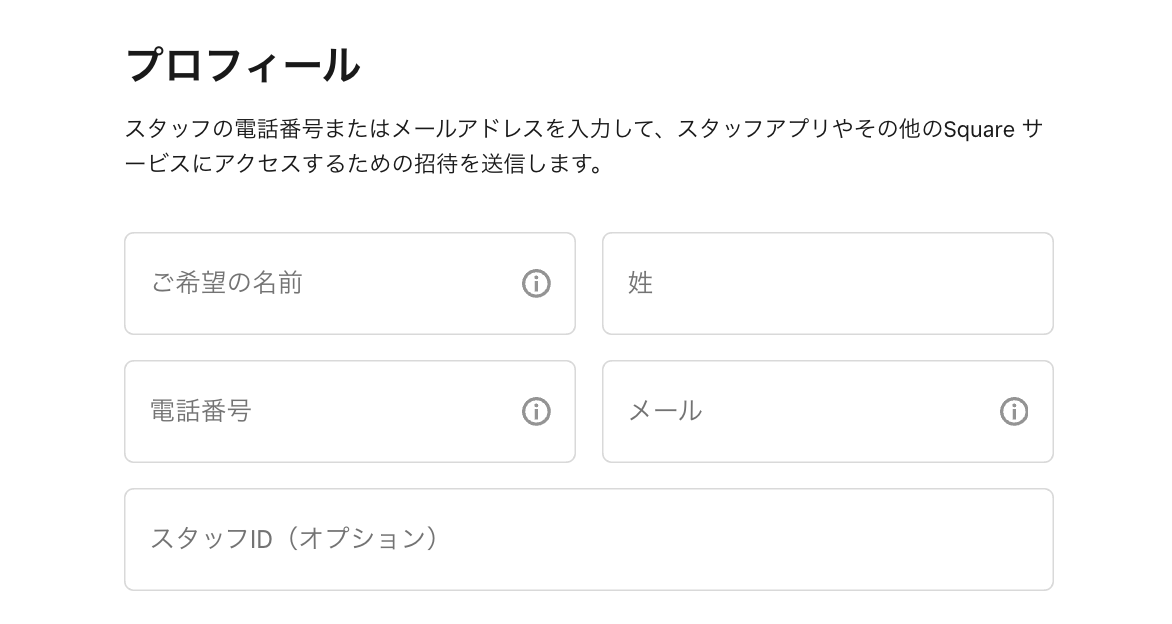
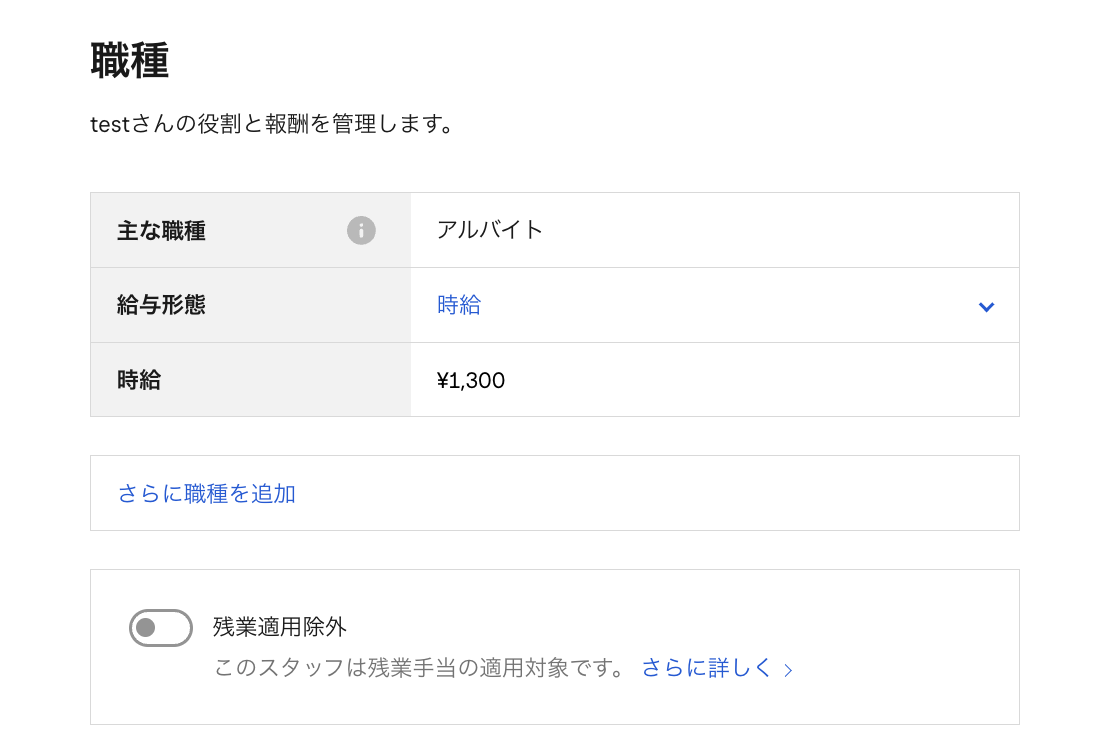
アクセス権限には「事業主のアクセス権限」と「スタッフのアクセス権限」の2種類がありますが、ここでは「スタッフのアクセス権限」のみ選択可能です。
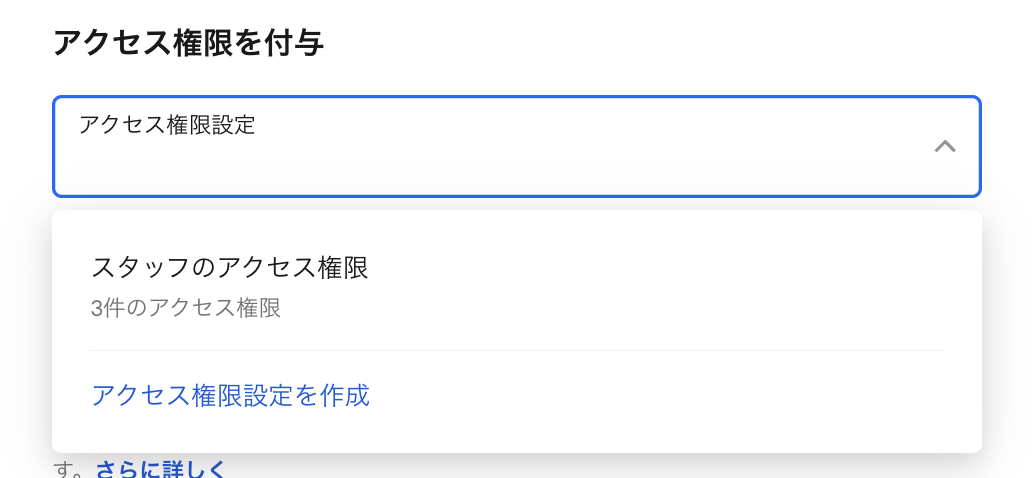


事業や店舗に関する情報更新をSquareサポートに依頼したり、アカウントに関する問い合わせを行ったりすることが可能です。
アクセス権限を設定
従業員ごとにSquare POSレジの操作についてアクセス権限を設定できます。
アクセス権限の設定方法は次の通りです。
まずはWebブラウザからSquareのアカウントにログイン後、「スタッフ」から「アクセス権限」へ進み、画面中央の「スタッフのアクセス権限」を選択しましょう。
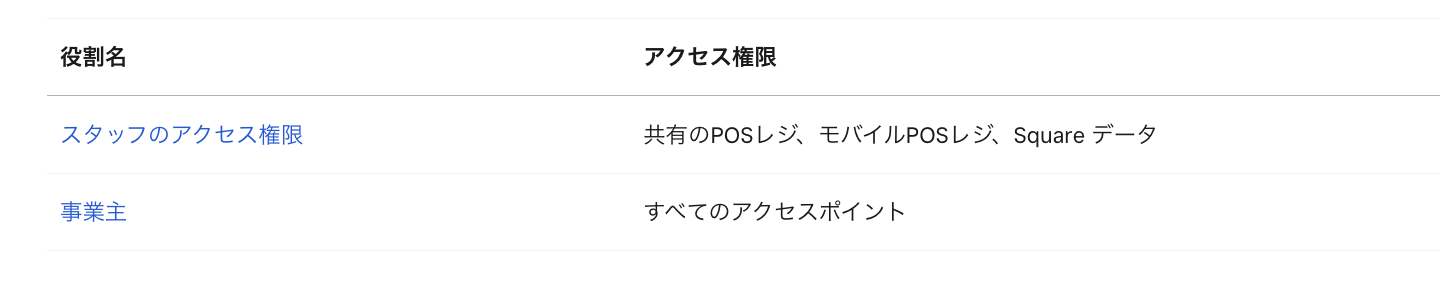
アクセス権限は決済をキャンセルするための権限や顧客登録機能など細分化されており、アクセス権限を付与したい従業員にチェックを付けて権限設定を行います。
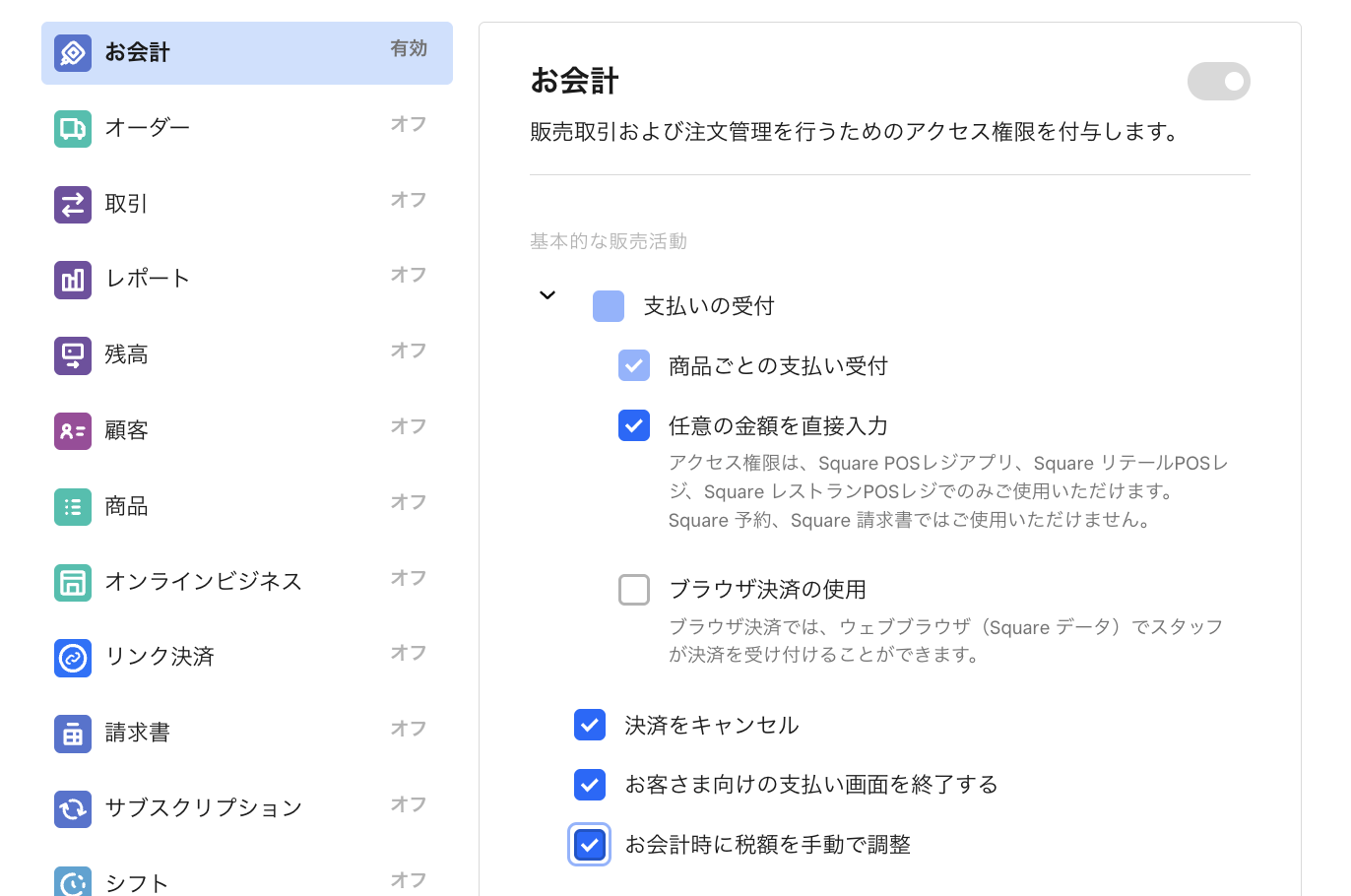
画面右上の「続行」をクリックすると、「スタッフのパスコード」が表示されます。
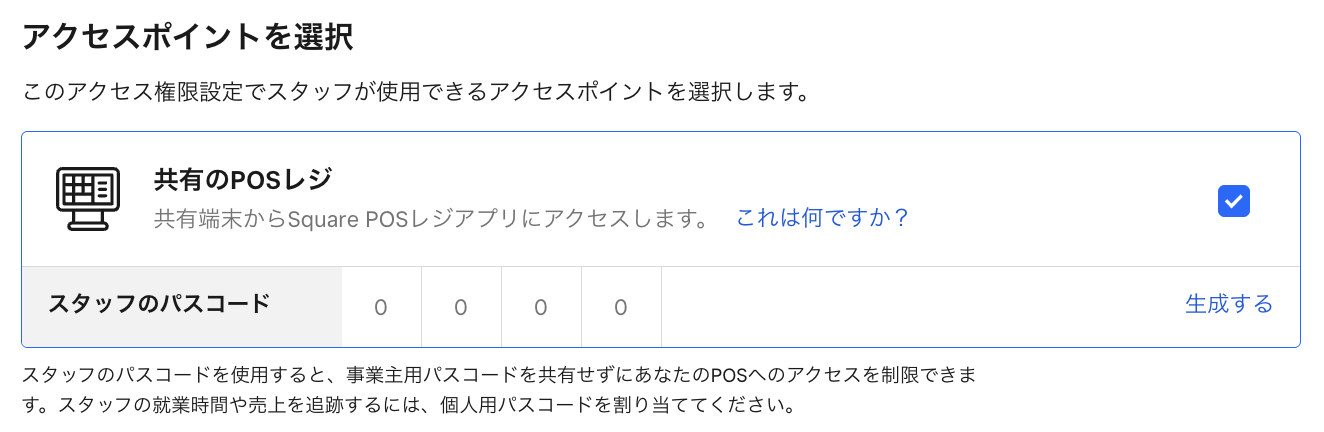
パスコードは個人ごとに付与することも可能です。

また、個人パスコードを設定すると、各従業員がログインを行った記録を以て出退勤記録も可能になります。
特典① Squareの決済端末が無料でもらえる!
特典②条件達成でiPadとプリンターを無料提供
特典③最大400万円分の手数料が無料に(詳細
Square POSレジの使い方【複数店舗管理機能】

Square POSレジを使って複数店舗の管理を行う機能の解説をします。
事業が拡大して既に複数店舗を行っている人は、次の手順を参考にしてみてください。
Square POSレジの使い方【複数店舗管理機能】
- 店舗を登録
- 各店舗のレポートを確認
それぞれ順番に見ていきましょう。
店舗を登録
まずは既存のアカウントに店舗を追加登録しましょう。
WebブラウザからSquareデータにログインし、「設定」の「アカウントと設定」、「加盟店さまの事業」、「店舗」の順に進みます。
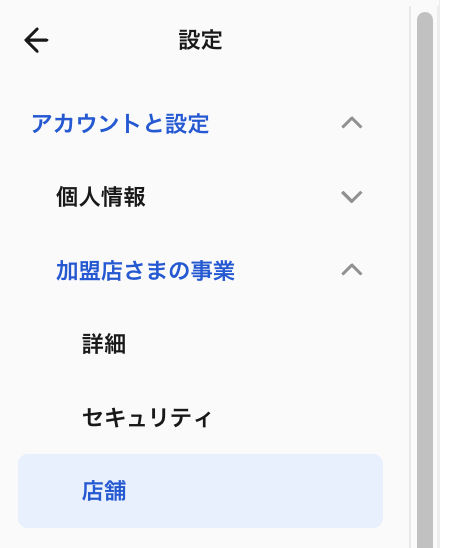
画面右側の「新しい店舗を追加」ボタンをクリックし、店舗所在地などの必要な情報を入力すれば完了です。
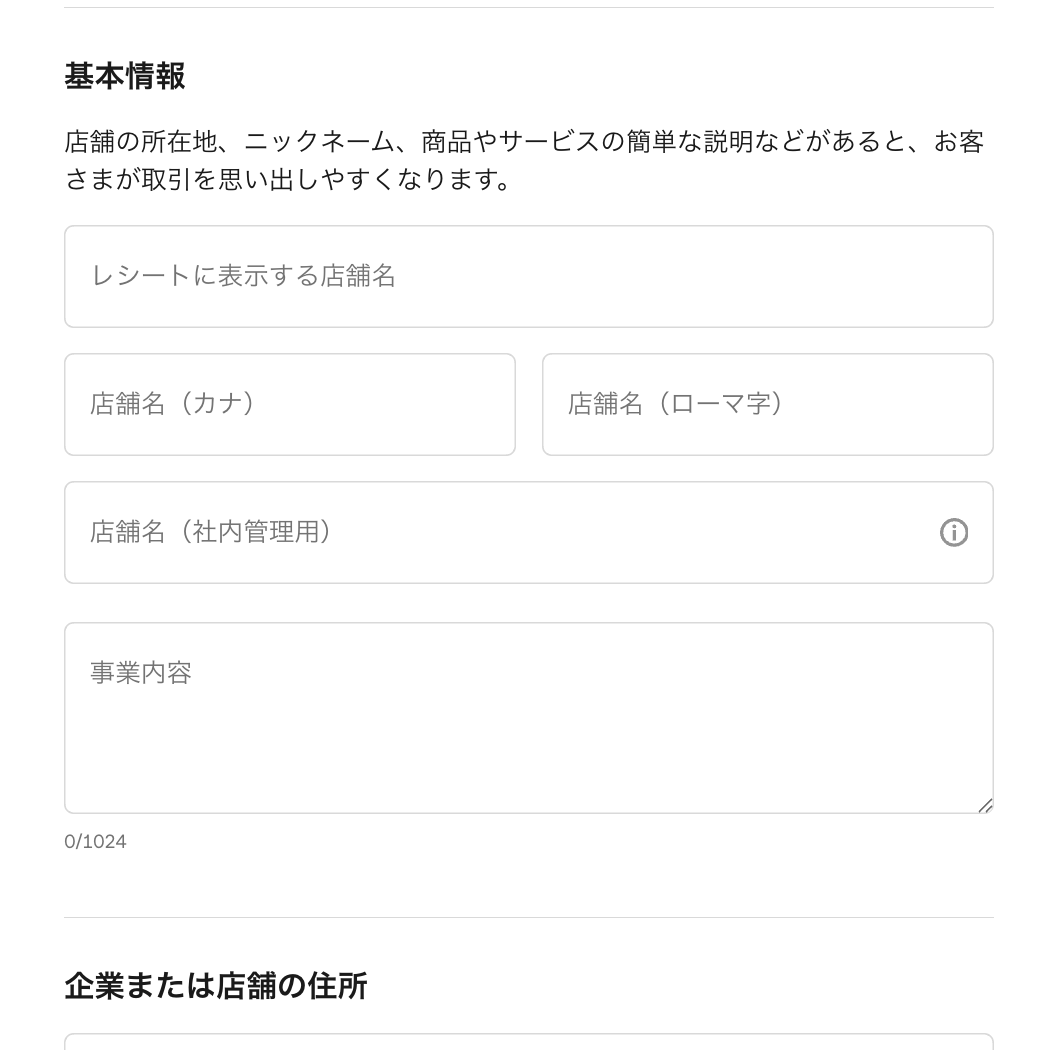
各店舗のレポートを確認
店舗登録後、Square POSレジを使って各店舗での営業を続けたら、店舗ごとの売上レポートを確認しましょう。
WebブラウザからSquareデータにログイン後、売上レポートの画面から売上サマリーの絞り込み機能をクリックし、売上を確認したい店舗にチェックを入れればデータが抽出されます。
Square POSレジアプリから各店舗の情報にアクセスする場合は、アプリからSquareアカウントにログイン後、「その他」の「店舗の切り替え」を選択します。

特典① Squareの決済端末が無料でもらえる!
特典②条件達成でiPadとプリンターを無料提供
特典③最大400万円分の手数料が無料に(詳細
Square POSレジの使い方【会計ソフト連携機能】

Square POSレジを外部のクラウド会計ソフトと連携する際の使い方を解説します。
確定申告などの手続きなどが便利になる機能なので、参考にしてみてください。
Square POSレジと連携できる会計ソフトは次の2つです。
Square POSレジと連携できるクラウド会計ソフト
- freee
- マネーフォワード
それぞれ順番に見ていきましょう。
freeeと連携
まずはfreeeとの連携方法です。
まずはfreee会計にログインし、「マスタ・口座」から「口座」を選択後、「+登録」から「その他連携先」へ進み「登録」をクリックしましょう。
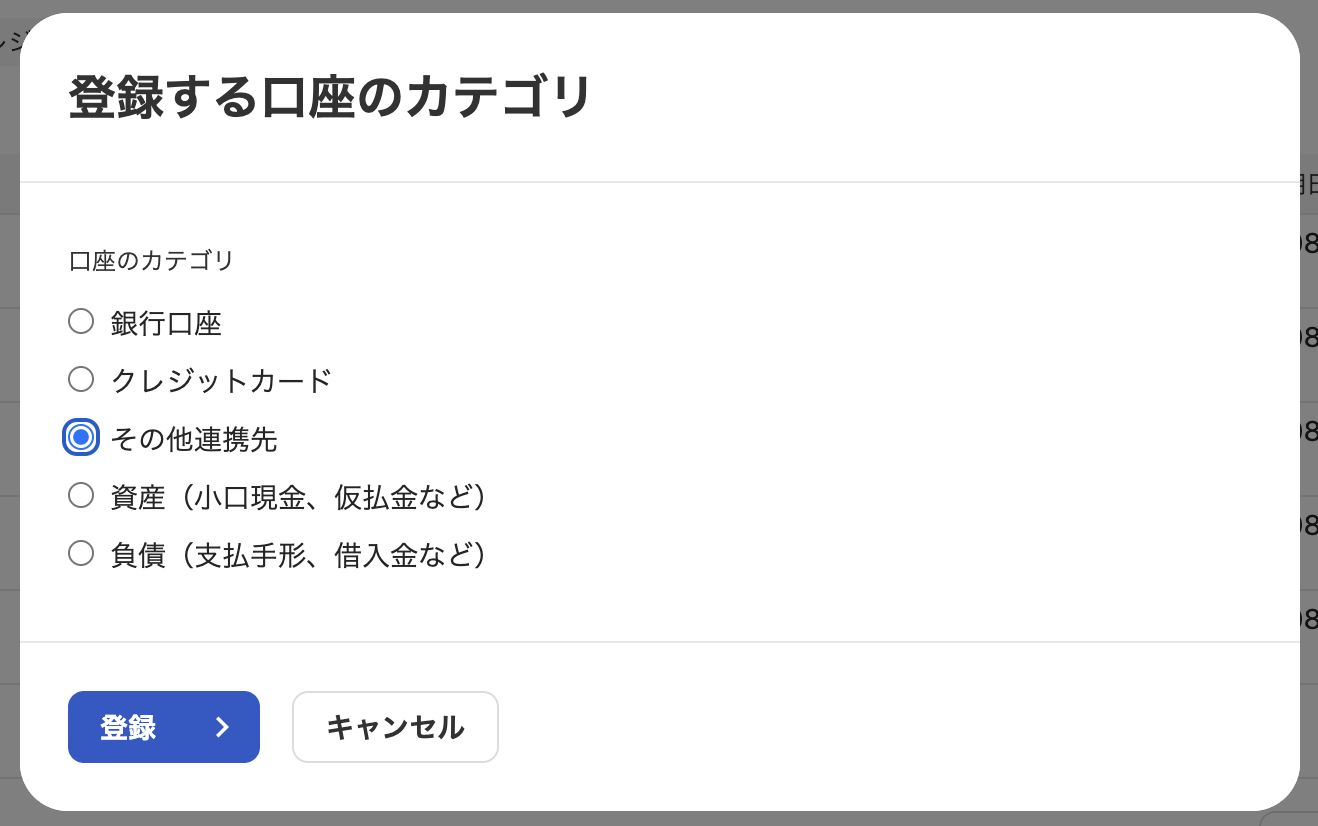
「決済サービス・電子マネーを登録」画面で検索ボックスに「Square」と入力し、検索結果に表示された「Square(API)」を選択します。
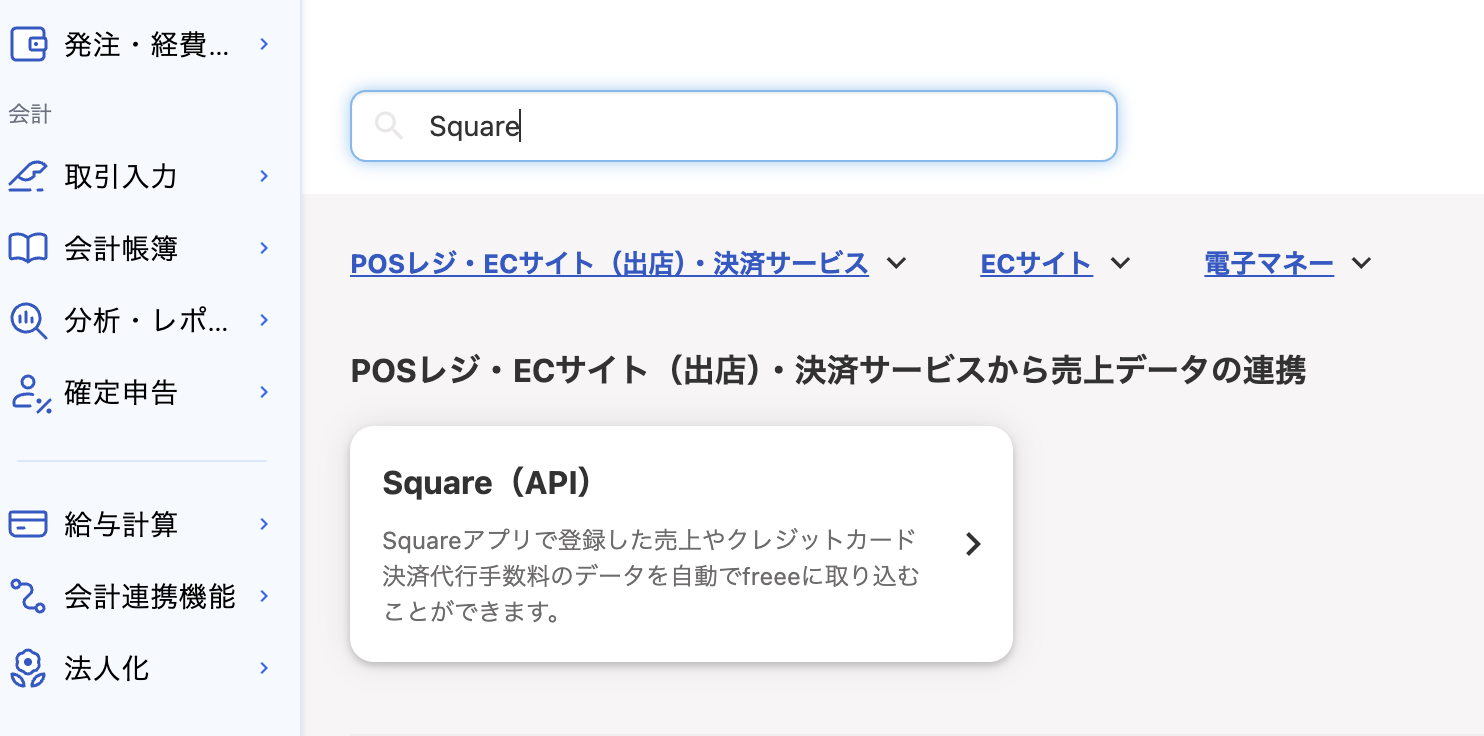
「Square(API)をfreeeに登録します」とポップアップが表示されるので、注意事項を確認してから「連携設定に進む」をクリックします。
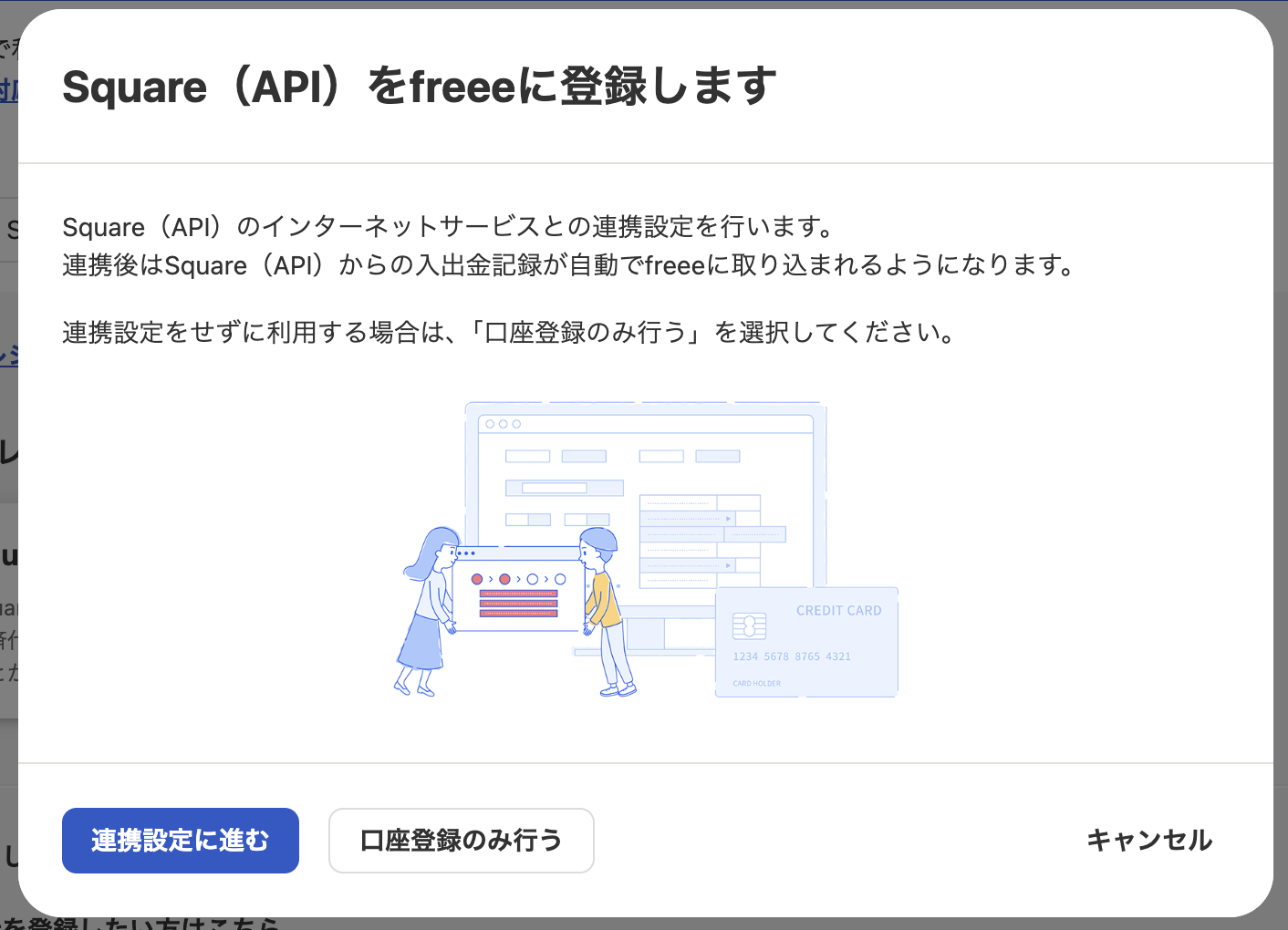
Squareからデータを取得する期間を選択する画面が表示されるので、任意の期間を設定しましょう。
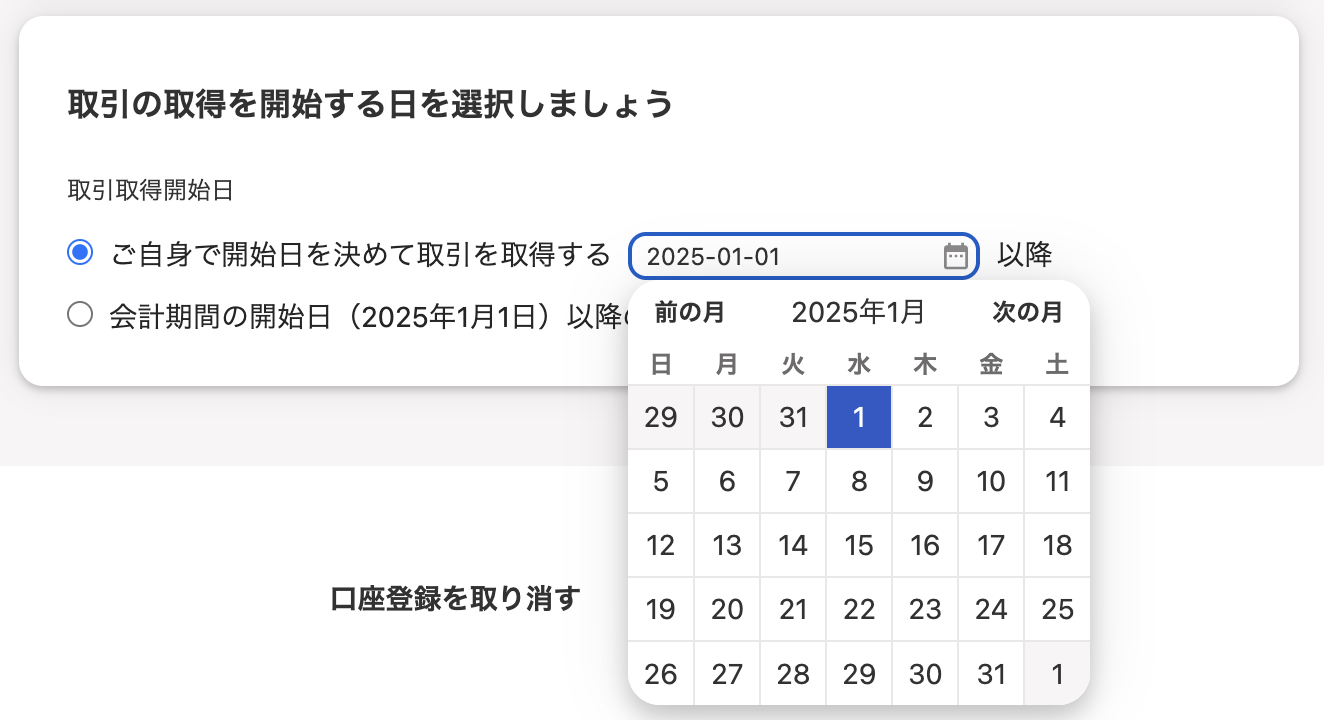

次にSquareの認証手続きを行うためにSquareアカウントへのログインを行います。
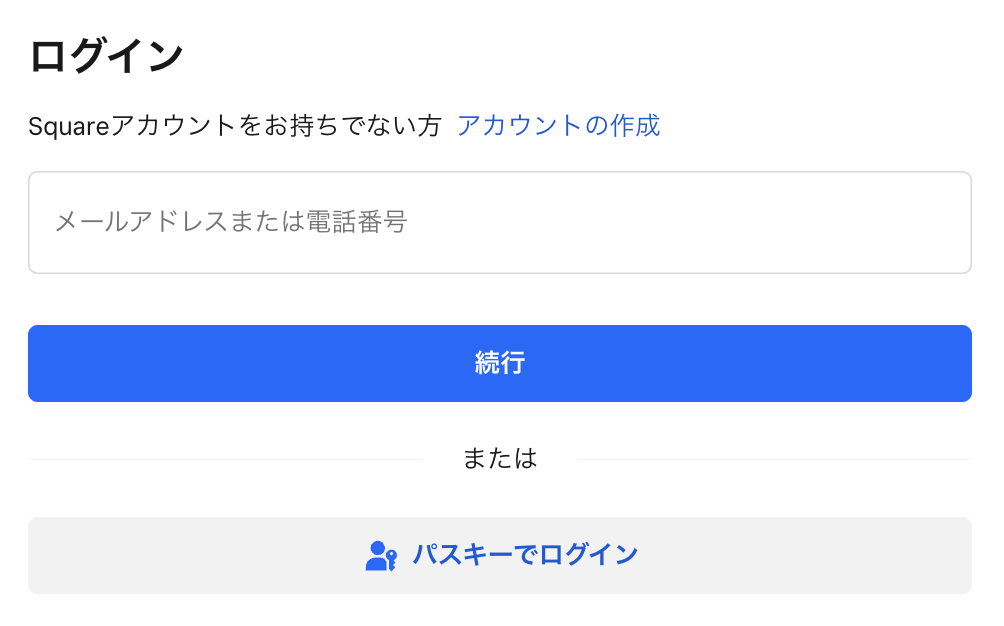
完了すると、接続確認が行われ、次いで取り込み先の口座やfreeeで使われる項目とSquareで使用している項目の組み合わせなどの設定画面が表示されます。
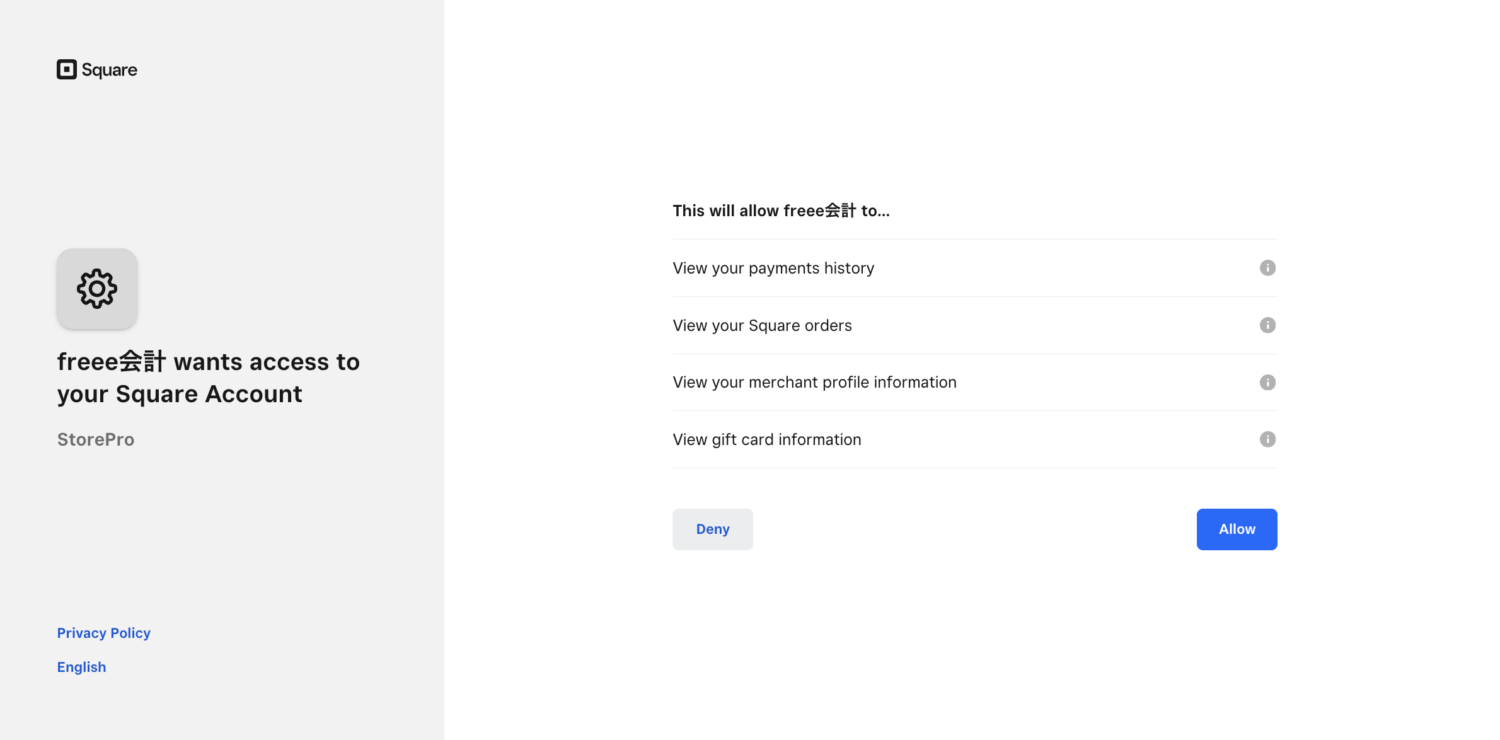
各種設定が完了したら「同期を開始する」ボタンをクリックしましょう。
これで連携手続きは完了です。
マネーフォワードと連携
次にマネーフォワードクラウドとの連携方法です。
マネーフォワードのアカウントにログインしたら、「データ連携」、「新規登録」の「ビジネス」タブから「Square」を選択しましょう。
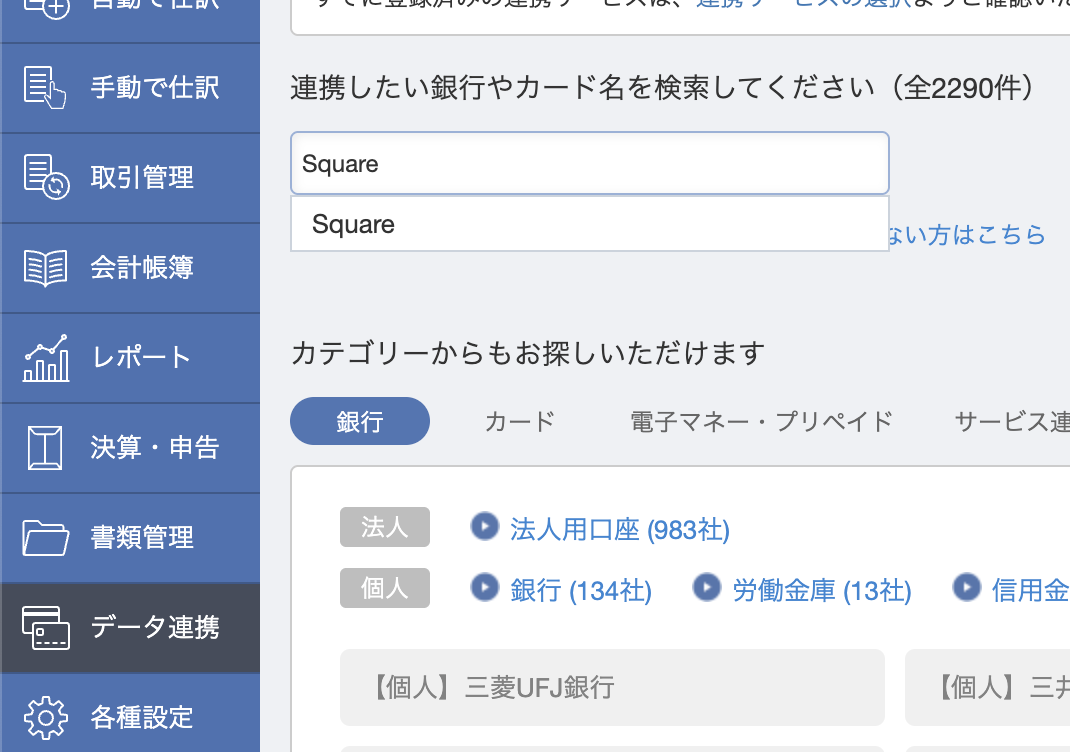
「Squareと連携する」ボタンをクリック後、Squareアカウントにログインを行います。
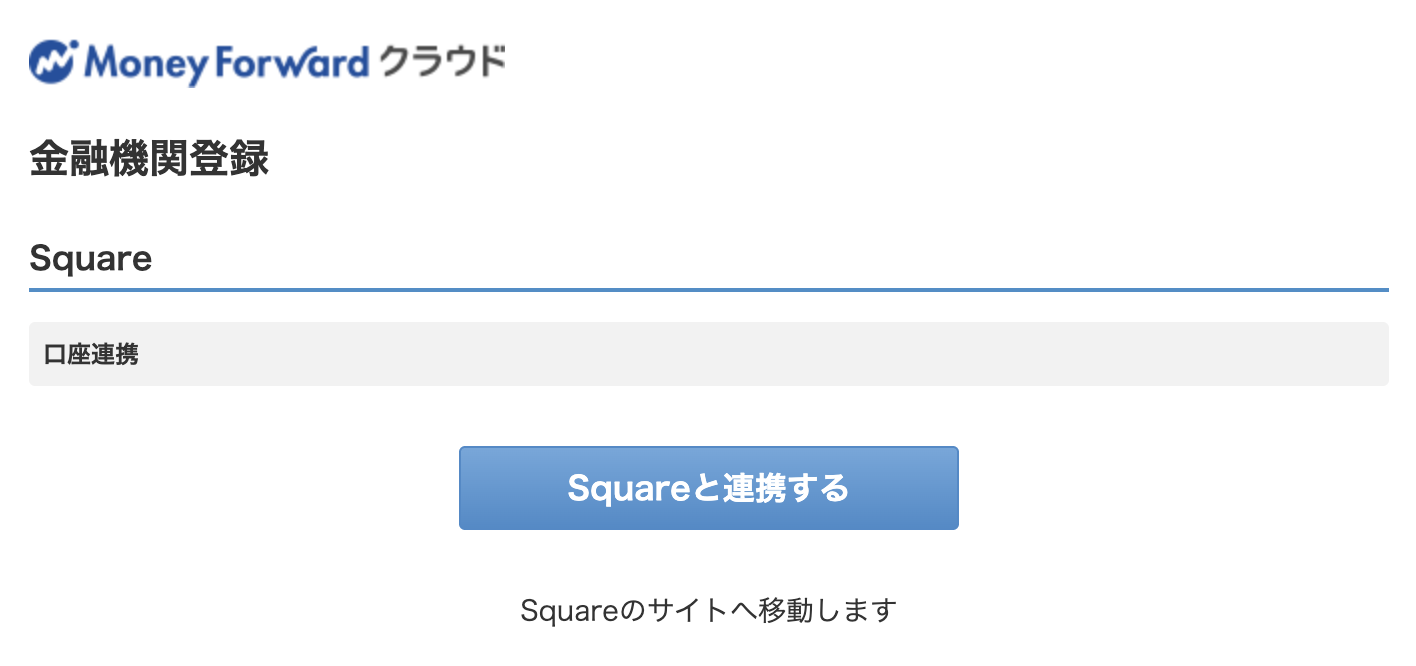
その後、freeeの場合と同様に連携項目の設定や取り込み期間、連携を行う店舗の選択などを行えば手続きは完了です。
特典① Squareの決済端末が無料でもらえる!
特典②条件達成でiPadとプリンターを無料提供
特典③最大400万円分の手数料が無料に(詳細
Square POSレジの使い方は簡単?難しい?【口コミを調査】

ここからはSquare POSの使い方や耐久性などについて、実際に使用した人の口コミや体験談を紹介します。
今回は当サイトに寄せられた口コミの中から次の4つの観点で取り上げます。
Square POSレジの使い方は簡単?難しい?【口コミを調査】
- 操作性・使い方の評判・口コミ
- 設置や設定のしやすさの評判・口コミ
- 耐久性・トラブルの評判・口コミ
- 管理画面・分析機能の評判・口コミ

なお、内容の中立性を担保するために、紹介する口コミにはネガティブな内容を含む場合があることをご了承ください。
それでは順番に見ていきましょう。
Square POSレジの操作性・使い方の評判・口コミ

私はsquare以外の端末を操作したことがないので、他の端末と比べて判断することはできませんが、今まで使用して、特に不便は感じない程度の使いやすさです。
口コミ投稿者:れおちんさん / 40歳男性 / 沖縄県
業種:卸売・小売・飲食業 / 職種:飲食・フード / 役職:自営業・個人事業主
導入サービス:Squareレジスター / 2025年7月に導入開始 / 総合評価:10/10

私の感想としては、端末が大きく画面が見やすいため、操作が非常にしやすいと感じました。また、端末の形状も工夫されており、視認性が高くなるような角度で設計されている点が使いやすいと感じます。
口コミ投稿者:tmysk76さん / 36歳男性 / 沖縄県
業種:卸売・小売・飲食業 / 職種:飲食・フード / 役職:自営業・個人事業主
導入端末:Squareターミナル / 2024年1月に導入開始 / 総合評価:9/10

普段からパソコンやスマホを当たり前に使っているせいか、レジの操作もさほど難しくなく使えています。ただ、私自身は難しくないと感じていても、スタッフの中には細かな説明を要する者もおりますので、操作性の受け止め方は個人差が大きいように感じます。
口コミ投稿者:tommyさん / 42歳女性 / 東京都
業種:サービス業 / 職種:経営・管理・人事 / 役職:自営業・個人事業主
導入端末:Square POSレジ / 2024年9月に導入開始 / 総合評価:9/10

私にとって操作はとても直感的で、初めてでも迷うことなく使えました。必要最低限の機能がわかりやすく配置されていて、シンプルなのに実用的だと感じています。
口コミ投稿者:わたなべさん / 28歳女性 / 埼玉県
業種:サービス業 / 職種:美容・理容 / 役職:自営業・個人事業主
導入端末:Squareリーダー / 2024年5月に導入開始 / 総合評価:9/10

直感的で個人的には気に入っています。ただ、スタッフは時々、あたふたして使いこなせてない時もあります。今はほとんどタッチ決済が多くてそこまで困ることもないです。
口コミ投稿者:Eriさん / 41歳女性 / 愛知県
業種:サービス業 / 職種:美容・理容 / 役職:自営業・個人事業主
導入端末:Square POSレジ / 2024年4月に導入開始 / 総合評価:8/10

Tap to pay ではクレジットとタッチ決済が可能でした。クレジットの場合番号を入力する手間があります。またタッチ決済はお客様の理解が足りないことが多く説明する必要がありました。時間短縮にための導入でしたが、時間がかかることの方が多くなり私はあまり操作性はいい方ではないかなという感想です。
口コミ投稿者:サンズさん / 26歳女性 / 広島県
業種:サービス業 / 職種:飲食・フード / 役職:自営業・個人事業主
導入端末:Square Tap to Pay / 2024年7月に導入開始 / 総合評価:4/10

飲食店で使用するには若干使いづらい(スピーディではない)かなと私は思います。保留などがもっと簡単に、卓が画面全体に表示されるなどすると良いなと思います。
口コミ投稿者:中山理紗さん / 38歳女性 / 東京都
業種:サービス業 / 職種:飲食・フード / 役職:自営業・個人事業主
導入端末:Squareリーダー / 2023年9月に導入開始 / 総合評価:9/10

私自身はかなり使いやすいと感じています。無駄な機能も無く、迷うことなく使用できております。初回導入時から特に操作性について困ったことはありません。
口コミ投稿者:GLOWさん / 35歳男性 / 福岡県
業種:サービス業 / 職種:美容・理容 / 役職:自営業・個人事業主
導入端末:Square POSレジ / 2023年12月に導入開始 / 総合評価:9/10

イベント会場での単発的な利用だったため専用の端末は使用せず、自分のスマホを使用できることが魅力でした。直感的に分かりやすいUIだと思いました。
口コミ投稿者:あさぽーとさん / 52歳女性 / 福岡県
業種:卸売・小売・飲食業 / 職種:経営・管理・人事 / 役職:経営者・役員
導入端末:Square Tap to Pay / 2023年9月に導入開始 / 総合評価:8/10

私は基本操作は直感的だと感じます。UIへの慣れ次第で体感は変わりますが、使うほど馴染みました。一方、当時の説明は不足していて分かりにくかったです。
口コミ投稿者:森 明さん / 30歳男性 / 東京都
業種:卸売・小売・飲食業 / 職種:飲食・フード / 役職:経営者・役員
導入端末:Squareスタンド / 2023年08月に導入開始 / 総合評価:7/10

直感的で使いやすい。またネット接続問題なく使えている。タブレット端末とのリンクも問題なく、Wi-Fi環境以外での接続ミスはないと思う。
口コミ投稿者:サトライトさん / 39歳男性 / 熊本県
業種:サービス業 / 職種:美容・理容 / 役職:自営業・個人事業主
導入端末:Squareリーダー / 2022年3月に導入開始 / 総合評価:9/10

SquareターミナルとiPadを連携してるので物品やメニューなど最初の設定さえしておけばカテゴリーに分けたりできたので、直感的に操作しやすいです。
口コミ投稿者:なりさん / 27歳男性 / 東京都
業種:サービス業 / 職種:医療・看護 / 役職:自営業・個人事業主
導入端末:Squareターミナル / 2022年2月に導入開始 / 総合評価:8/10

操作性については、非常に簡単で使いやすかったと感じます。従業員に操作方法を伝えた際も使いやすく、早めに理解してもらえました。私は直感的だと感じます。
口コミ投稿者:千恵さん / 43歳女性 / 東京都
業種:卸売・小売・飲食業 / 職種:経営・管理・人事 / 役職:自営業・個人事業主
導入端末:Squareリーダー / 2022年11月に導入開始 / 総合評価:8/10

端末の操作は簡単な作業でできたした。私がカテゴリ設定をしたことで、スタッフも仕組み化することで、すぐにサロン全体で活用することができました。
口コミ投稿者:さとうさん / 38歳女性 / 北海道
業種:サービス業 / 職種:美容・理容 / 役職:自営業・個人事業主
導入端末:Squareターミナル / 2021年8月に導入開始 / 総合評価:10/10

squareは電源を入れてスマホorタブレットのアプリを起動させるだけですぐ使えるので便利です。
特に複雑な操作はないです。
口コミ投稿者:神谷健志さん / 32歳男性 / 愛知県
業種:サービス業 / 職種:美容・理容 / 役職:経営者・役員
導入端末:Squareリーダー / 2021年9月に導入開始 / 総合評価:9/10

自分は当時初めて触る決済端末でしたが、画面表示やボタン配置が分かりやすく、すぐに操作方法を覚えられました。スタッフ教育の為のマニュアル作成にも時間がかかりませんでした。
口コミ投稿者:semimaruさん / 51歳男性 / 東京都
業種:サービス業 / 職種:経営・管理・人事 / 役職:自営業・個人事業主
導入端末:Squareリーダー / 2021年8月に導入開始 / 総合評価:9/10

端末を操作する上で基本的に難しい部分はなく、端末操作が苦手な方に関しても問題なく利用いただけると思います。私は商品登録や割引等ある程度作り込んだため、より一層直感的な操作ができていると感じています。
口コミ投稿者:さばまんじゅうさん / 33歳歳男性 / 北海道
業種:サービス業 / 職種:美容・理容 / 役職:経営者・役員
導入端末:Squareターミナル / 2021年9月に導入開始 / 総合評価:8/10

ターミナル一つで決済から予約、紙のレシート印刷できるので、それぞれの役割を持つ他の端末を用意しなくていいのでとても便利です
口コミ投稿者:やなけん86さん / 39歳男性 / 東京都
業種:サービス業 / 職種:医療・看護 / 役職:自営業・個人事業主
導入サービス:Squareターミナル / 2021年6月に導入開始 / 総合評価:7/10

セットアップも特別難しいこともなく直感的な操作で完了しました。アプリも非常にシンプルで視覚的にも分かりやすくマニュアルなどを確認しなくても直感的に操作が可能、カードの挿入・読み取りも端末に表示される指示に従って操作するだけで完了するため、新人スタッフへの指導も容易でした。今増えてきているタッチ決済にも対応しているのも助かりました。
口コミ投稿者:かほさん / 36歳女性 / 石川県
業種:サービス業 / 職種:経営・管理・人事 / 役職:自営業・個人事業主
導入端末:Squareリーダー / 2020年10月に導入開始 / 総合評価:10/10

私はとても使いやすいと思っています。今はクレジットカードだけではなく、PayPayのお客様も増えており、PayPayも対応するようになっているので、すごく重宝しています。
口コミ投稿者:ゆこさん / 38歳女性 / 愛知県
業種:サービス業 / 職種:美容・理容 / 役職:自営業・個人事業主
導入端末:Square POSレジ / 2020年8月に導入開始 / 総合評価:10/10

アプリの画面もシンプルでとても分かりやすく、私的にはかなり使いやすかったです。強いて言えば、通信環境によってBluetoothがなかなか繋がらずお客様をお待たせしてしまう場面はありました。
口コミ投稿者:りあんさん / 36歳女性 / 東京都
業種:サービス業 / 職種:販売・接客・サービス・モニター / 役職:自営業・個人事業主
導入サービス:Squareリーダー / 2019年6月に導入開始 / 総合評価:8/10

私自身そこまで機械に詳しい方ではないと思いますが、シンプルな操作のみだったので2,3度使えば操作にも慣れ、スムーズに決済が行えるようになりました。スマートフォンを問題なく使えるレベルならば誰でも操作できると思います。
口コミ投稿者:さやちゃむさん / 36歳女性 / 長野県
業種:サービス業 / 職種:美容・理容 / 役職:自営業・個人事業主
導入端末:Squareリーダー / 2018年10月に導入開始 / 総合評価:10/10

私はリーダーのみで利用しておりますので、その感想になりますが、最初はタブレットにリーダーをさして、クレジットカードを通す、というやり方でした。
そのため、反応が悪かったりと使いづらい部分がありましたが、新型のリーダーになってからは、タッチも可能になり各段に使いやすくなりました。
ただ、タブレットとリーダーの接続が悪いことがままあり、現在はリーダーを2台持って利用しています。
口コミ投稿者:細川真美さん / 50歳女性 / 神奈川県
業種:サービス業 / 職種:販売・接客・サービス・モニター / 役職:自営業・個人事業主
導入端末:Squareリーダー / 2018年2月に導入開始 / 総合評価:8/10

スマートフォンのアプリ画面の指示に従って使用するためインターフェイス自体には不満は少なかった。しかし外資特有の不親切さは否めず、私には操作が分かりにくかった。
口コミ投稿者:マツモトミツグさん / 52歳男性 / 愛知県
業種:サービス業 / 職種:飲食・フード / 役職:自営業・個人事業主
導入端末:Squareリーダー / 2017年3月に導入開始 / 総合評価:6/10

大変直感的でした。私はもともと機械操作が得意ではありませんが、戸惑うことなくスムーズに使うことができ、日々の業務も問題なく行えました。
口コミ投稿者:しろかねさん / 42歳女性 / 東京都
業種:サービス業 / 職種:美容・理容 / 役職:自営業・個人事業主
導入端末:Square POSレジ / 2015年8月に導入開始 / 総合評価:10/10

導入当時はイヤホンジャックに差し込んで使用する形式だったため、とても簡単に操作できました。その後、Bluetooth接続に切り替わった際には、私自身、Bluetoothに慣れていなかったこともあり、最初は少し戸惑いましたが、慣れてからは問題なく使用でき、非常に便利だと感じています。
口コミ投稿者:ms685さん / 47歳女性 / 東京都
業種:サービス業 / 職種:美容・理容 / 役職:自営業・個人事業主
導入端末:Squareリーダー / 2014年に導入開始 / 総合評価:10/10
Square POSレジの操作性や使い方の評判は、セットアップも簡単で直感的に使いやすいという口コミが多いです。
「画面の指示に従って使用するため、インターフェースに不満はなかった」という意見や、「直感的に使いやすい」という意見が大半を占めていました。
中には「飲食店で使用するにはややスピードが足りない」という意見や「外資特有の不親切さを感じる」といったものもありましたが、ごく少数でした。

Square POSレジの設置や設定のしやすさの評判・口コミ

専門スタッフによる設定はなく、全て自分自身で設定したのですが、問題なく設定できました。しかし、タブレット操作が苦手な方には、中々難しいのではないかと感じました。
口コミ投稿者:れおちんさん / 40歳男性 / 沖縄県
業種:卸売・小売・飲食業 / 職種:飲食・フード / 役職:自営業・個人事業主
導入サービス:Squareレジスター / 2025年7月に導入開始 / 総合評価:10/10

初期設定はかなりわかりやすかったです。バイトの方に任せましたが、問題なく導入できました。少し端末が大きいので置き場所を確保する必要があるのは少し不便に感じました。
口コミ投稿者:tmysk76さん / 36歳男性 / 沖縄県
業種:卸売・小売・飲食業 / 職種:飲食・フード / 役職:自営業・個人事業主
導入端末:Squareターミナル / 2024年1月に導入開始 / 総合評価:9/10

設定や初期設定はスムーズでした。iOSに対応しているため、レジの設定というよりも、いつものタブレットの設定をする感覚だけで始められるのが、とても気軽でした。
口コミ投稿者:tommyさん / 42歳女性 / 東京都
業種:サービス業 / 職種:経営・管理・人事 / 役職:自営業・個人事業主
導入端末:Square POSレジ / 2024年9月に導入開始 / 総合評価:9/10

私の場合、初期設定ではペアリングがうまくいかず、かなり手こずりました。何度も再起動を繰り返してようやく接続できたので、もう少しスムーズに接続できる仕様だとありがたいと感じました。
口コミ投稿者:わたなべさん / 28歳女性 / 埼玉県
業種:サービス業 / 職種:美容・理容 / 役職:自営業・個人事業主
導入端末:Squareリーダー / 2024年5月に導入開始 / 総合評価:9/10

iPadとiPhoneで使用してますが設置は特にしてないです。初期設定もとてもシンプルで簡単でした。希望としては、お会計時の金額をお客様に見せるときにもう少し大きく表示されると嬉しいです(iPad)あとは、振り込み日のラストだけ月末にあるとありがたいです。
口コミ投稿者:Eriさん / 41歳女性 / 愛知県
業種:サービス業 / 職種:美容・理容 / 役職:自営業・個人事業主
導入端末:Square POSレジ / 2024年4月に導入開始 / 総合評価:8/10

使い慣れたiPhoneでの操作だったので設定は比較的すぐ完了しました。設置場所も必要ないということが小さなお店からすると私は便利だったなと思っています。
口コミ投稿者:サンズさん / 26歳女性 / 広島県
業種:サービス業 / 職種:飲食・フード / 役職:自営業・個人事業主
導入端末:Square Tap to Pay / 2024年7月に導入開始 / 総合評価:4/10

私は特に問題なく使えたと思いますが、AndroidとのBluetooth接続がやや複雑で使いづらいなとは思いました。
口コミ投稿者:中山理紗さん / 38歳女性 / 東京都
業種:サービス業 / 職種:飲食・フード / 役職:自営業・個人事業主
導入端末:Squareリーダー / 2023年9月に導入開始 / 総合評価:9/10

問題なく初期設定、端末の設置ができました。チュートリアル(動画)も準備されていたのですぐに終わりました。
口コミ投稿者:GLOWさん / 35歳男性 / 福岡県
業種:サービス業 / 職種:美容・理容 / 役職:自営業・個人事業主
導入端末:Square POSレジ / 2023年12月に導入開始 / 総合評価:9/10

Squareオンラインビジネスの設定は正直、かなり難易度が高いと感じました。もっと英語力があれば原語でより理解ができたのかもしれませんが、何度もカスタマーサービス窓口を利用し、質問を繰り返しました。翻訳された操作項目が似たような単語ばかりになっていてどの項目がどの内容設定に関わるか、分かりにくかったです。
口コミ投稿者:あさぽーとさん / 52歳女性 / 福岡県
業種:卸売・小売・飲食業 / 職種:経営・管理・人事 / 役職:経営者・役員
導入端末:Square Tap to Pay / 2023年9月に導入開始 / 総合評価:8/10

私は、設置・初期設定はスムーズとは言えませんでした。既存のハンディやキッチンプリンターと連携して実運用できる状態にするまで相当な手間と時間がかかりました。契約済みだったため使用は続けましたが、当時は行き詰まるほど鬱陶しく感じました。いまは連携が固まり利便性は高いです。
口コミ投稿者:森 明さん / 30歳男性 / 東京都
業種:卸売・小売・飲食業 / 職種:飲食・フード / 役職:経営者・役員
導入端末:Squareスタンド / 2023年08月に導入開始 / 総合評価:7/10

初期設定もスムーズな操作でできた。マニュアルがあったと思うので、それに従い進め短時間での設定ができた印象。
口コミ投稿者:サトライトさん / 39歳男性 / 熊本県
業種:サービス業 / 職種:美容・理容 / 役職:自営業・個人事業主
導入端末:Squareリーダー / 2022年3月に導入開始 / 総合評価:9/10

端末の設置自体はコンパクトなのでどこにおいても困りませんでした。また、サイズも小さく軽いため持ち運びも楽なので使用してないときなどはしまいやすいです。初期設定に関してはWi-Fi設定や店舗設定などボタンが小さく設定しづらかった。
口コミ投稿者:なりさん / 27歳男性 / 東京都
業種:サービス業 / 職種:医療・看護 / 役職:自営業・個人事業主
導入端末:Squareターミナル / 2022年2月に導入開始 / 総合評価:8/10

初期設定はスムーズでした。端末の設置も私自身でできるくらいスムーズに行えました。利便性は操作が簡単なことや端末がコンパクトなため場所をとらずに使用できると思います。
口コミ投稿者:千恵さん / 43歳女性 / 東京都
業種:卸売・小売・飲食業 / 職種:経営・管理・人事 / 役職:自営業・個人事業主
導入端末:Squareリーダー / 2022年11月に導入開始 / 総合評価:8/10

時間はかかりましたが、一度設定すると簡単でした。私のスマートフォン、端末、パソコンなど全ての媒体からの設定ができたので、とても便利でした。
口コミ投稿者:さとうさん / 38歳女性 / 北海道
業種:サービス業 / 職種:美容・理容 / 役職:自営業・個人事業主
導入端末:Squareターミナル / 2021年8月に導入開始 / 総合評価:10/10

端末は非常にコンパクトで場所を取らず重宝してます。
初期設定も比較的簡単でサポートがなくとも説明書だけで対応できました。
私は使っていて課題はあまり感じないです。
口コミ投稿者:神谷健志さん / 32歳男性 / 愛知県
業種:サービス業 / 職種:美容・理容 / 役職:経営者・役員
導入端末:Squareリーダー / 2021年9月に導入開始 / 総合評価:9/10

端末は軽量で持ち運びやすく、設定はアプリ連動型で、スマホから短時間で初期設定を完了できたので非常に助かりました。
口コミ投稿者:semimaruさん / 51歳男性 / 東京都
業種:サービス業 / 職種:経営・管理・人事 / 役職:自営業・個人事業主
導入端末:Squareリーダー / 2021年8月に導入開始 / 総合評価:9/10

端末設置や初期設定はとても簡単でストレスフリーで完了しました。スマホでの操作やカード決済も可能な環境は作れますが、やはり別端末を常時置いて置けるためスムーズな作業が可能で利便性を感じています。
口コミ投稿者:さばまんじゅうさん / 33歳歳男性 / 北海道
業種:サービス業 / 職種:美容・理容 / 役職:経営者・役員
導入端末:Squareターミナル / 2021年9月に導入開始 / 総合評価:8/10

端末の初期設定は説明を見ながら行えば、問題なくスムーズに行うことができています
設置も固定ではなく、持ち運びできるので、どこででも使用できるのも便利です
口コミ投稿者:やなけん86さん / 39歳男性 / 東京都
業種:サービス業 / 職種:医療・看護 / 役職:自営業・個人事業主
導入サービス:Squareターミナル / 2021年6月に導入開始 / 総合評価:7/10

設置や初期設定はびっくりするほど簡単と聞いていましたが、実際、全く事情を知らないスタッフに依頼しても初期設定が完了し助かりました。設置に関してはデザイン性もサイズ感も申し分なく、表に常に出しておけるのが他の端末と違うメリットでした!
口コミ投稿者:かほさん / 36歳女性 / 石川県
業種:サービス業 / 職種:経営・管理・人事 / 役職:自営業・個人事業主
導入端末:Squareリーダー / 2020年10月に導入開始 / 総合評価:10/10

初期設定はどうしても面倒な作業が多くなりがちですが、スクエアに関しては、ケータイの端末だけでも設定ができてしまうので、私は自分のケータイから精算できるようにしています。なのでよりスムーズに初期設定できたと記憶しています。
口コミ投稿者:ゆこさん / 38歳女性 / 愛知県
業種:サービス業 / 職種:美容・理容 / 役職:自営業・個人事業主
導入端末:Square POSレジ / 2020年8月に導入開始 / 総合評価:10/10

初期設定はアプリのインストールとログイン、Bluetooth接続くらいですぐできました。端末は小さくて持ち運びも可能なため、他の場所で決済をする場面などで便利でした。
口コミ投稿者:りあんさん / 36歳女性 / 東京都
業種:サービス業 / 職種:販売・接客・サービス・モニター / 役職:自営業・個人事業主
導入サービス:Squareリーダー / 2019年6月に導入開始 / 総合評価:8/10

自分一人で初期設定をしましたが、マニュアルもきちんと用意されていたし、特に問題もなくスムーズに行えました。
口コミ投稿者:さやちゃむさん / 36歳女性 / 長野県
業種:サービス業 / 職種:美容・理容 / 役職:自営業・個人事業主
導入端末:Squareリーダー / 2018年10月に導入開始 / 総合評価:10/10

端末はリーダーのみなので、特に設置等で問題はありません。
初期設定についても、HP等で詳しく書かれてあり、特に問題はありませんでした。
強いて言えば、充電ケーブルが極端に短かったので、全く使わなかったことぐらいです。
口コミ投稿者:細川真美さん / 50歳女性 / 神奈川県
業種:サービス業 / 職種:販売・接客・サービス・モニター / 役職:自営業・個人事業主
導入端末:Squareリーダー / 2018年2月に導入開始 / 総合評価:8/10

ウェブにて申込し審査通過後リーダが郵送で届く。スマートフォンに挿すだけであるため設置は容易。全て自己完結できることから対面による煩わしさがないところに利便性を感じた。課題は外資特有の操作画面の不親切さである。
口コミ投稿者:マツモトミツグさん / 52歳男性 / 愛知県
業種:サービス業 / 職種:飲食・フード / 役職:自営業・個人事業主
導入端末:Squareリーダー / 2017年3月に導入開始 / 総合評価:6/10

端末の設置や初期設定は、どちらもスムーズに行えました。初めに説明書を読んだ際には少し難しそうに感じましたが、実際に進めてみると問題なく対応できました。
口コミ投稿者:しろかねさん / 42歳女性 / 東京都
業種:サービス業 / 職種:美容・理容 / 役職:自営業・個人事業主
導入端末:Square POSレジ / 2015年8月に導入開始 / 総合評価:10/10

当店ではリーダーのみを使用しているため、特に設置に関して問題を感じたことはありません。初期設定もアプリにログインするだけでスタートできたので、私にとっては非常に扱いやすいと感じています。
口コミ投稿者:ms685さん / 47歳女性 / 東京都
業種:サービス業 / 職種:美容・理容 / 役職:自営業・個人事業主
導入端末:Squareリーダー / 2014年に導入開始 / 総合評価:10/10
設置や設定のしやすさに関する評判や口コミは、多くの人がトラブルなく短時間で完了したと言っています。

一方で「Android端末とのBluetooth接続がやや複雑に感じられた」という声もありましたが、多くの方がスムーズに初期設定を終えられています。
設置についても「端末が非常にコンパクトで重宝している」といったポジティブな声をたくさんいただいています。
Square POSレジの耐久性・トラブルの評判・口コミ

私が導入して落としたり破損させた事はないため具体的な回答は難しいですが、端末自体に重量があるのでぶつかったりしても、簡単には落ちたり壊れたりしない様な印象です。
口コミ投稿者:tmysk76さん / 36歳男性 / 沖縄県
業種:卸売・小売・飲食業 / 職種:飲食・フード / 役職:自営業・個人事業主
導入端末:Squareターミナル / 2024年1月に導入開始 / 総合評価:9/10

使い始めて期間がさほど経っていないこともあり、いまのところ、故障や不具合が出ておりません。私自身の性格上、デザインや新機種などに興味があるわけではないので、不具合が起きない限りこのまま(長期で)利用すると思います。
口コミ投稿者:tommyさん / 42歳女性 / 東京都
業種:サービス業 / 職種:経営・管理・人事 / 役職:自営業・個人事業主
導入端末:Square POSレジ / 2024年9月に導入開始 / 総合評価:9/10

私自身、1年以上使用していますが、故障は一度もなく全体的に安定しています。ただ、まれにペアリングが外れて再接続に手間取ることがあり、そこは少し不便に感じます。それ以外は長期利用にも十分適していると思います。
口コミ投稿者:わたなべさん / 28歳女性 / 埼玉県
業種:サービス業 / 職種:美容・理容 / 役職:自営業・個人事業主
導入端末:Squareリーダー / 2024年5月に導入開始 / 総合評価:9/10

今のところ、故障なく使用できてます。以前使ってたエアレジのカードリーダーはボタンがあったせいか故障がありました。squareはその点、画面に暗証番号入力するスタイルなので故障もしづらいと感じました。タブレットが故障したら焦るかもしれませんが…
口コミ投稿者:Eriさん / 41歳女性 / 愛知県
業種:サービス業 / 職種:美容・理容 / 役職:自営業・個人事業主
導入端末:Square POSレジ / 2024年4月に導入開始 / 総合評価:8/10

私は早めに使用をやめてしまったので故障等はありません。しかしiPhoneの充電は早かったので使用するのであれば、専用の端末を準備する必要があるかなと思います。
口コミ投稿者:サンズさん / 26歳女性 / 広島県
業種:サービス業 / 職種:飲食・フード / 役職:自営業・個人事業主
導入端末:Square Tap to Pay / 2024年7月に導入開始 / 総合評価:4/10

私は1年間使用してきて、端末の耐久性は特に問題ないです。充電も頻繁に行う必要がなく、大変助かっています。
口コミ投稿者:中山理紗さん / 38歳女性 / 東京都
業種:サービス業 / 職種:飲食・フード / 役職:自営業・個人事業主
導入端末:Squareリーダー / 2023年9月に導入開始 / 総合評価:9/10

私自身が使用を始めて1年以上は経ちますが、落としたこともありますが壊れた事は一度もないので、耐久性や故障は少ない方だと思います。
口コミ投稿者:GLOWさん / 35歳男性 / 福岡県
業種:サービス業 / 職種:美容・理容 / 役職:自営業・個人事業主
導入端末:Square POSレジ / 2023年12月に導入開始 / 総合評価:9/10

自分のスマホを決済端末として使用していたため、耐久性や故障頻度についての意見はありませんが、通信障害で使用できなくなり困ったことはありました。それ以外は問題なかったです。
口コミ投稿者:あさぽーとさん / 52歳女性 / 福岡県
業種:卸売・小売・飲食業 / 職種:経営・管理・人事 / 役職:経営者・役員
導入端末:Square Tap to Pay / 2023年9月に導入開始 / 総合評価:8/10

私の環境では、故障はこれまで一度も起こっていません。現在まで問題なく稼働しており、ハードウェア自体は丈夫だと感じます。日常の清掃とロール紙交換程度で、長期利用にも十分適していると判断しています。
口コミ投稿者:森 明さん / 30歳男性 / 東京都
業種:卸売・小売・飲食業 / 職種:飲食・フード / 役職:経営者・役員
導入端末:Squareスタンド / 2023年08月に導入開始 / 総合評価:7/10

私は2年半使用しているが、故障は一度もない。ただし、飲食店と比較すると決済頻度は少ない業種なので、使用回数は期間に対して少ないはず。
口コミ投稿者:サトライトさん / 39歳男性 / 熊本県
業種:サービス業 / 職種:美容・理容 / 役職:自営業・個人事業主
導入端末:Squareリーダー / 2022年3月に導入開始 / 総合評価:9/10

もうすぐ3年になりますが、今のところ故障や不具合はありませんでした、比較的長期利用に適していると思います。
口コミ投稿者:なりさん / 27歳男性 / 東京都
業種:サービス業 / 職種:医療・看護 / 役職:自営業・個人事業主
導入端末:Squareターミナル / 2022年2月に導入開始 / 総合評価:8/10

耐久性はあるかと思います。ただ読み込みに若干時間がかかるような気もしています。もう少し、読み込みがスムーズだといいのではと。長期利用しても特に問題はないかと感じます。
口コミ投稿者:千恵さん / 43歳女性 / 東京都
業種:卸売・小売・飲食業 / 職種:経営・管理・人事 / 役職:自営業・個人事業主
導入端末:Squareリーダー / 2022年11月に導入開始 / 総合評価:8/10

故障をしたことはなく、私は持ち運びでPOPUPイベントなどで、利用していました。耐久性に優れていて、長期利用に向いている端末だと思います。
口コミ投稿者:さとうさん / 38歳女性 / 北海道
業種:サービス業 / 職種:美容・理容 / 役職:自営業・個人事業主
導入端末:Squareターミナル / 2021年8月に導入開始 / 総合評価:10/10

現在3年使用していますがバッテリーの持ちもよく、故障もありません。
長期利用に適していると思います。
口コミ投稿者:神谷健志さん / 32歳男性 / 愛知県
業種:サービス業 / 職種:美容・理容 / 役職:経営者・役員
導入端末:Squareリーダー / 2021年9月に導入開始 / 総合評価:9/10

私の店舗では毎日使っていますが、これまで不具合や接触不良はなく、安定して動作しています。店舗外での利用でも問題ありませんでした。
口コミ投稿者:semimaruさん / 51歳男性 / 東京都
業種:サービス業 / 職種:経営・管理・人事 / 役職:自営業・個人事業主
導入端末:Squareリーダー / 2021年8月に導入開始 / 総合評価:9/10

私が使用してる端末は故障はなく不具合も一度も発生していません。出先や外出時、野外等で使用される際は物理的な破損等の懸念はありますが、店舗内で使用する分には落下等がないかぎりないのではないかと思います。
口コミ投稿者:さばまんじゅうさん / 33歳歳男性 / 北海道
業種:サービス業 / 職種:美容・理容 / 役職:経営者・役員
導入端末:Squareターミナル / 2021年9月に導入開始 / 総合評価:8/10

私が購入したものは購入時から壊れることもなく、今でも問題なく使用できています。ですので、普通に使っていれば故障することはなく、問題なく使用していけると感じています
口コミ投稿者:やなけん86さん / 39歳男性 / 東京都
業種:サービス業 / 職種:医療・看護 / 役職:自営業・個人事業主
導入サービス:Squareターミナル / 2021年6月に導入開始 / 総合評価:7/10

私は特に問題なく長期利用可能でした!オンラインヘルプやサポートページも充実しているため、疑問が生じた際もスタッフ自身で問い合わせるなどして解決が可能でした。
口コミ投稿者:かほさん / 36歳女性 / 石川県
業種:サービス業 / 職種:経営・管理・人事 / 役職:自営業・個人事業主
導入端末:Squareリーダー / 2020年10月に導入開始 / 総合評価:10/10

もう使い出して、5年経ちますが、故障は一度もありません。自分のケータイを利用しているので、余計に故障はすくないかもしれませんが、困ったことは一度もないと思います。通信もうまく行かなかったという事はありませんでした。
口コミ投稿者:ゆこさん / 38歳女性 / 愛知県
業種:サービス業 / 職種:美容・理容 / 役職:自営業・個人事業主
導入端末:Square POSレジ / 2020年8月に導入開始 / 総合評価:10/10

私の場合は、数年使用した程度ではありますが、その中で故障をしたことは一度もありませんでした。ある程度の長期利用には適していると思います。
口コミ投稿者:りあんさん / 36歳女性 / 東京都
業種:サービス業 / 職種:販売・接客・サービス・モニター / 役職:自営業・個人事業主
導入サービス:Squareリーダー / 2019年6月に導入開始 / 総合評価:8/10

約6年間使用してきましたが私の場合一度も故障したことはなかったので、何か特別なトラブル(高い位置から落としたり、飲み物をこぼしたりなど)限り、壊れやすいものではないので長期利用に向いていると思います。
口コミ投稿者:さやちゃむさん / 36歳女性 / 長野県
業種:サービス業 / 職種:美容・理容 / 役職:自営業・個人事業主
導入端末:Squareリーダー / 2018年10月に導入開始 / 総合評価:10/10

私は現在2個のリーダーを併用して使っていますが、故障やトラブル等は全くありません。
ただ、バッテリーが弱くなったのを感じていますので、今のリーダーを使いだして4年目ですが、そろそろ切り替え時かもしれません。
口コミ投稿者:細川真美さん / 50歳女性 / 神奈川県
業種:サービス業 / 職種:販売・接客・サービス・モニター / 役職:自営業・個人事業主
導入端末:Squareリーダー / 2018年2月に導入開始 / 総合評価:8/10

早い段階からICチップの読み取りができない事が多々あった。私は使用頻度は低かったが5年程で故障した。長期利用においての耐久性には不安がある。
口コミ投稿者:マツモトミツグさん / 52歳男性 / 愛知県
業種:サービス業 / 職種:飲食・フード / 役職:自営業・個人事業主
導入端末:Squareリーダー / 2017年3月に導入開始 / 総合評価:6/10

端末の耐久性はかなり強いと思います。私は約6年間使用しましたが、故障はありませんでした。長期利用に適していると思います。
口コミ投稿者:しろかねさん / 42歳女性 / 東京都
業種:サービス業 / 職種:美容・理容 / 役職:自営業・個人事業主
導入端末:Square POSレジ / 2015年8月に導入開始 / 総合評価:10/10

私は10年間利用していますが、リーダー自体が故障したことは一度もありません。使用するデバイスによって接続がうまくいかないこともありましたが、パソコン上での操作が可能なため、お客様にご迷惑をおかけすることはありませんでした。
口コミ投稿者:ms685さん / 47歳女性 / 東京都
業種:サービス業 / 職種:美容・理容 / 役職:自営業・個人事業主
導入端末:Squareリーダー / 2014年に導入開始 / 総合評価:10/10
Square POSレジの耐久性やトラブルについての口コミは、長期間利用しているが大きな問題は発生していないという人が多くを占めています。
「3年使用しているがバッテリーの持ちもよく、故障もない」といった口コミや「10年間利用しているがリーダー自体が故障したことは一度もない」など、長期利用に適しているという内容が多かったです。
反対に、「早い段階からICチップの読み取りができないことが多々あった」といった意見もあり、早期にトラブルが発生する可能性もゼロではありません。

Square POSレジの管理画面・分析機能の評判・口コミ

売り上げデータはアプリと連携して確認できる様ですが、私の店舗では独自に集計していたのでその機能は使用しませんでした。
口コミ投稿者:tmysk76さん / 36歳男性 / 沖縄県
業種:卸売・小売・飲食業 / 職種:飲食・フード / 役職:自営業・個人事業主
導入端末:Squareターミナル / 2024年1月に導入開始 / 総合評価:9/10

以前は、売り上げデータを、手書きの資料からデータ入力する作業が必ず発生していましたが、その作業がなくなり整理がしやすくなりました。漏れや誤りもなくなりました。
口コミ投稿者:tommyさん / 42歳女性 / 東京都
業種:サービス業 / 職種:経営・管理・人事 / 役職:自営業・個人事業主
導入端末:Square POSレジ / 2024年9月に導入開始 / 総合評価:9/10

売上データや利用状況はリアルタイムで確認できるので、私にとって非常に便利です。前年比や前月比も自動で表示され、視覚的にもわかりやすく、サロンの経営管理にとても役立っています。
口コミ投稿者:わたなべさん / 28歳女性 / 埼玉県
業種:サービス業 / 職種:美容・理容 / 役職:自営業・個人事業主
導入端末:Squareリーダー / 2024年5月に導入開始 / 総合評価:9/10

シンプルなデザインは気に入ってますが少し見にくい印象でした。とは言っても問題なく使えています!スマホアプリの方が見やすい印象です。
口コミ投稿者:Eriさん / 41歳女性 / 愛知県
業種:サービス業 / 職種:美容・理容 / 役職:自営業・個人事業主
導入端末:Square POSレジ / 2024年4月に導入開始 / 総合評価:8/10

管理画面もiPhoneで完結するのですぐに確認できる点は便利です。iPhoneかアプリかどちらの不具合かわからなかったですが、ブラウザバック等が機能しない時などもありました。
口コミ投稿者:サンズさん / 26歳女性 / 広島県
業種:サービス業 / 職種:飲食・フード / 役職:自営業・個人事業主
導入端末:Square Tap to Pay / 2024年7月に導入開始 / 総合評価:4/10

データは確認しやすいです。簡単なレポートも1ヶ月単位でメールで定期的に送ってきてくれるので、こちらかから見に行かなくてもある程度把握でき、助かっています。
口コミ投稿者:中山理紗さん / 38歳女性 / 東京都
業種:サービス業 / 職種:飲食・フード / 役職:自営業・個人事業主
導入端末:Squareリーダー / 2023年9月に導入開始 / 総合評価:9/10

売上データや利用状況も一目で分かり見やすい管理機能が備わっているので、ありがたく日々活用しております。
口コミ投稿者:GLOWさん / 35歳男性 / 福岡県
業種:サービス業 / 職種:美容・理容 / 役職:自営業・個人事業主
導入端末:Square POSレジ / 2023年12月に導入開始 / 総合評価:9/10

イベント会場の通信環境によってはなかなかデータが確認できないタイミングもあり、オフラインとハイブリッドで利用できればありがたいです。
口コミ投稿者:あさぽーとさん / 52歳女性 / 福岡県
業種:卸売・小売・飲食業 / 職種:経営・管理・人事 / 役職:経営者・役員
導入端末:Square Tap to Pay / 2023年9月に導入開始 / 総合評価:8/10

私の環境では、QR注文のためにQRORDERと連携して以降、管理画面だけでは売上や利用状況をほぼ確認できなくなりました。そのためGoogleスプレッドシートで別管理しています。一体型で集計できる機能があれば利便性も市場競争力も上がるはずで、この点は正直もったいなく残念です。連携しない運用なら現状でも見やすいと思います。
口コミ投稿者:森 明さん / 30歳男性 / 東京都
業種:卸売・小売・飲食業 / 職種:飲食・フード / 役職:経営者・役員
導入端末:Squareスタンド / 2023年08月に導入開始 / 総合評価:7/10

売上データや利用状況の確認はしやすい。管理画面もわかりやすく、会計で必要な情報もダウンロードできるのでこの点も全く問題点を感じていない。
口コミ投稿者:サトライトさん / 39歳男性 / 熊本県
業種:サービス業 / 職種:美容・理容 / 役職:自営業・個人事業主
導入端末:Squareリーダー / 2022年3月に導入開始 / 総合評価:9/10

売上レポートを毎日自動でメールが送られるので、売り上げの確認は便利です、また週売上、月売上、年間売上もワンクリックでき、商品ごとの売上も同じページで確認できるので私は重宝してます!
口コミ投稿者:なりさん / 27歳男性 / 東京都
業種:サービス業 / 職種:医療・看護 / 役職:自営業・個人事業主
導入端末:Squareターミナル / 2022年2月に導入開始 / 総合評価:8/10

売り上げデータは私個人的には非常に確認しやすかったです。管理機能はとても充実しているかと思います。確定申告の際にも非常に便利でした。
口コミ投稿者:千恵さん / 43歳女性 / 東京都
業種:卸売・小売・飲食業 / 職種:経営・管理・人事 / 役職:自営業・個人事業主
導入端末:Squareリーダー / 2022年11月に導入開始 / 総合評価:8/10

管理画面がパソコンからのみ設定できるものがあり、そこは不便に感じます。レポートは見やすいので、毎月活用しています。
口コミ投稿者:さとうさん / 38歳女性 / 北海道
業種:サービス業 / 職種:美容・理容 / 役職:自営業・個人事業主
導入端末:Squareターミナル / 2021年8月に導入開始 / 総合評価:10/10

管理画面はシンプルで見やすいです。レポート機能もメールにて再度アナウンスが入るので助かってます。
あとは個人的にマネーフォワードクラウドと連携できるので助かってます。
口コミ投稿者:神谷健志さん / 32歳男性 / 愛知県
業種:サービス業 / 職種:美容・理容 / 役職:経営者・役員
導入端末:Squareリーダー / 2021年9月に導入開始 / 総合評価:9/10

スマホやPCから日次・週次の売上が簡単に見られ、グラフ表示も分かりやすいです。私のような数字管理が苦手な者でも把握しやすいと感じます。
口コミ投稿者:semimaruさん / 51歳男性 / 東京都
業種:サービス業 / 職種:経営・管理・人事 / 役職:自営業・個人事業主
導入端末:Squareリーダー / 2021年8月に導入開始 / 総合評価:9/10

個人的にはとてもみやすく直感的に理解できて満足しています。強いていうのであれば、売上件数、や売上額以外の分析グラフを追加されると嬉しいです。
口コミ投稿者:さばまんじゅうさん / 33歳歳男性 / 北海道
業種:サービス業 / 職種:美容・理容 / 役職:経営者・役員
導入端末:Squareターミナル / 2021年9月に導入開始 / 総合評価:8/10

売上データや利用状況もターミナルで全て確認できるので大変便利です
操作もスマホと何ら変わりないので迷うことなくデータを確認できるので便利です
口コミ投稿者:やなけん86さん / 39歳男性 / 東京都
業種:サービス業 / 職種:医療・看護 / 役職:自営業・個人事業主
導入サービス:Squareターミナル / 2021年6月に導入開始 / 総合評価:7/10

特に複雑な操作なく確認できるので、新人スタッフも慣れるために空いた時間で触るように伝えた際に利用状況まで確認しているほどでした。
口コミ投稿者:かほさん / 36歳女性 / 石川県
業種:サービス業 / 職種:経営・管理・人事 / 役職:自営業・個人事業主
導入端末:Squareリーダー / 2020年10月に導入開始 / 総合評価:10/10

管理機能はとてもいいと思います!充実していますし、とても見やすい!一ヶ月ごとに振り返って教えてくれますので、管理がしやすいです。自分で確定申告していますので、この機能はこのまま使わせていただきたいです。
口コミ投稿者:ゆこさん / 38歳女性 / 愛知県
業種:サービス業 / 職種:美容・理容 / 役職:自営業・個人事業主
導入端末:Square POSレジ / 2020年8月に導入開始 / 総合評価:10/10

とても確認しやすかったです。お客様一人一人のデータや、メニュー、商品の登録をしっかりしていれば、購入したタイミングや頻度などもすぐ確認できて、とても便利でした。
口コミ投稿者:りあんさん / 36歳女性 / 東京都
業種:サービス業 / 職種:販売・接客・サービス・モニター / 役職:自営業・個人事業主
導入サービス:Squareリーダー / 2019年6月に導入開始 / 総合評価:8/10

決済があった日、入金日に必ずメールが届くので確認がしやすかったです。また、アプリ内の管理機能も一目で数値が分かるようになっていたので満足しています。
口コミ投稿者:さやちゃむさん / 36歳女性 / 長野県
業種:サービス業 / 職種:美容・理容 / 役職:自営業・個人事業主
導入端末:Squareリーダー / 2018年10月に導入開始 / 総合評価:10/10

管理データーや売り上げ状況は見やすいと私は思います。
確定申告時の参考にももちろんなりますし、決済したけど取り消さなければならない場合も便利です。
口コミ投稿者:細川真美さん / 50歳女性 / 神奈川県
業種:サービス業 / 職種:販売・接客・サービス・モニター / 役職:自営業・個人事業主
導入端末:Squareリーダー / 2018年2月に導入開始 / 総合評価:8/10

WEBでの管理画面がやや不親切に感じる。久しぶりに使用する機能など目的の画面に到達するまで何度も迷子になる。サイトマップのようなものがあることが理想である。
口コミ投稿者:マツモトミツグさん / 52歳男性 / 愛知県
業種:サービス業 / 職種:飲食・フード / 役職:自営業・個人事業主
導入端末:Squareリーダー / 2017年3月に導入開始 / 総合評価:6/10

売上データや利用状況の確認はとても分かりやすく、操作もしやすかったです。おかげで日々の売上管理はもちろん、月末の集計作業もスムーズに行うことができました。
口コミ投稿者:しろかねさん / 42歳女性 / 東京都
業種:サービス業 / 職種:美容・理容 / 役職:自営業・個人事業主
導入端末:Square POSレジ / 2015年8月に導入開始 / 総合評価:10/10

売上管理は他のツールで行っていたため、スクエアの管理画面をあまり頻繁には利用していませんでした。同業の方がうまく活用されていると聞き、私ももっと上手に活用できればよかったと感じています。
口コミ投稿者:ms685さん / 47歳女性 / 東京都
業種:サービス業 / 職種:美容・理容 / 役職:自営業・個人事業主
導入端末:Squareリーダー / 2014年に導入開始 / 総合評価:10/10
Square POSレジの管理画面や分析機能の使いやすさや便利さについての評判は、見やすく便利であるという意見が多かったです。
「特に複雑な操作なく確認できるため、新人スタッフでも触れるようになった」という意見や「会計で必要な情報もダウンロードできるため、全く問題点を感じていない」といった好意的な内容が大半を占めていました。
少数ですが「目的の画面に到達するのが難しく、Webでの管理画面がやや不親切に感じる」といった意見や「パソコンからしか設定できない内容も一部あるため、不便に感じる」といった声もいただきました。
使いやすさなどは人によって感じ方が異なるため、不便に感じてしまう人も一部いるかもしれません。

-

Square(スクエア)決済の評判・口コミ(381件)【実際に導入した人の体験談】
続きを見る
特典① Squareの決済端末が無料でもらえる!
特典②条件達成でiPadとプリンターを無料提供
特典③最大400万円分の手数料が無料に(詳細
Square POSレジを導入するメリット・デメリット
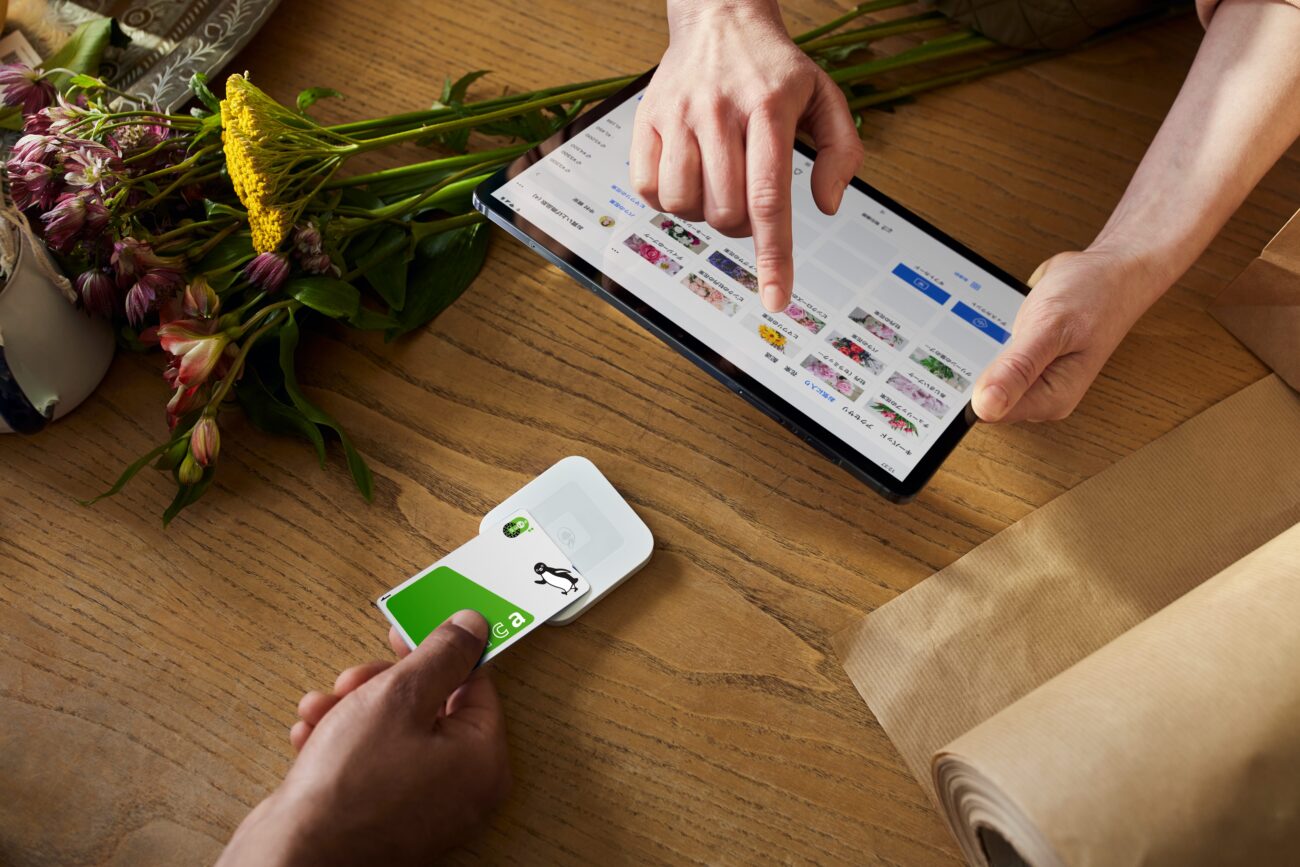
本章では、Square POSレジを導入するメリットとデメリットをそれぞれ解説します。
両者を踏まえた上で導入を検討してみてください。
Square POSレジを導入するメリット
Square POSレジを導入するメリットは、次の通りです。
Square POSレジを導入するメリット
- 費用を抑えて導入できる
- アカウントを作成すればすぐに利用できる
- 業種ごとにプランをカスタマイズできる
Square POSレジは、フリープランであれば月額利用料無料で利用でき、スマートフォンやタブレット端末を既に持っている場合、初期費用も抑えられます。
また、アカウントを作成後、アプリをダウンロードすればすぐに利用を始められます。
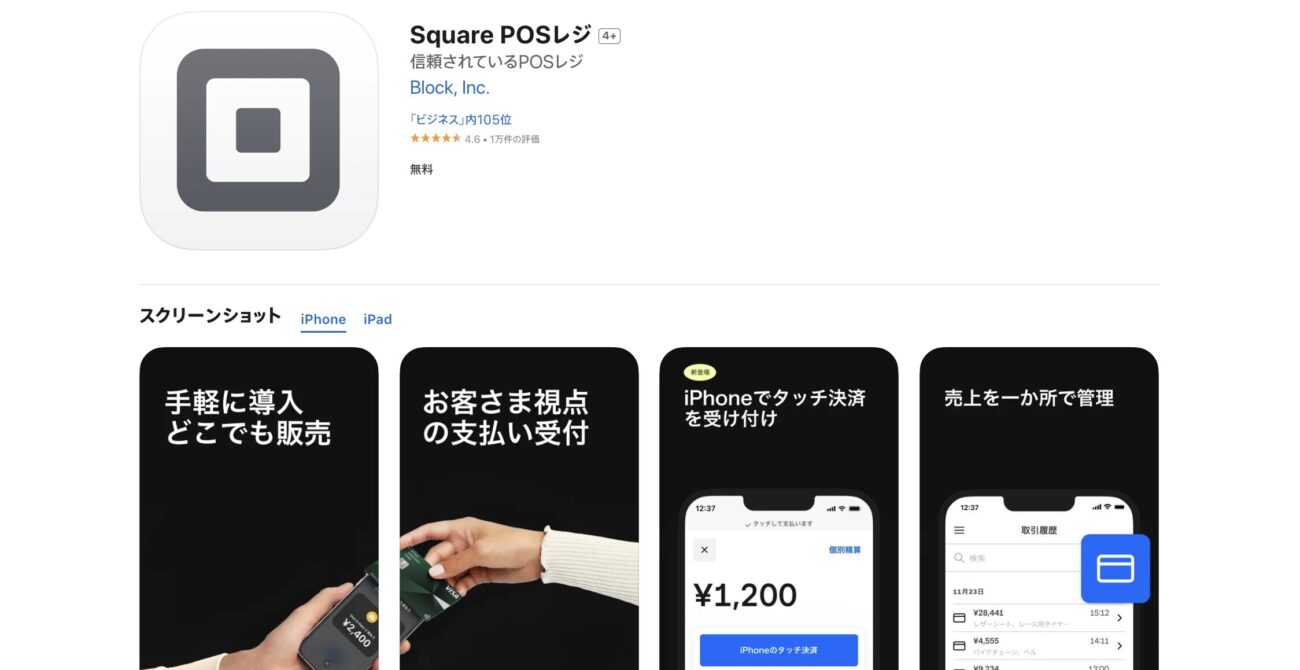
画像引用元:Apple
店舗のオープン前にPOSレジを急いで導入したい場合などにも適しているでしょう。

そして、小売や飲食など業種に合わせてプランがカスタマイズされているため、複雑なオプションや設定不要で、業種に合った機能を導入できます。
Square POSレジを導入するデメリット
反対にSquare POSレジを導入するデメリットは次の通りです。
Square POSレジを導入するデメリット
- トレーニングモードがない
- JCBの審査に一度落ちると再審査できない
Square POSレジにはトレーニングモードがないため、スタッフの研修やテスト決済時に行った会計データを都度取り消す必要があります。
実際に使用する中で問題はありませんが、他のPOSレジにはトレーニングモードが搭載されているものもあるため、不便に感じる人もいるでしょう。
また、Squareでキャッシュレス決済を導入する際、決済ブランドごとに審査を受ける必要があります。

審査に通過できなかった場合、その店舗ではSquareでJCBの決済を受け付けられなくなるので注意しましょう。
-

Squareの審査は難しい?落ちた原因は?ブラックリストがある?【期間や流れも解説】
続きを見る
-

Square(スクエア)のデメリットまとめ【トラブルはある?使えない?安全性は?】
続きを見る
特典① Squareの決済端末が無料でもらえる!
特典②条件達成でiPadとプリンターを無料提供
特典③最大400万円分の手数料が無料に(詳細
Square POSレジとあわせて使える便利サービス
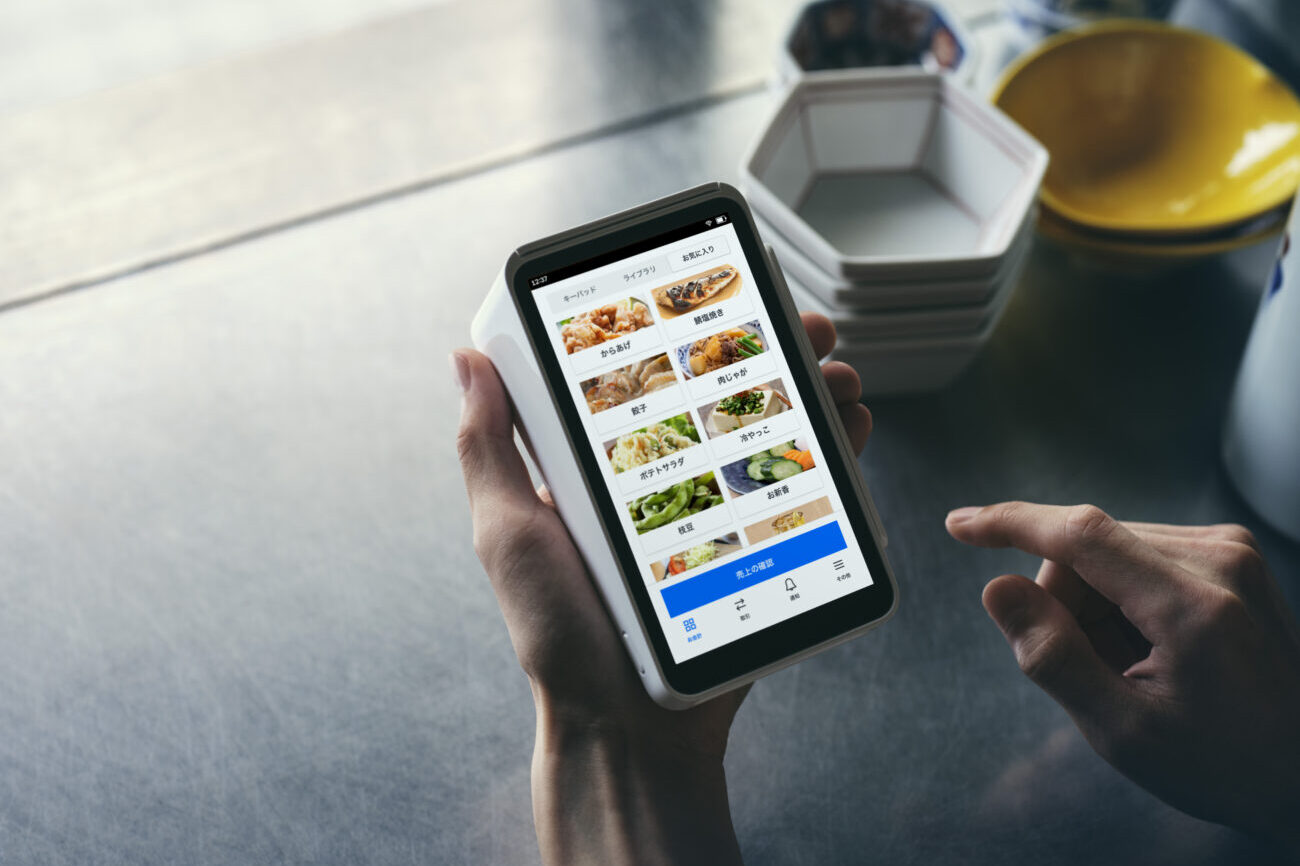
Square POSレジとあわせて使える便利サービスには次のものが挙げられます。
Square POSレジとあわせて使える便利サービス
Square POSレジは関連サービスのSquare決済を導入すれば、キャッシュレス決済の導入が可能です。

-

Square(スクエア)の決済手数料一覧まとめ【高い?計算方法は?消費税は含む?】
続きを見る
また、Squareオンラインビジネスの無料プランを利用すれば、決済手数料のみでオンラインショップが作成できます。
他にも、Square eギフトカードを使えば店舗専用のeギフトカードが作れます。QRコードを読み取るだけで使えるギフトカードのため、会計もスムーズに進めることが可能です。
ギフトカードを顧客情報に紐付けることもできるため、2回目以降の会計をより便利に進められます。
-

Square(スクエア)ギフトカードの使い方【決済手数料や販売方法も解説】
続きを見る
そして、Squareオンライン請求書では顧客のメールアドレスに明細が書かれた請求書を送れます。
顧客は請求書から簡単にオンライン決済を行うことが可能です。
-

Square(スクエア)請求書の作り方・使い方まとめ【手数料や印刷方法も】
続きを見る
Square POSレジと併せて利用できるサービスも多く、うまく活用すれば店舗運営をさらに効率化できるでしょう。
-

Square(スクエア)のオンライン決済のやり方【ECでのネット決済におすすめ】
続きを見る
特典① Squareの決済端末が無料でもらえる!
特典②条件達成でiPadとプリンターを無料提供
特典③最大400万円分の手数料が無料に(詳細
Square POSレジはこんな店舗・事業者におすすめ

Square POSレジは次のような店舗や事業者におすすめです。
Square POSレジの利用をおすすめする店舗や事業者の特徴
- 固定費を抑えて利用したい
- Android端末でも利用できるPOSレジを探している
- キャッシュレス決済も併せて導入を検討している
Square POSレジは、フリープランであれば無料で利用できます。

また、導入費用を抑えたい場合、お持ちのスマートフォンやタブレットにダウンロードして利用することも可能です。
iOSにしか対応していないPOSレジアプリもありますが、SquareはAndroid端末にも対応しているため、iPhoneやiPadを持っていない人も利用しやすいでしょう。
キャッシュレス決済サービスのSquare決済も関連サービスとして提供されているため、キャッシュレス決済の導入を併せて行いたい人にもおすすめです。
特典① Squareの決済端末が無料でもらえる!
特典②条件達成でiPadとプリンターを無料提供
特典③最大400万円分の手数料が無料に(詳細
Square POSレジの導入手順

本章では、Square POSレジのアカウント作成から実際に導入するまでの手順を解説します。
具体的な手順は次の通りです。
Square POSレジの導入手順
- Squareアカウントを作成する
- Square POSレジをダウンロードする
- Squareアカウントにログインする
まずはSquare POSレジの公式サイトからアカウント作成を行います。
アカウント作成画面へ進んだら、メールアドレスとパスワードを入力の上、言語設定をしましょう。
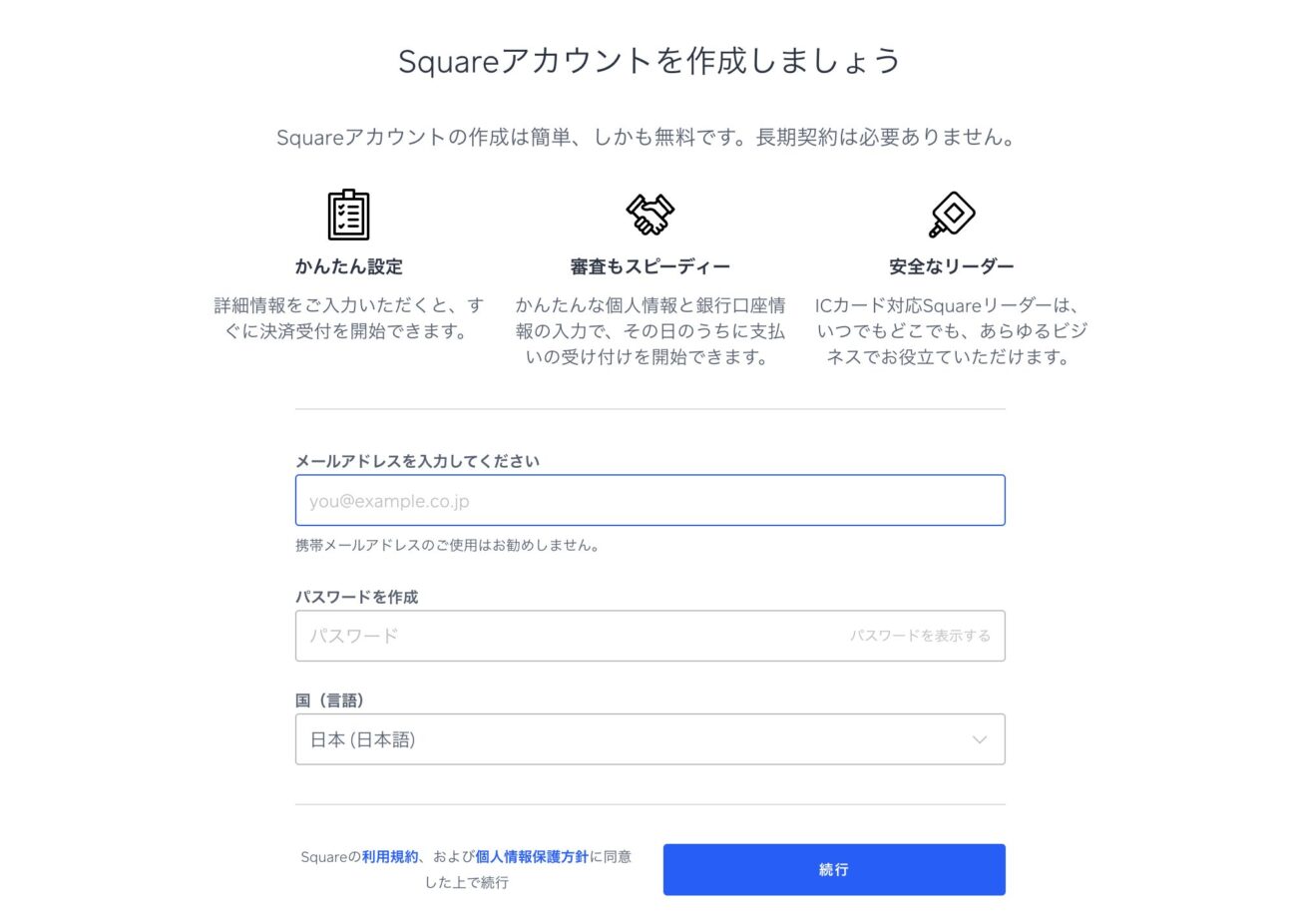
画像引用元:Square決済
次に店舗名など事業に関する情報を入力すればアカウント作成は完了です。
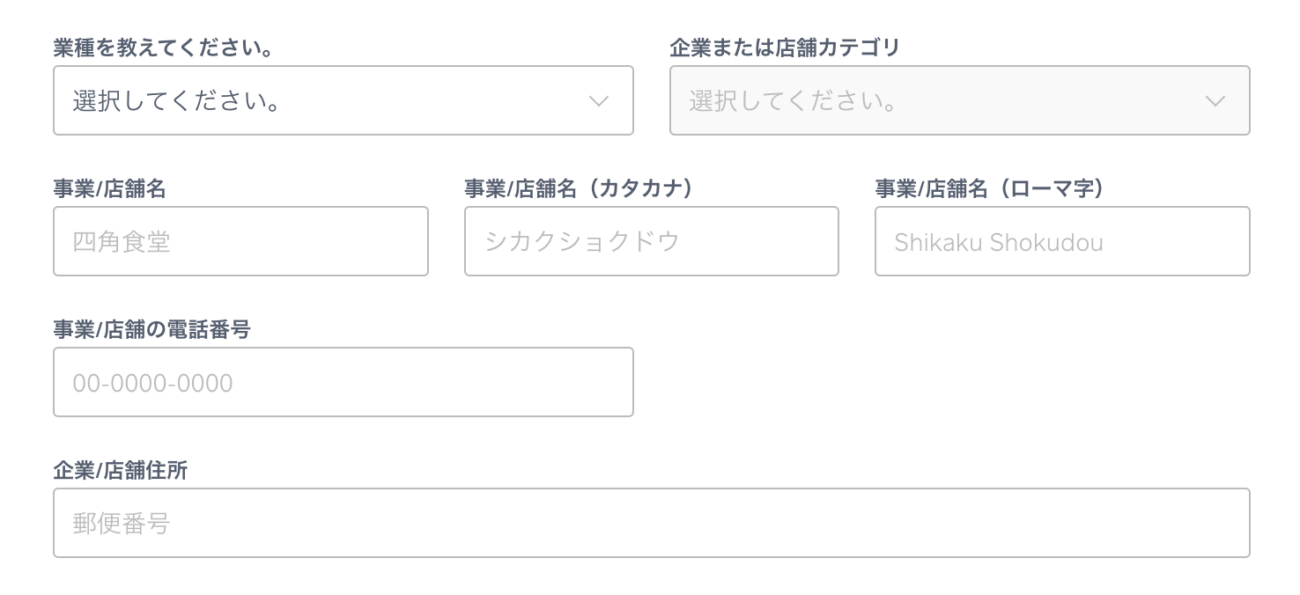
画像引用元:Square決済
アカウント作成が完了したら、Square POSレジのアプリのダウンロードと、Squareアカウントへのログインを行います。
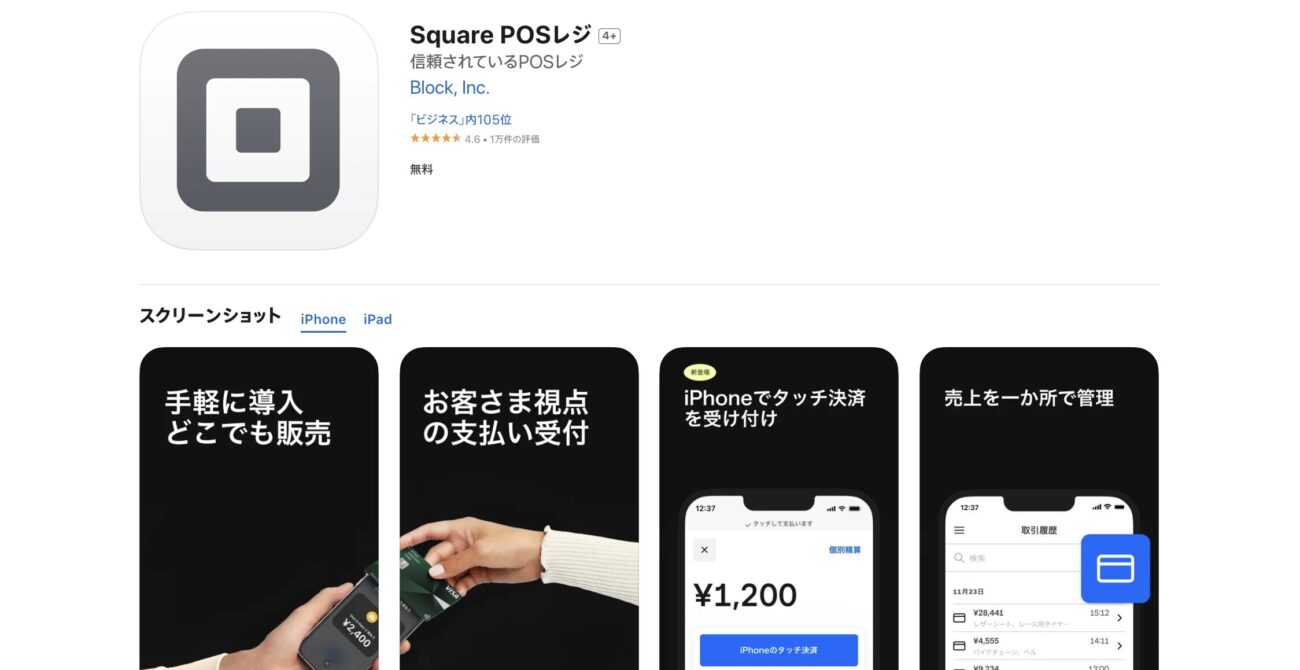
画像引用元:Apple
Squareの公式サイトからログインを選択し、登録したメールアドレスとパスワードを入力すればSquareデータへのログインが可能です。
特典① Squareの決済端末が無料でもらえる!
特典②条件達成でiPadとプリンターを無料提供
特典③最大400万円分の手数料が無料に(詳細
Square POSレジの使い方に関するよくある質問

最後にSquare POSレジの使い方に関するよくある質問とその回答を6つ紹介します。
多くの人が感じているであろう内容を中心に取り上げますので、同様の疑問を感じている人は参考にしてみてください。
Square POSレジアプリはAndroidでも使える?
Square POSレジアプリはAndroidでも利用可能です。
他社が提供するPOSレジアプリではiOSにしか対応していないものもあるため、Square POSレジの大きな特徴の一つと言えるでしょう。
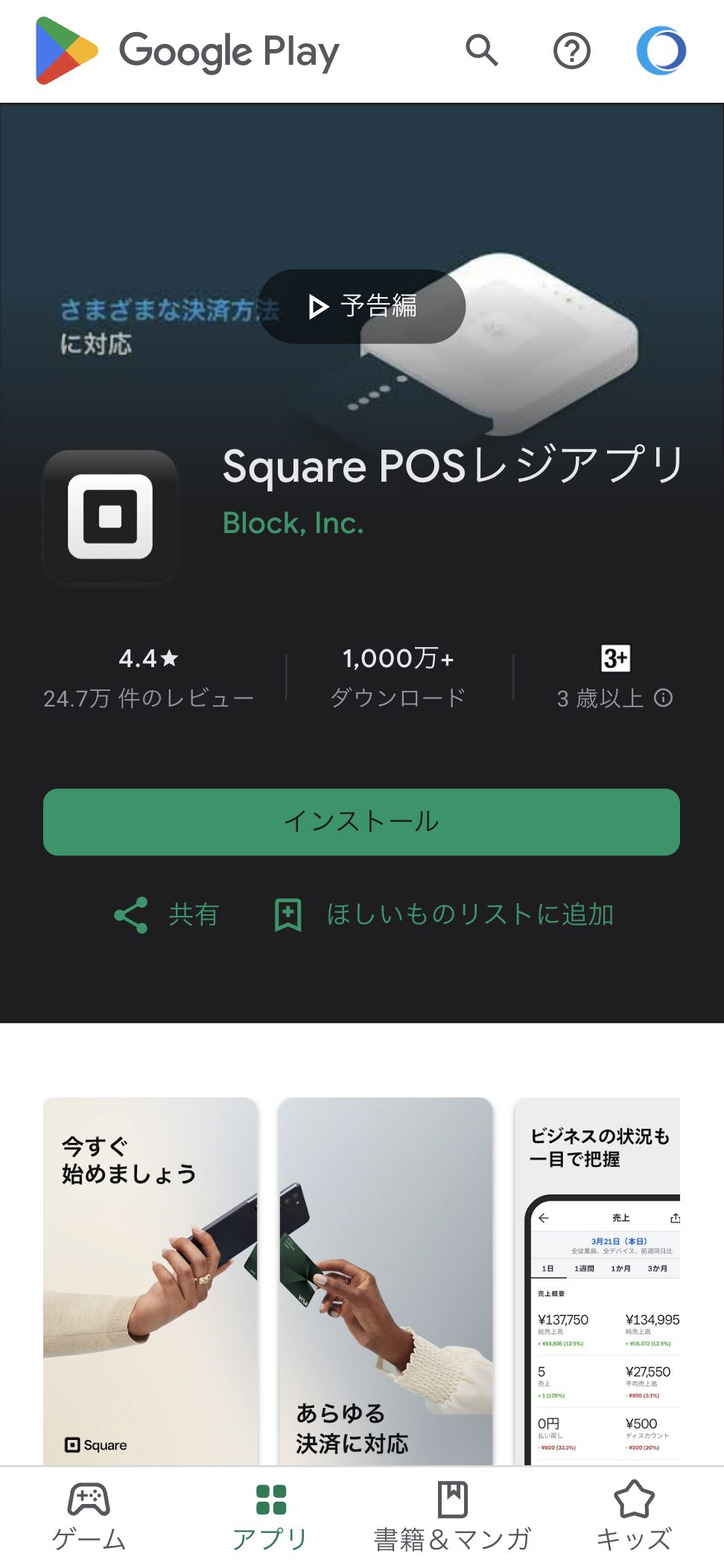
画像引用元:Google Play
スマレジやAirレジ
はiOSにしか対応していないため、Android端末をお持ちの人は、Square POSレジがおすすめです。
Square POSレジとSquareリテールPOSレジの違いは?
Square POSレジとSquareリテールPOSレジの違いは、小売業に特化した機能と料金プランです。
Square POSレジでは各種機能や設定をプリセットしたモードがいくつか用意されており、小売業向けのモードがSquareリテールPOSレジです。
SquareリテールPOSレジでは、プラスプラン、プレミアムプランが用意されており、事業拡大に合わせて機能をアップグレードすることができます。
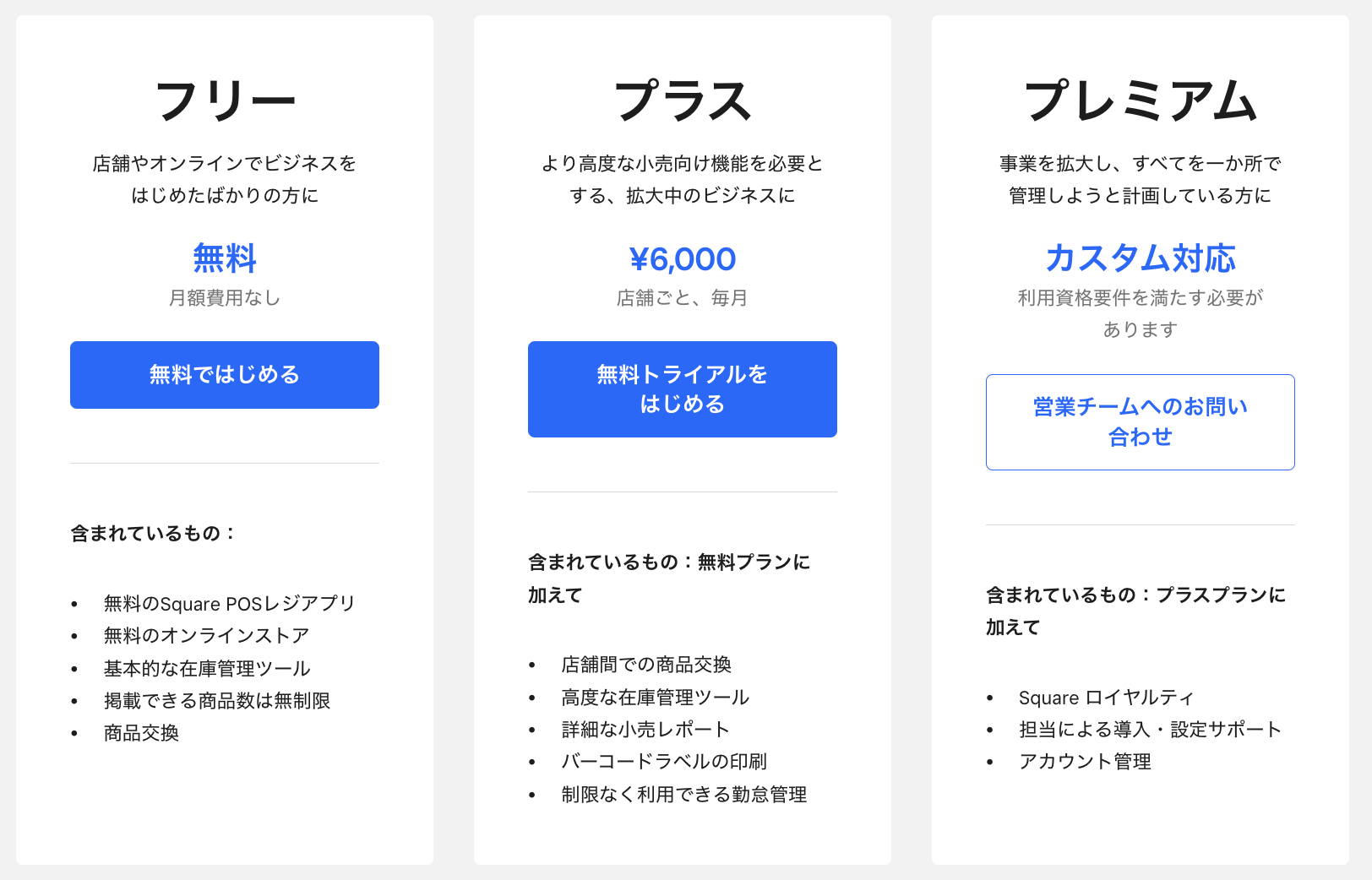
画像引用元:Square
スーパーやコンビニ、ドラッグストアやアパレルなど小売業を営む店舗に導入する場合は、SquareリテールPOSレジの方が自店に適した機能を使いやすくなるでしょう。
Square POSレジで現金決済は対応できる?
Square POSレジで現金決済を行うことはできます。
会計画面から支払方法の選択を行う際に現金を選択し、受領金額を入力すれば釣り銭の金額を自動計算してくれます。
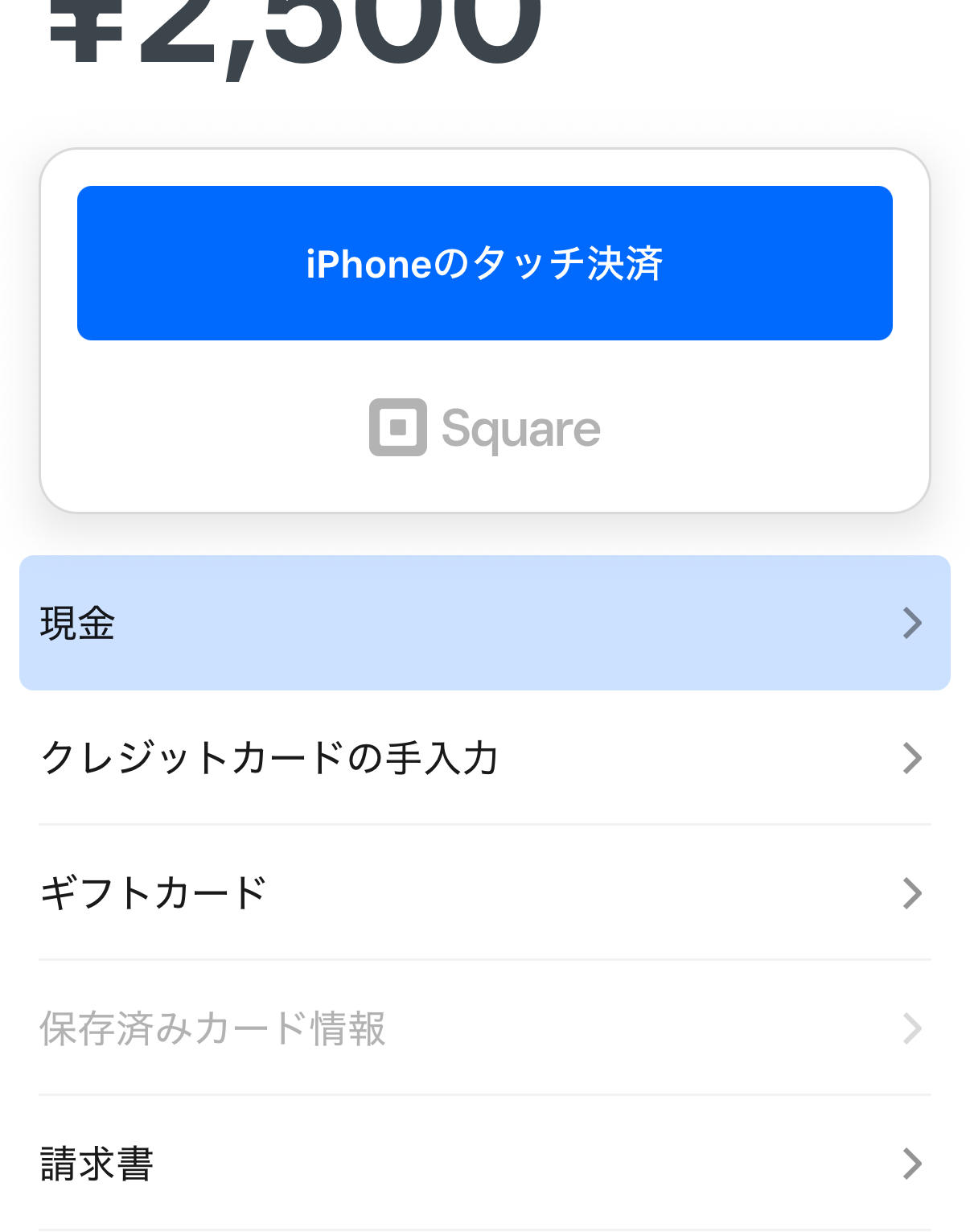
現金決済のため、決済手数料も発生することはありません。
SquareターミナルでのSquare POSレジの使い方は?
SquareターミナルでSquare POSレジを使うには、基本的にタッチスクリーンを操作します。
スクリーンに表示される商品やサービスをタップするか、直接会計金額を入力して購入金額を設定します。
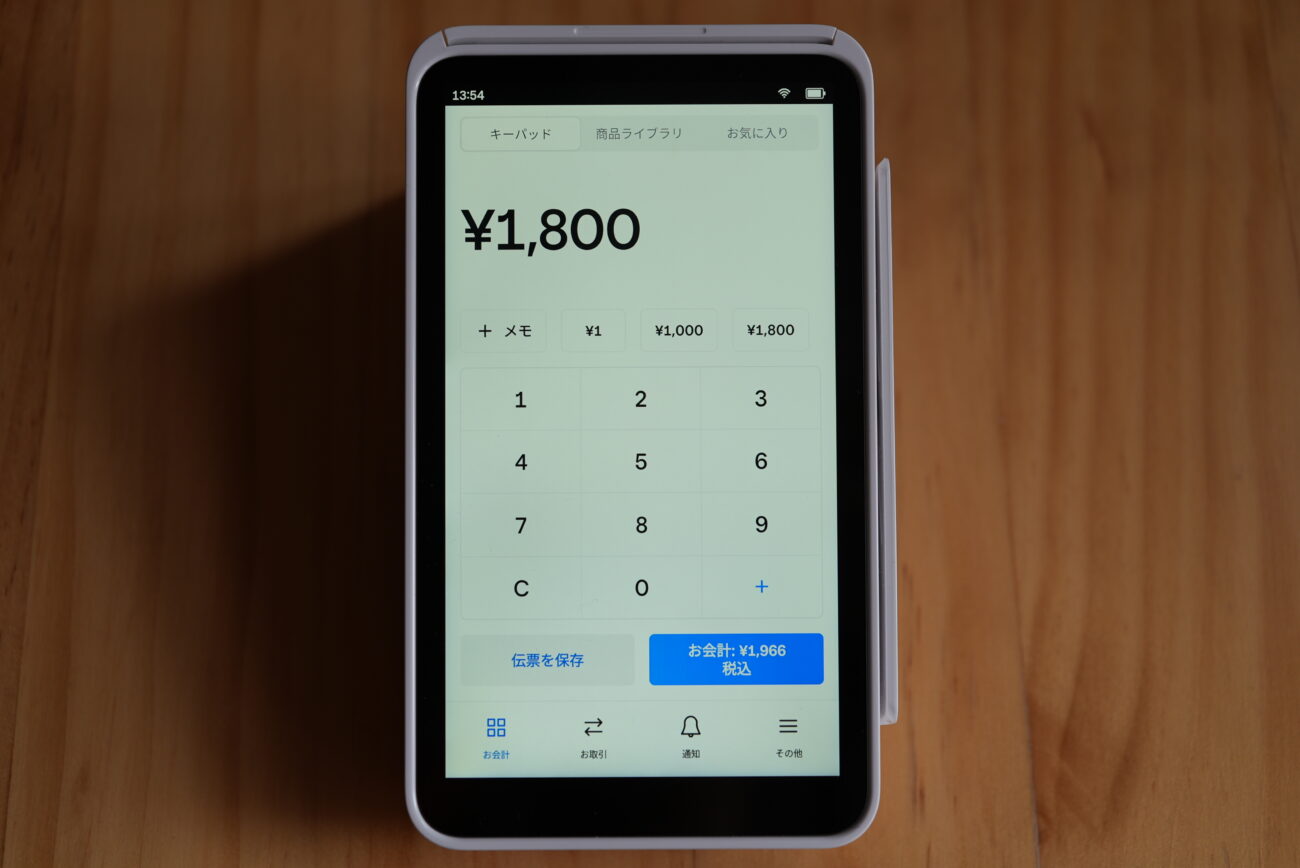
Squareターミナルは決済端末としても利用できるため、支払い方法を選択し、指定された方法での決済を受け付けましょう。

また、SquareターミナルとSquare POSレジをインストールしたタブレット端末などを接続すれば、Squareターミナルをカスタマーディスプレイのように使うことも可能です。
Square POSレジの使い方をまとめた動画はある?
Square POSレジの使い方をまとめた動画はこちらです。
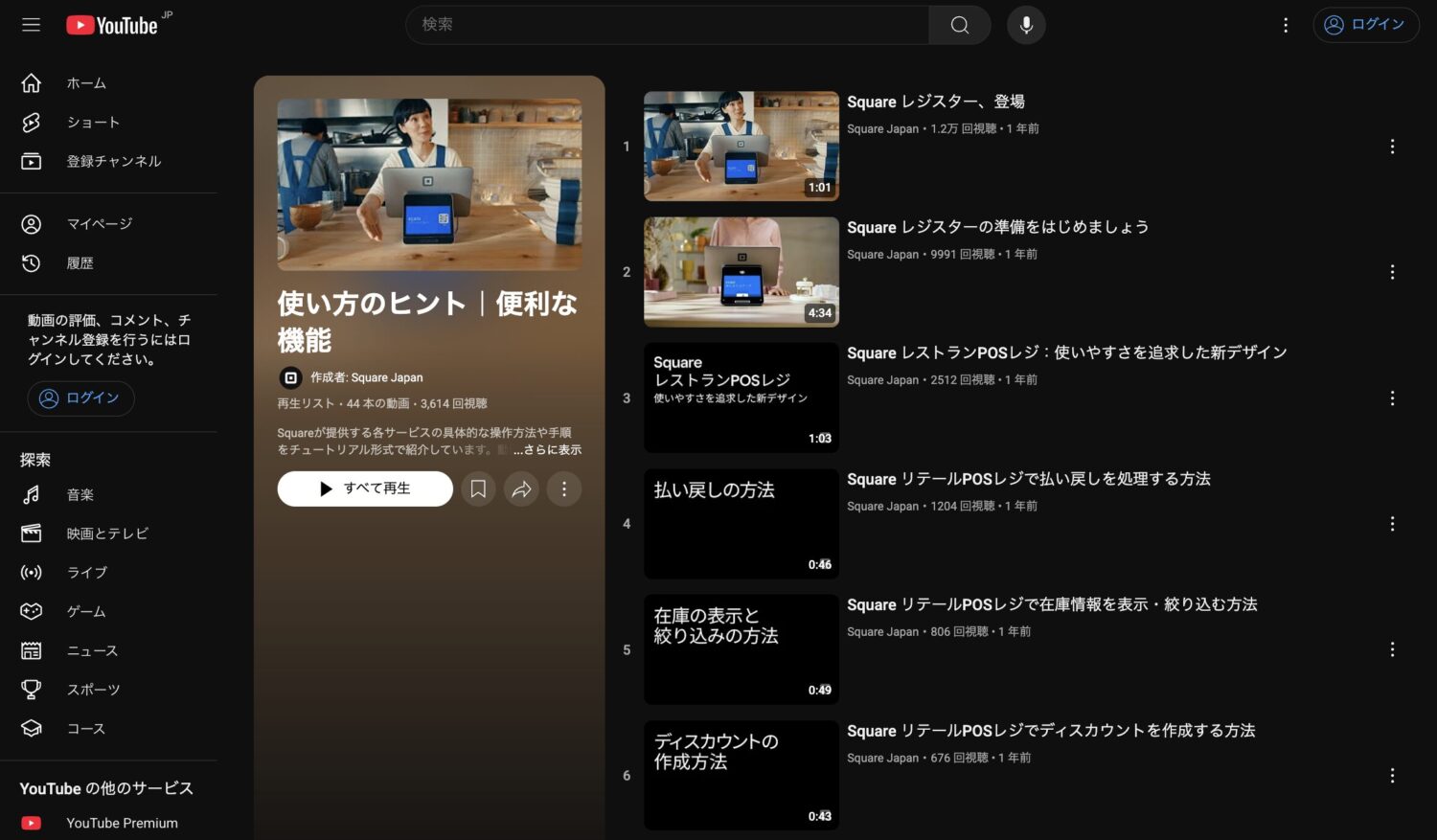
画像引用元:YouTube
こちらの再生リストにはSquare Japanが公式に作成したSquare POSレジや決済端末の使い方が44本投稿されています。
在庫管理方法や払い戻しの方法など、具体的な使い方についても解説されているので参考にしてみてください。
Square POSレジで支払い方法のカスタマイズ設定の使い方は?
Square POSレジでは、会計画面で支払方法の並べ替えなどのカスタマイズが可能です。
カスタマイズの方法は、Square POSレジアプリの「その他」から「設定」、「お会計」、「支払方法」の順に進みます。
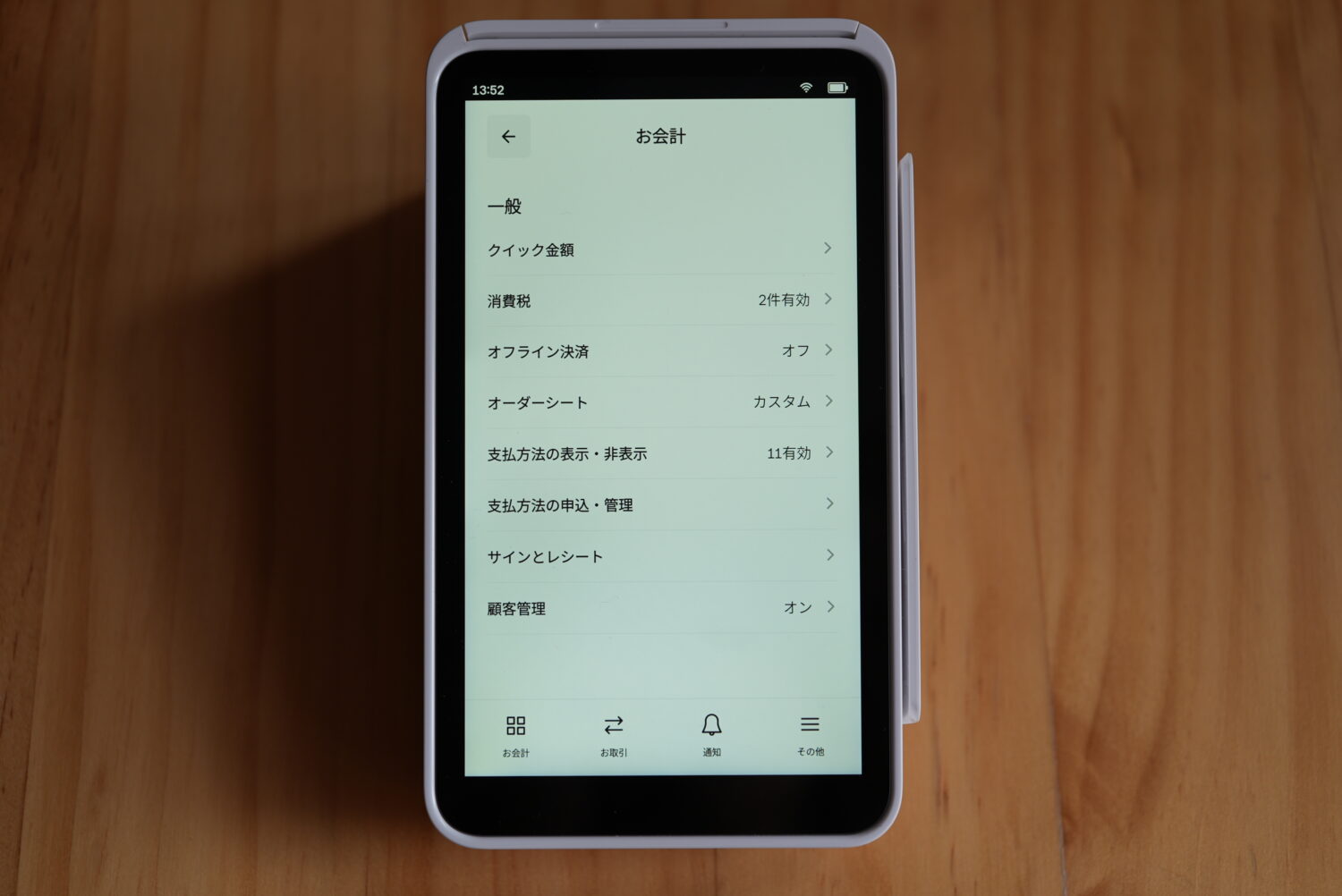
各支払方法の横のアイコンを動かすと、並び替えが可能です。
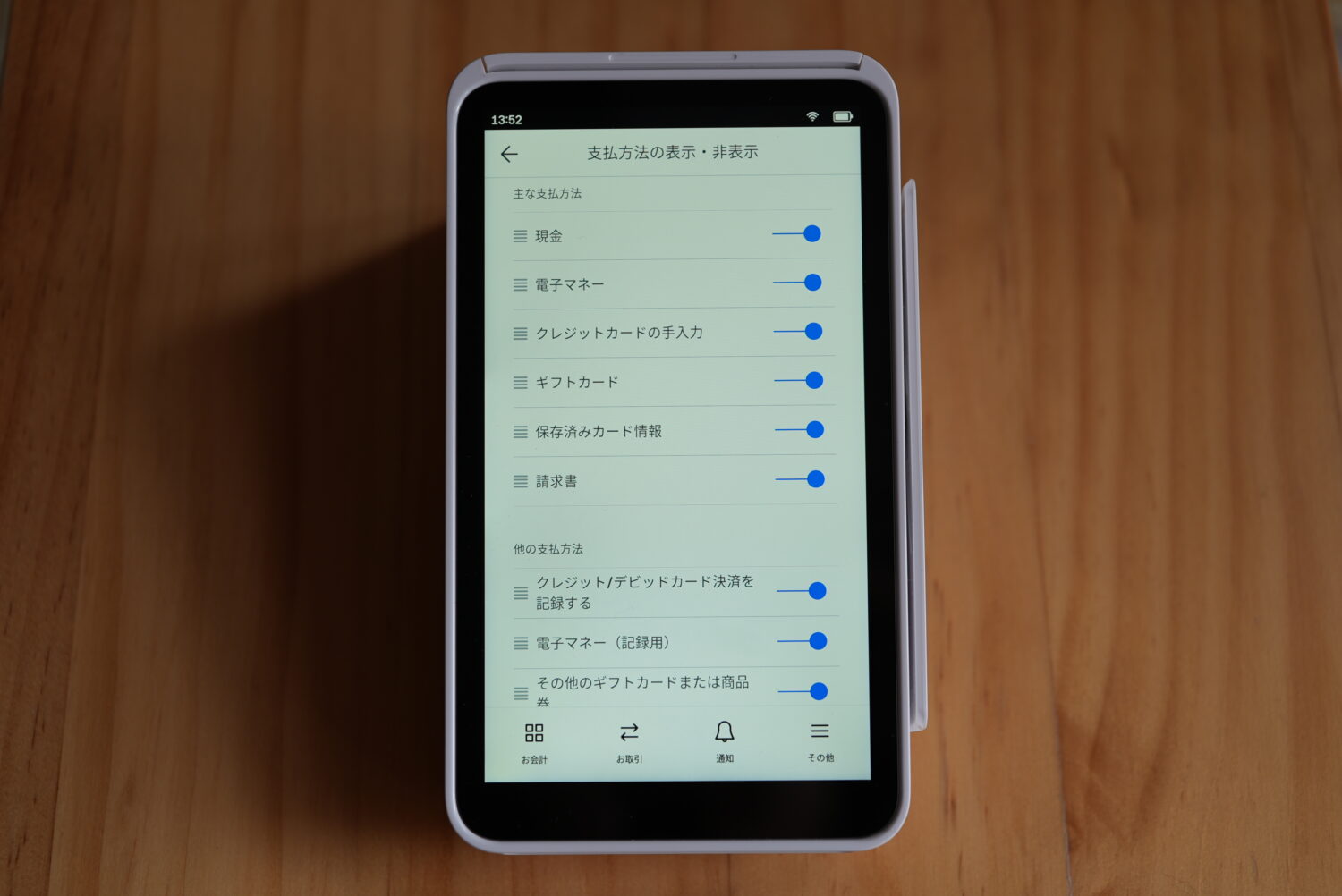
支払方法をオフにすれば、支払い方法選択画面から削除することができます。

画面表示をカスタマイズして会計業務を効率化しましょう。
特典① Squareの決済端末が無料でもらえる!
特典②条件達成でiPadとプリンターを無料提供
特典③最大400万円分の手数料が無料に(詳細
まとめ:Square(スクエア) POSレジの使い方まとめ【操作方法を詳しく解説】

今回はSquare POSレジの使い方を初期設定や会計機能、商品登録機能などに細分化して徹底解説しました。
Square POSレジは月額無料で利用できるPOSレジで多くの人が利用しています。
また、利用者の口コミを調査しても、大半が好意的な意見でした。

特典① Squareの決済端末が無料でもらえる!
特典②条件達成でiPadとプリンターを無料提供
特典③最大400万円分の手数料が無料に(詳細
-

Square(スクエア)決済の評判・口コミ(381件)【実際に導入した人の体験談】
続きを見る
-

Square(スクエア)の決済手数料一覧まとめ【高い?計算方法は?消費税は含む?】
続きを見る
-

Squareの審査は難しい?落ちた原因は?ブラックリストがある?【期間や流れも解説】
続きを見る
-

Square(スクエア)の入金サイクルは月何回?振込日はいつ?【入金されないときの対処法も】
続きを見る
-

Square(スクエア)ターミナルの使い方まとめ【初期設定・接続方法・商品登録・決済方法など】
続きを見る
-

Squareは個人事業主じゃない人も個人利用できる?【開業届なしは審査に落ちる?】
続きを見る
-

Squareの割引キャンペーン情報まとめ【決済端末無料キャンペーンは?新型端末が無料?】
続きを見る